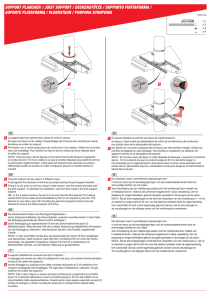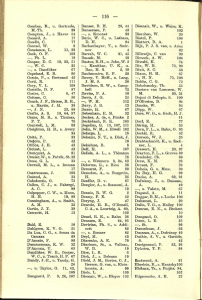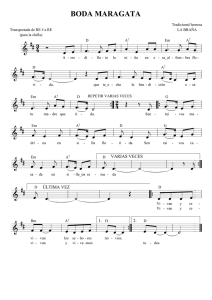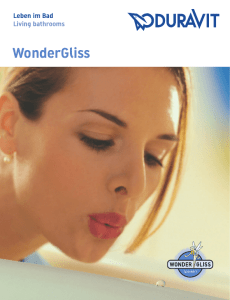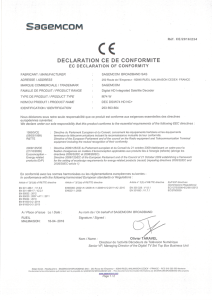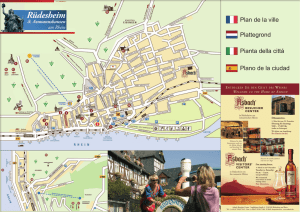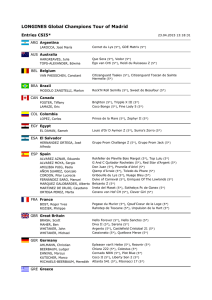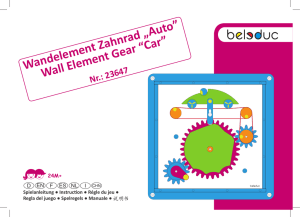RMX-1000 - Pioneer DJ Support
Anuncio
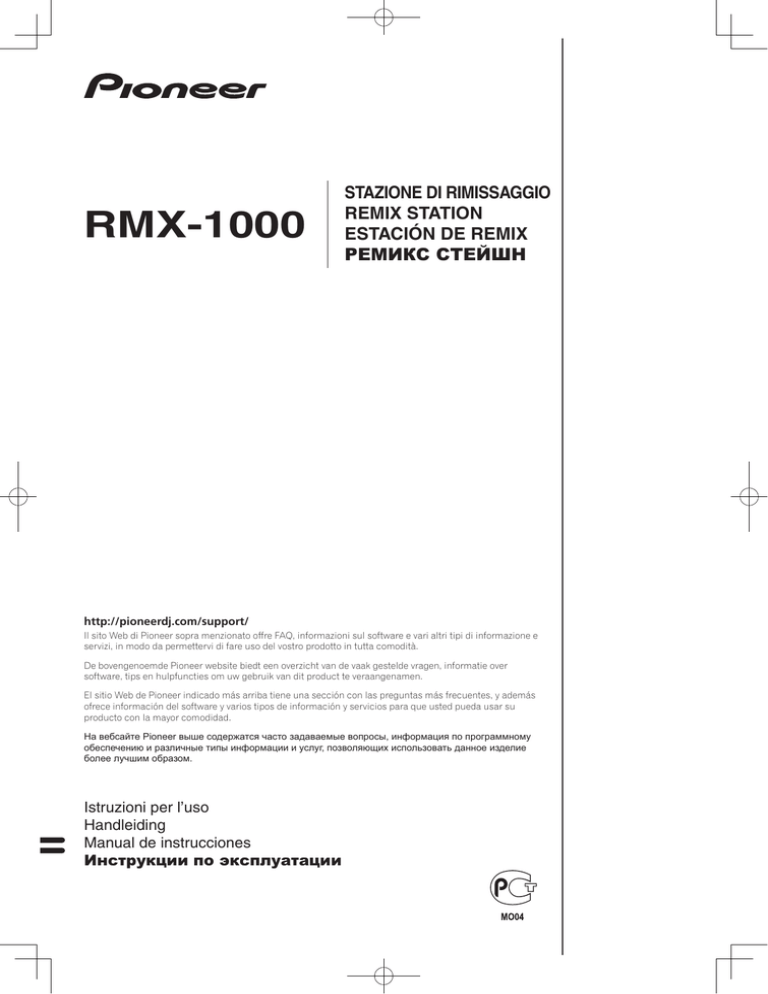
RMX-1000 STAZIONE DI RIMISSAGGIO REMIX STATION ESTACIÓN DE REMIX РЕМИКС СТЕЙШН http://pioneerdj.com/support/ Il sito Web di Pioneer sopra menzionato offre FAQ, informazioni sul software e vari altri tipi di informazione e servizi, in modo da permettervi di fare uso del vostro prodotto in tutta comodità. De bovengenoemde Pioneer website biedt een overzicht van de vaak gestelde vragen, informatie over software, tips en hulpfuncties om uw gebruik van dit product te veraangenamen. El sitio Web de Pioneer indicado más arriba tiene una sección con las preguntas más frecuentes, y además ofrece información del software y varios tipos de información y servicios para que usted pueda usar su producto con la mayor comodidad. На вебсайте Pioneer выше содержатся часто задаваемые вопросы, информация по программному обеспечению и различные типы информации и услуг, позволяющих использовать данное изделие более лучшим образом. Istruzioni per l’uso Handleiding Manual de instrucciones Инструкции по эксплуатации Vi ringraziamo per avere acquistato questo prodotto Pioneer. Vi preghiamo di leggere queste queste istruzioni per l’uso in modo da sapere usare correttamente il proprio modello. Dopo aver letto queste istruzioni, riporle in un luogo sicuro per poterle consultare di nuovo al momento del bisogno. In alcuni paesi o regioni, la forma della spina di alimentazione e della presa di corrente possono non essere quelle delle illustrazioni. Il metodo di collegamento e di uso dell’unità però non cambia. IMPORTANTE CAUTION RISK OF ELECTRIC SHOCK DO NOT OPEN Il simbolo del lampo con terminale a forma di freccia situato all’interno di un triangolo equilatero serve ad avvisare l’utilizzatore della presenza di una “tensione pericolosa” non isolata nella struttura del prodotto che potrebbe essere di un’intensità tale da provocare scosse elettriche all’utilizzatore. ATTENZIONE: PER EVITARE IL RISCHIO DI SCOSSE ELETTRICHE, NON RIMUOVERE IL COPERCHIO (O IL RETRO). NON CI SONO PARTI INTERNE LA CUI MANUTENZIONE POSSA ESSERE EFFETTUATA DALL’UTENTE. IN CASO DI NECESSITÀ, RIVOLGERSI ESCLUSIVAMENTE A PERSONALE DI SERVIZIO QUALIFICATO. Il punto esclamativo in un triangolo equilatero serve ad avvisare l’utilizzatore della presenza di importanti istruzioni di funzionamento e manutenzione riportate nel libretto allegato al prodotto. D3-4-2-1-1_A1_It Se si vuole eliminare questo prodotto, non gettarlo insieme ai rifiuti domestici. Esiste un sistema di raccolta differenziata in conformità alle leggi che richiedono appositi trattamenti, recupero e riciclo. I privati cittadini dei paesi membri dell’UE, di Svizzera e Norvegia, possono restituire senza alcun costo i loro prodotti elettronici usati ad appositi servizi di raccolta o a un rivenditore (se si desidera acquistarne uno simile). Per i paesi non citati qui sopra, si prega di prendere contatto con le autorità locali per il corretto metodo di smaltimento. In questo modo, si è sicuri che il proprio prodotto eliminato subirà il trattamento, il recupero e il riciclo necessari per prevenire gli effetti potenzialmente negativi sull’ambiente e sulla vita dell’uomo. K058b_A1_It ATTENZIONE Questo apparecchio non è impermeabile. Per prevenire pericoli di incendi o folgorazioni, non posizionare nelle vicinanze di questo apparecchio contenitori pieni di liquidi (quali vasi da fiori, o simili), e non esporre l’apparecchio a sgocciolii, schizzi, pioggia o umidità. D3-4-2-1-3_A1_It ATTENZIONE Prima di collegare per la prima volta l’apparecchio alla sorgente di alimentazione leggere attentamente la sezione che segue. La tensione della sorgente di elettricità differisce da Paese a Paese e da regione a regione. Verificare che la tensione di rete della zona in cui si intende utilizzare l’apparecchio sia quella corretta, come indicato sull’etichetta dell’adattatore CA (ad es.: 230 V o 120 V). D3-4-2-1-4*_A1_It_PSV ATTENZIONE Per evitare il pericolo di incendi, non posizionare sull’apparecchio dispositivi con fiamme vive (ad esempio una candela accesa, o simili). D3-4-2-1-7a_A1_It Condizioni ambientali di funzionamento Gamma ideale della temperatura ed umidità dell’ambiente di funzionamento: da +5 °C a +35 °C, umidità relativa inferiore all‘85 % (fessure di ventilazione non bloccate) Non installare l’apparecchio in luoghi poco ventilati, o in luoghi esposti ad alte umidità o alla diretta luce del sole (o a sorgenti di luce artificiale molto forti). D3-4-2-1-7c*_A1_It 2 It Prima di collegare i cavi o modificarne i collegamenti, spegnere l’unità e scollegare il cavo di alimentazione dalla presa di corrente. D44-9-3_A1_It AVVERTIMENTO RIGUARDANTE IL FILO DI ALIMENTAZIONE Prendete sempre il filo di alimentazione per la spina. Non tiratelo mai agendo per il filo stesso e non toccate mai il filo con le mani bagnati, perchè questo potrebbe causare cortocircuiti o scosse elettriche. Non collocate l’unità, oppure dei mobili sopra il filo di alimentazione e controllate che lo stesso non sia premuto. Non annodate mai il filo di alimentazione nè collegatelo con altri fili. I fili di alimentazione devono essere collocati in tal modo che non saranno calpestati. Un filo di alimentazione danneggiato potrebbe causare incendi o scosse elettriche. Controllate il filo di alimentazione regolarmente. Quando localizzate un eventuale danno, rivolgetevi al più vicino centro assistenza autorizzato della PIONEER oppure al vostro rivenditore per la sostituzione del filo di alimentazione. S002*_A1_It Se la spina del cavo di alimentazione di questo apparecchio non si adatta alla presa di corrente alternata di rete nella quale si intende inserire la spina stessa, questa deve essere sostituita con una adatta allo scopo. La sostituzione della spina del cavo di alimentazione deve essere effettuata solamente da personale di servizio qualificato. Dopo la sostituzione, la vecchia spina, tagliata dal cavo di alimentazione, deve essere adeguatamente eliminata per evitare possibili scosse o folgorazioni dovute all’accidentale inserimento della spina stessa in una presa di corrente sotto tensione. Se si pensa di non utilizzare l’apparecchio per un relativamente lungo periodo di tempo (ad esempio, durante una vacanza), staccare la spina del cavo di alimentazione dalla presa di corrente alternata di rete. D3-4-2-2-1a_A1_It AVVERTENZA L’interruttore principale (ON, STANDBY) dell’apparecchio non stacca completamente il flusso di corrente elettrica dalla presa di corrente alternata di rete. Dal momento che il cavo di alimentazione costituisce l’unico dispositivo di distacco dell’apparecchio dalla sorgente di alimentazione, il cavo stesso deve essere staccato dalla presa di corrente alternata di rete per sospendere completamente qualsiasi flusso di corrente. Verificare quindi che l’apparecchio sia stato installato in modo da poter procedere con facilità al distacco del cavo di alimentazione dalla presa di corrente, in caso di necessità. Per prevenire pericoli di incendi, inoltre, il cavo di alimentazione deve essere staccato dalla presa di corrente alternata di rete se si pensa di non utilizzare l’apparecchio per periodi di tempo relativamente lunghi (ad esempio, durante una vacanza). D3-4-2-2-2a*_A1_It Prima di usare il prodotto, controllare le norme sulla sicurezza stampate sul suo fondo. D3-4-2-2-4_B1_It It 3 Indice Come leggere questo manuale I nomi di display, menu e pulsanti in questo manuale sono compresi fra parentesi. (ad es. canale [MASTER], [ON/OFF], menu [File]) Guida di avvio veloce Caratteristiche............................................................................................. 5 Descrizione dell’uso.................................................................................... 5 Contenuto della confezione........................................................................ 5 Collegamento ai terminali di ingresso/uscita........................................... 6 Preparativi per l’uso di effetti...................................................................... 8 Uso della funzione SCENE FX..................................................................... 8 Uso della funzione ISOLATE FX.................................................................. 8 Uso della funzione X-PAD FX...................................................................... 8 Uso della funzione RELEASE FX................................................................ 8 Impiego Regolazione dei livelli di ingresso o uscita.............................................. 10 Impostazioni BPM e QUANTIZE............................................................... 10 SCENE FX sezione..................................................................................... 11 ISOLATE FX sezione................................................................................... 11 X-PAD FX sezione...................................................................................... 12 RELEASE FX sezione................................................................................. 13 FX SOURCE sezione.................................................................................. 13 FX SETTING sezione................................................................................... 14 Tipi di effetto Tipi di effetto SCENE FX............................................................................ 15 Tipi di effetto ISOLATE FX.......................................................................... 16 Tipi di effetto X-PAD FX.............................................................................. 17 Tipi di effetto RELEASE FX........................................................................ 17 Uso del software accluso Contratto di licenza d’uso del software................................................... 18 Uso di remixbox......................................................................................... 19 Controllo dell’ultima versione del software accluso.............................. 20 Cambiamento delle impostazioni di questa unità Modifica delle impostazioni MIDI............................................................ 21 Uso della funzione di aggiornamento...................................................... 21 Mappa di assegnazione MIDI Informazioni aggiuntive Diagnostica................................................................................................ 24 Diagramma a blocchi................................................................................ 25 A proposito del marchi di fabbrica o marchi di fabbrica depositati..... 25 Precauzioni sui copyright......................................................................... 25 Disclaimer.................................................................................................. 25 Dati tecnici................................................................................................. 25 4 It Guida di avvio veloce Caratteristiche Descrizione dell’uso Quest’unità è una stazione di rimissaggio per DJ consistente in quattro sezioni effetti. Consente di arrangiare i brani in tempo reale ed in modo intuitivo. 1 Contenuto della confezione = pagina 5 2 Collegamento ai terminali di ingresso/uscita SCENE FX Girando questo comando è possibile aggiungere nuovi suoni al brano attualmente riprodotto, e delle interruzioni possono essere creare dove desiderato per dare al brano un nuovo sound. Si possono combinare dieci tipi di effetto e due sotto parametri e raggiungere performance con rimissaggio DJ molto personali. = pagina 6 3 Preparativi per l’uso di effetti = pagina 8 4 Uso della funzione SCENE FX = pagina 8 5 Uso della funzione ISOLATE FX ISOLATE FX = pagina 8 Italiano 6 Uso della funzione X-PAD FX = pagina 8 Si possono isolare i suoni di strumenti specifici e modificarne il ritmo ed i toni come fatto coi comandi EQ di un mixer DJ. Si può scegliere uno dei quattro effetti ed applicarli separatamente a frequenze basse, medie ed alte. 7 Uso della funzione RELEASE FX X-PAD FX Contenuto della confezione Con il touchpad si possono aggiungere nuovi suoni al brano originale a tempo col suo ritmo. Vari suoni possono venire aggiunti ai brani, rimissandoli usando quattro sorgenti di segnale audio interne preselezionate o caricando suoni campionati da schede SD. !CD-ROM ! Cavo USB ! Adattatore di CA ! Cavo di alimentazione ! Documento di garanzia ! Istruzioni per l’uso (questo documento) = pagina 8 RELEASE FX La transizione graduale del brano al momento riprodotto e del suono di effetto è effettuabile semplicemente azionando una leva. Tre tipi di effetto ed un interruttore a leva permettono di creare arrangiamenti fortemente individualizzati. QUANTIZE La posizione delle battute di questo brano viene analizzata in tempo reale e il momento di produzione degli effetti ed i suoni X-PAD FX viene analizzato automaticamente. I suoni possono venire riprodotti a tempo col brano, anche se i comandi vengono usati grossolanamente. remixbox Il software apposito accluso è utilizzabile per cambiare i valori e tipi dei parametri di questa unità, permettendovi di personalizzarli e creare una macchina effetti personalizzata. RMX-1000 Plug-in Viene fornito un plugin VST/AU Plug-in che consente di lanciare le funzioni di questa unità con un computer. Con esso, il RMX-1000 può essere usato come controller. It 5 Collegamento ai terminali di ingresso/uscita Prima di fare o modificare collegamenti, non mancare di spegnere l’apparecchio e di scollegare il cavo di alimentazione. Collegare il cavo di alimentazione dopo che tutti i collegamenti fra dispositivi sono stati fatti. Non mancare di usare il cavo di alimentazione ed adattatore CA acclusi al prodotto. Collegare questa unità ed il computer direttamente col cavo USB accluso. Consultare le istruzioni per l’uso del componente da collegare. Esempio di collegamenti Per il collegamento ai terminali [SEND] e [RETURN] del mixer DJ Ad una presa Amplificatore di potenza e diffusori Mixer DJ Lettore DJ Lettore DJ Al terminale RETURN Computer R Al terminale SEND L R L Per il collegamento fra il lettore DJ e mixer DJ Ai terminali di uscita audio Amplificatore di potenza e diffusori Mixer DJ Lettore DJ Lettore DJ Ai terminali di ingresso audio R 6 It L R L Per il collegamento ai terminali [MASTER OUT] del mixer DJ Amplificatore di potenza e diffusori Al terminale MASTER OUT Ai terminali di ingresso audio Mixer DJ Lettore DJ R 2 3 4 1Gancio del cavo Agganciare qui il cavo di alimentazione dell’adattatore di CA. ! L’audio viene interrotto se il cavo di alimentazione dell’adattatore CA viene scollegato dall’unità durante la riproduzione. Uso del gancio del cavo Agganciare il cavo di alimentazione dell’adattatore CA al gancio del cavo per fissarlo al suo posto. Questo evita che il cavo di alimentazione possa venire tirato accidentalmente, scollegando la presa dal terminale. ! L’audio viene interrotto se il cavo di alimentazione dell’adattatore CA viene scollegato dall’unità durante la riproduzione. 1 Come visto nel diagramma che segue, la cima del cavo di alimentazione va estesa circa fino al centro del pannello posteriore di questa unità agganciando il cavo di alimentazione al fondo del gancio del cavo. R 5 L 6 7 2Terminale DC IN Collegare qui la spina di CC dell’adattatore CA accluso. Collegare il cavo di alimentazione solo a collegamenti fra unità completati. Non mancare di usare il cavo di alimentazione ed adattatore CA acclusi al prodotto. Italiano 1 L Lettore DJ 3Interruttore ON, STANDBY Attiva o porta in standby questa unità. 4Porta USB Collegare ad un computer. ! Collegare questa unità ed il computer direttamente col cavo USB accluso. ! Gli hub USB non possono essere utilizzati. 5Terminali OUTPUT Collegare ai terminali di ingresso di un mixer, ecc. 6Terminali INPUT Collegare ai terminali di uscita di un mixer, ecc. Se si collega solo [L (MONO)], l’audio mandato a [L (MONO)] viene mandato anche a [R]. 2 Come visto nel diagramma che segue, muovere la cima del cavo di alimentazione in direzione opposta oltre la cima del cambio del cavo ed agganciare il cavo di alimentazione alla cima del gancio. 3 Girare la cima del cavo di alimentazione in modo che sia rivolta verso di voi, poi girarla indietro a creare un anello come visto nel diagramma ed inserirla sul terminale [DC IN] di questa unità. ATTENZIONE Nel collegare cavi audio, collegare solo spinotti a spillo RCA o spinoti fono, ma non ambedue. Collegare fra loro i componenti in modo che il flusso del segnale audio non formi anelli. Se i collegamenti formano anelli, la circuiteria potrebbe produrre oscillazioni che potrebbero danneggiare diffusori, ecc. Esempi di collegamenti ad anello da evitarsi ! Collegamento dell’uscita di un mixer DJ agli ingressi di questa unità, mandando poi l’uscita di questa unità ai terminali di ingresso del mixer DJ. ! Collegamento dei terminali di uscita [SEND] di un mixer DJ a quelli di ingresso di questa unità ed inviando l’uscita di questa unità ad ingressi diversi da quelli [RETURN] dello stesso mixer DJ. 7Slot di sicurezza Kensington It 7 Preparativi per l’uso di effetti Uso della funzione ISOLATE FX 1 Portare l’interruttore [ON, STANDBY] del pannello posteriore di questa unità sulla posizione [ON]. Girando il comando [LOW], [MID] o [HI], l’intensità delle basse, medie o alte frequenze aumenta o diminuisce. Si può anche isolare il suono di particolari strumenti nelle gamme basse, medie o alte ed aumentare o diminuire il numero di suoni. 1 Premere uno dei pulsanti [ISOLATE FX]. 2 Verificare che i pulsanti [INPUT] e [X-PAD] siano accesi. ! Se i pulsanti [INPUT] e [X-PAD] sono accesi, premerli in modo da farli accendere. 3 Girare il controllo [INPUT LEVEL]. 2 Girare il comando [LOW], [MID] o [HI]. Girando il comando in senso orario o antiorario, l’effetto ISOLATE FX scelto cambia. Se il comando è in posizione centrale, l’effetto ISOLATE FX non viene applicato e viene riprodotto il suono originale. Uso della funzione X-PAD FX 4 Girare il controllo [OUTPUT LEVEL]. Con questa funzione, gli effetti possono venire applicati a sorgenti audio interne di questa unità ed aggiunte al brano in riproduzione. Invece di sorgenti audio interne, è anche possibile caricare ed usare audio campionato da schede SD o campionare ed usare i suoni al momento riprodotti. 1 Premere uno dei pulsanti [X-PAD FX]. 5 Usare gli effetti. Per quanto riguarda l’uso dei vari effetti, vedere se sezioni che seguono. Uso della funzione SCENE FX Girando il comando al centro si ottiene un effetto di aggiunta o sottrazione di suono dal brano. Questo permette di alterare il suono del brano. 2 Toccare [X-PAD]. 1 Premere uno dei pulsanti [SCENE FX]. L’effetto X-PAD FX scelto cambia a seconda della posizione sul [X-PAD] che viene toccata. Uso della funzione RELEASE FX Se la leva [RELEASE FX] viene mossa verso di sé, il suono originale scompare e solo quello di effetto viene emesso. Portare la leva nella posizione originale per passare gradualmente dal suono di effetto a quello originale. 2 Girare il controllo [SCENE FX]. Girando il comando in senso orario, l’effetto SCENE FX scelto cambia di molto. Girando il comando del tutto in senso antiorario, l’effetto SCENE FX non viene applicato e viene riprodotto il suono originale. 1 Cambiare di posizione il selettore [RELEASE FX]. 2 Tirare la leva [RELEASE FX] verso di sé. L’effetto RELEASE FX cambia a seconda della posizione della leva. Portando la leva in posizione originaria, l’effetto scompare. L’effetto SCENE FX, ISOLATE FX o X-PAD FX, se acceso, viene a sua volta spento. 8 It Impiego 1 1 2 3 8 6 5 Italiano 7 5 4 1Regolazione dei livelli di ingresso o uscita (pagina 10) 2Impostazioni BPM e QUANTIZE (pagina 10) 3Sezione SCENE FX (pagina 11) 4Sezione ISOLATE FX (pagina 11) 5Sezione X-PAD FX (pagina 12) 6Sezione RELEASE FX (pagina 13) 7Sezione FX SOURCE (pagina 13) 8Sezione FX SETTING (pagina 14) It 9 Regolazione dei livelli di ingresso o uscita Impostazioni BPM e QUANTIZE 3 2 4 1 3 1 4 2 5 1Pulsante QUANTIZE Attiva/disattiva la funzione QUANTIZE. Il ciclo e la sincronizzazione dell’audio emesso dalla sezione X-PAD FX vengono sincronizzati col tempo del brano al momento riprodotto. 2Pulsante NUDGE (+, –) Usare questo per regolare finemente il ciclo e la sincronizzazione dell’audio emesso dalla sezione X-PAD FX. 5 1Comando INPUT LEVEL Regola il livello dell’audio che arriva a questa unità. 2Indicatore del livello INPUT Visualizza il livello dell’audio che arriva a questa unità. 3Comando OUTPUT LEVEL Regola il livello dell’audio emesso da questa unità. 4Indicatore del livello OUTPUT Visualizza il livello dell’audio emesso da questa unità. 5Selettore CONNECTION Cambia il guadagno di ingresso/uscita di questa unità. Regolazione del livello di ingresso Girare il controllo [INPUT LEVEL]. Il livello dell’audio che arriva a questa unità aumenta mano a mano che il controllo viene girato in senso orario e diminuisce se girato in senso antiorario. L’indicatore di livello [INPUT] si illumina quando l’audio è ricevuto correttamente da quest’unità. Regolazione del livello di uscita Girare il controllo [OUTPUT LEVEL]. Il livello dell’audio che esce da questa unità aumenta mano a mano che il controllo viene girato in senso orario e diminuisce se girato in senso antiorario. L’indicatore di livello [OUTPUT] si accende a seconda del livello audio di uscita da questa unità. Se la modalità di misurazione BPM viene regolata su auto, questo display visualizza il valore BPM determinato automaticamente. Se il valore non può essere determinato, il valore BPM determinato precedentemente lampeggia. Se la modalità di misurazione BPM viene regolata su manuale, questo display visualizza il valore BPM regolato manualmente. 4Pulsante AUTO Sceglie la modalità di misurazione BPM. —[AUTO]: Misura automaticamente le BPM dei segnali audio riprodotti. La modalità [AUTO] viene impostata all’accensione di questa unità. —[TAP]: Il valore BPM viene impostato automaticamente picchiettando il pulsante [TAP] con un dito. ! La gamma di misurazione BPM di [AUTO] è BPM = da 70 a 180. Il valore BPM di alcuni brani può non poter essere misurato correttamente. Se il valore BPM non è misurabile, esso lampeggia sul display. In questi casi, usare il pulsante [TAP] per digitare manualmente il valore BPM. 5Pulsante TAP Se la modalità di misurazione BPM impostata è quella manuale, premere questo pulsante per digitare il valore BPM manualmente. Uso della funzione QUANTIZE Questa funzione analizza il tempo del brano al momento riprodotto in tempo reale e sincronizza l’audio prodotto dalla sezione X-PAD FX col tempo del brano riprodotto. 1 Premere il pulsante [QUANTIZE]. La funzione QUANTIZE si attiva. 2 Azionare la sezione X-PAD FX. Con questa unità, il guadagno di ingresso/uscita può venire cambiato a seconda del componente collegato. Il ciclo e la sincronizzazione dell’audio emesso dalla sezione X-PAD FX vengono sincronizzati col tempo del brano al momento riprodotto. ! Il ciclo dell’effetto di [TRANS/ROLL] nella sezione ISOLATE FX viene a sua volta sincronizzato col tempo del brano attualmente riprodotto. ! L’audio one-shot sound prodotto alla pressione del pulsante [KICK], [SNARE], [CLAP] o [HI HAT] viene prodotto immediatamente, che la funzione QUANTIZE sia accesa o meno. ! Premendo il pulsante [QUANTIZE] di nuovo si disattiva la funzione QUANTIZE. Muovere il selettore [CONNECTION] del pannello posteriore di questa unità. Uso della funzione NUDGE Modifica del guadagno di ingresso/uscita —[SEND/RETURN (–10 dB)]: Sceglierlo per collegarsi ai terminali [SEND] e [RETURN] di un mixer DJ o per collegare un mixer DJ ai terminali di uscita audio di un lettore DJ. —[MASTER (+4 dB)]: Sceglierlo per collegarsi ad i terminali [MASTER OUT] di un lettore DJ. 10 3Display BPM It Il pulsante [NUDGE (+, –)] è utilizzabile per regolare finemente il ciclo e la sincronizzazione dell’audio emesso dalla sezione X-PAD FX. Premere il lato [+] o [–] del pulsante [NUDGE (+, –)]. — [+]: Il ciclo e la sincronizzazione dell’audio emesso dalla sezione X-PAD FX vengono fatti avanzare nel tempo. Se mantenuto premuto, il ciclo e la sincronizzazione dell’audio avanzano continuamente fino a che viene lasciato andare. — [–]: Il ciclo e la sincronizzazione dell’audio emesso dalla sezione X-PAD FX vengono ritardati. Se mantenuto premuto, il ciclo e la sincronizzazione dell’audio ritardano continuamente fino a che viene lasciato andare. Introduzione manuale delle BPM Picchiettare il pulsante [TAP] almeno due volte a ritmo (in note da un quarto) col suono da riprodurre. Il valore medio degli intervalli presso cui il pulsante [TAP] è stato premuto con un dito viene fissato come BPM. ! Il valore BPM è impostabile manualmente premendo il pulsante [NUDGE (+, –)] mentre si preme il pulsante [TAP]. ! Il valore BPM è impostabile in passi da 0,1 tenendo premuti il pulsante [AUTO] mentre si preme quello [TAP], e poi premendo [NUDGE (+, –)] mentre si preme quelli [AUTO] e [TAP]. 2 Girare il controllo [SCENE FX]. L’effetto scelto viene applicato al suono scelto nella sezione FX SOURCE. — L’intensità dell’effetto aumenta girando il comando in senso orario. L’intensità dell’effetto va al massimo girando il comando del tutto in senso orario. — L’intensità dell’effetto diminuisce girando il comando in senso antiorario. Girandolo del tutto in senso antiorario, il suono originale viene emesso senza effetti. 3 Girare il controllo [SUB PARAMETER 1]. Regola l’intensità del sub parametro 1 dell’effetto scelto. — L’intensità dell’effetto aumenta girando il comando in senso orario. L’intensità dell’effetto va al massimo girando il comando del tutto in senso orario. — L’intensità dell’effetto diminuisce girando il comando in senso antiorario. L’intensità dell’effetto va al minimo girando il comando del tutto in senso antiorario. 4 Girare il controllo [SUB PARAMETER 2]. Regola l’intensità del sub parametro 2 dell’effetto scelto. — Più il comando viene girato in senso orario, più forte è l’effetto. — L’effetto è minimo a manopola del tutto girata in senso antiorario. SCENE FX sezione 3 Italiano 1 2 ! Premendo il pulsante [SCENE FX] scelto di nuovo si disattiva l’effetto. ISOLATE FX sezione 1 2 1Pulsante ISOLATE FX Attivano/disattivano gli effetti ISOLATE FX. 2Comandi LOW, MID HI Regolano l’intensità delle frequenze basse, medie ed alte dell’effetto ISOLATE FX scelto. 4 3 5 Uso della funzione ISOLATE FX 1 Premere uno dei pulsanti [ISOLATE FX]. 1Indicatore SCENE FX Si illumina quando l’effetto è attivo. Il colore cambia a seconda del tipo di pulsante [SCENE FX]. 2Comando SCENE FX Regola l’effetto SCENE FX scelto. 3Pulsanti SCENE FX Attivano/disattivano gli effetti SCENE FX. 4Comando SUB PARAMETER 1 Regola il sub parametro 1 di SCENE FX. 5Comando SUB PARAMETER 2 Regola il sub parametro 2 di SCENE FX. Scegliere il tipo di effetto ISOLATE FX. Il pulsante premuto lampeggia. ! Per quanto riguarda i tipi di effetto, vedere Tipi di effetto ISOLATE FX a pagina 16. ! Premendo il pulsante [ISOLATE FX] scelto di nuovo si disattiva l’effetto. 2 Girare il comando [LOW], [MID] o [HI]. L’effetto scelto viene applicato al suono scelto nella sezione FX SOURCE. — L’intensità dell’effetto che potenzia l’audio aumenta girando il comando in senso orario. L’intensità dell’effetto va al massimo girando il comando del tutto in senso orario. — L’intensità dell’effetto che affievolisce l’audio aumenta girando il comando in senso antiorario. L’intensità dell’effetto va al massimo girando il comando del tutto in senso antiorario. Uso della funzione SCENE FX 1 Premere uno dei pulsanti [SCENE FX]. Scegliere il tipo di effetto SCENE FX. Il pulsante premuto lampeggia. ! Per quanto riguarda i tipi di effetto, vedere Tipi di effetto SCENE FX a pagina 15. It 11 Uso della funzione X-PAD FX X-PAD FX sezione 1 9 2 8 3 4 7 5 6 a 1 Premere uno dei pulsanti [X-PAD FX]. Una delle sorgenti audio interne di questa unità o uno dei suoni campionati caricati da una scheda SD viene scelto ed emesso. Premendo un pulsante, il suono viene prodotto automaticamente. Il pulsante premuto si accende. ! Le sorgenti audio interne sono preimpostate nei pulsanti [KICK], [SNARE], [CLAP] e [HI HAT]. ! Per scegliere audio campionato memorizzato in una scheda SD, premere il pulsante [X-PAD FX] mentre si preme quello [BANK]. 2 Toccare [X-PAD]. Questo attiva gli effetti. L’effetto cambia a seconda della posizione toccata del [X-PAD]. ! L’effetto si disattiva quando si lascia andare il dito dal [X-PAD]. 1Pulsante BANK Usare questo per caricare suoni campionati da schede SD. 2Pulsante ROLL Usare questo per campionare l’audio in ingresso a questa unità e riprodurlo in un loop. 3Pulsanti X-PAD FX Una delle sorgenti audio interne di questa unità o uno dei suoni campionati caricati da una scheda SD viene scelto ed emesso. Premendo un pulsante l’audio viene riprodotto immediatamente (“audio one-shot”). Campionamento dell’audio in riproduzione e uso della funzione X-PAD FX 1 Premere il pulsante [ROLL]. Il pulsante [ROLL] si accende. 2 Toccare [X-PAD]. L’audio quando il [X-PAD] viene toccato viene campionato e la riproduzione loop ha inizio. L’effetto scelto cambia a seconda della posizione sul [X-PAD] che viene toccata. 4Indicatore BANK Nel caricare suoni campionati da schede SD, i numeri dei banchi BANK disponibili si accende. 5Pulsante OVERDUB (DELETE) Attiva/disattiva la funzione OVERDUB. Se la funzione OVERDUB è attivata, questo pulsante viene usato per cancellare suoni. 6Pulsante HOLD (MUTE) Premere questo per pausare l’effetto X-PAD FX. Se la funzione OVERDUB è attivata, questo pulsante viene usato per far tacere dei suoni. 7X-PAD Premere questo per regolare l’effetto X-PAD FX. 1/8 1/4 1/2 1/1 2/1 ! L’effetto si disattiva quando si lascia andare il dito dal [X-PAD]. Uso della funzione hold Premere il pulsante [HOLD (MUTE)]. In modalità hold, viene mantenuto l’effetto X-PAD FX applicato direttamente prima che il dito venisse tolto dal [X-PAD]. ! Premere il pulsante [HOLD (MUTE)] di nuovo per disattivare la modalità hold. 8Comando PITCH Usare questo per regolare l’altezza delle sorgenti audio interne di questa unità, dei suoni campionati caricati da schede di memoria SD o di suoni riprodotti ad anello. 9Comando X-PAD LEVEL Usarlo per regolare il livello delle sorgenti audio interne di questa unità o dei suoni campionati caricati da schede SD. Se il pulsante [ROLL] è stato premuto, questo comando regola il bilanciamento del volume fra il brano attuale ed il suono campionato. aSlot di inserzione per schede di memoria SD Inserire qui le schede di memoria SD. ! Verificare che la scheda SD inserita sia orientata correttamente. ! Non inserire o rimuovere forzatamente una scheda di memoria SD. Ciò potrebbe causare danni alla scheda di memoria SD o a questa unità. ! Non inserire oggetti che non siano la scheda di memoria SD nella fessura di inserimento della scheda di memoria SD. L’inserimento di monete o oggetti metallici può danneggiare i circuiti interni causando disfunzioni. ! Questa unità accetta solo schede SD o SDHC conformi agli standard SD. 12 It Uso della funzione BANK Se uno dei pulsanti [X-PAD FX] ([KICK], [SNARE], [CLAP] o [HI HAT]) viene premuto mentre [BANK] è premuto, i suoni campionati [BANK1], [BANK2], [BANK3] o [BANK4] vengono caricati nei pulsanti [X-PAD FX] dalla scheda SD inserita nella slot SD di questa unità. ! Nel caricare suoni campionati dalle schede SD nella sezione [X-PAD FX], usare prima remixbox per caricare tali suoni campionati nella scheda SD. Per ulteriori dettagli, vedere il manuale di istruzioni di remixbox. 1 Inserire la scheda SD sulla quale i suoni campionati sono memorizzati nella slot SD di questa unità. 2 Premere il pulsante [BANK] per vedere quale BANK può essere caricato. Premuto il pulsante [BANK], gli indicatori [BANK] lampeggiano per i BANK i cui suoni campionati possono essere caricati. 3 Premere uno dei pulsanti [X-PAD FX] ([KICK], [SNARE], [CLAP] o [HI HAT]) mentre si tiene premuto quello [BANK]. RELEASE FX sezione I suoni campionati memorizzati nelle schede SD sono caricati nelle slot dalla [SLOT1] ala [SLOT4] del BANK scelto. 1 Pulsante Pulsante Pulsante Pulsante [KICK] [SNARE] [CLAP] [HI HAT] Pulsante [BANK] + pulsante [KICK] BANK1 SLOT1 BANK1 SLOT2 BANK1 SLOT3 BANK1 SLOT4 2 Pulsante [BANK] + pulsante [SNARE] BANK2 SLOT1 BANK2 SLOT2 BANK2 SLOT3 BANK2 SLOT4 3 Pulsante [BANK] + pulsante [CLAP] BANK3 SLOT1 BANK3 SLOT2 BANK3 SLOT3 BANK3 SLOT4 Pulsante [BANK] + pulsante [HI HAT] BANK4 SLOT1 BANK4 SLOT2 BANK4 SLOT3 BANK4 SLOT4 Uso della funzione OVERDUB Registrazione e riproduzione di suoni Questa funzione registra quattro battute di suoni memorizzati nei pulsanti [X-PAD FX] e li riproduce in un loop. 1 Premere il pulsante [OVERDUB (DELETE)]. La funzione OVERDUB si attiva. La modalità di standby rimane impostata finché uno dei pulsanti [X-PAD FX] viene azionato. 2 Premere uno dei pulsanti [X-PAD FX]. Se uno dei pulsanti [X-PAD FX] viene premuto, la registrazione inzia ed un loop da 4 battute inizia a venire riprodotto. ! Il suono di un pulsante [X-PAD FX] può venire aggiunto premendo tale pulsante durante la riproduzione di loop. ! Premendo il pulsante [OVERDUB (DELETE)] di nuovo si disattiva la funzione OVERDUB e la riproduzione cessa. L’audio registrato viene cancellato. Questo sceglie il tipo di effetto RELEASE FX. 2Leva RELEASE FX Premere questo per regolare l’effetto RELEASE FX. 3Indicatore RELEASE FX Si illumina quando l’effetto è attivo. Si illumina a seconda della posizione della leva [RELEASE FX]. Uso della funzione RELEASE FX 1 Cambiare di posizione il selettore [RELEASE FX]. Scegliere l’effetto RELEASE FX. ! Per quanto riguarda i tipi di effetto, vedere Tipi di effetto RELEASE FX a pagina 17. 2 Tirare la leva [RELEASE FX] verso di sé. Questo attiva gli effetti. L’effetto scelto viene applicato al suono scelto nella sezione FX SOURCE. ! L’effetto cambia a seconda della posizione della leva. ! Portando la leva in posizione originaria, l’effetto scompare. L’effetto SCENE FX, ISOLATE FX o X-PAD FX, se acceso, viene a sua volta spento. FX SOURCE sezione 1 Silenziamento di un suono registrato Premere uno dei pulsanti [X-PAD FX] mentre si preme il pulsante [HOLD (MUTE)]. Il suono del pulsante [X-PAD FX] che er stato premuto viene silenziato dal suono registrato. ! Se il pulsante [X-PAD FX] silenziato viene premuto di nuovo mentre si preme quello [HOLD (MUTE)] la modalità di silenziamento viene cancellata. Italiano ! Il numero massimo di suoni campionati caricabile è di 4BANK x 4SLOT. ! La lunghezza massima dei suoni campionati impostabili in BANK (il totale per 4SLOT) è di 16 secondi. ! I file WAV da 48 kHz/24 bit o 48 kHz/16 bit sono sorgenti audio supportate. ! Se un pulsante [X-PAD FX] viene premuto mentre si preme di nuovo il pulsante [BANK] viene scelta e riprodotta la sorgente audio interna di questa unità. 1Selettore RELEASE FX 2 1Pulsante INPUT L’audio arrivato ai terminali [INPUT] di questa unità viene mandato alle sezioni SCENE FX, ISOLATE FX e RELEASE FX. 2Pulsante X-PAD L’audio emesso dalla sezione X-PAD FX viene mandato alle sezioni SCENE FX, ISOLATE FX e RELEASE FX di questa unità. Cancellazione di un suono registrato Premere uno dei pulsanti [X-PAD FX] mentre si preme il pulsante [OVERDUB (DELETE)]. Il suono del pulsante [X-PAD FX] che er stato premuto viene cancellato dal suono registrato. ! I suoni cancellati non sono recuperabili. Cambio del percorso del segnale Determinare se mandare o meno il suono arrivato a questa unità ed il suono generato internamente alle sezioni SCENE FX, ISOLATE FX e RELEASE FX. Premere il pulsante [INPUT] o [X-PAD]. Il segnale audio scelto viene ricevuto dalle sezioni SCENE FX, ISOLATE FX e RELEASE FX di questa unità. ! Si può anche scegliere simultaneamente il pulsante [INPUT] e quello [X-PAD]. ! L’effetto [NOISE] della sezione SCENE FX viene applicato in qualsiasi condizione di [INPUT] e [X-PAD]. It 13 FX SETTING sezione 1 1Selettore SETTING Imposta la modalità [DEFAULT] o [USER] dei dati dei parametri di effetto di questa unità. — Modalità [DEFAULT]: Questa unità è utilizzabile con i dati dei parametri predefiniti in fabbrica. — Modalità [USER]: I dati dei parametri creati con remixbox sono caricabili in questa unità ed usati. Di che cosa è capace remixbox L’uso dell’applicativo “remixbox” accluso a questa unità permette di cambiare le impostazioni mostrate di seguito. ! Parametri di effetto: Si possono personalizzare i parametri di vari effetti. ! Tipi di effetto: Gli effetti assegnati a [ROLL] nella sezione X-PAD FX possono venire cambiati. ! Sensibilità dei pulsanti: Si può regolare la sensibilità dei pulsanti [SCENE FX] e [ISOLATE FX]. ! Gestione dei suoni campionati: I suoni campionati caricabili in questa unità possono venire salvati e gestiti. Per dettagli, consultare il menu di aiuto di remixbox. Per istruzioni sull’installazione di remixbox, vedere Uso di remixbox a pagina 19. Uso di questa unità in modalità USER ! Creare dati personalizzati sui parametri facendo uso di remixbox. ! Al momento della spedizione dalla fabbrica, gli stessi dati dei parametri della modalità [DEFAULT] vengono impostati anche per quella [USER]. Scrittura dei dati personalizzati di parametri da remixbox in questa unità 1 Collegare il computer su cui è installato remixbox a questa unità via cavo USB. 2 Inviare i dati personalizzati di parametri da remixbox a questa unità. 3 Portare il selettore [SETTING] sulla posizione [USER]. Caricamento di dati personalizzati di parametri da una scheda SD 1 Memorizzare i dati personalizzati di parametri nella scheda SD usando remixbox. 2 Inserire la scheda SD usata nella fase 1 nella slot SD di questa unità. 3 Portare il selettore [SETTING] sulla posizione [USER]. ! I dati personalizzati di parametri memorizzati nella scheda SD vengono trasferiti in questa unità semplicemente inserendo la scheda SD in questa unità. 14 It Tipi di effetto Tipi di effetto SCENE FX SPIRAL UP Questa funzione aggiunge riverbero al suono in ingresso. Se si aumenta il tempo di ritardo, cambia anche l’altezza. BPF ECHO Segnale audio in ingresso disattivato Questa funzione sovrappone l’audio in ingresso passato per il filtro a banda passante al suono in ingresso originale e fa passare il risultato per il circuito di eco prima di emetterlo. L’eco viene emesso varie volte a seconda del moltiplicatore della battuta dell’audio in ingresso, col suono ritardato attenuantesi gradualmente. Audio in ingresso passato per il filtro a banda passante Audio in ingresso Uscita in dissolvenza Tempo 1 battuta Comando SCENE FX Imposta il tempo di ritardo di SPIRAL. Comando SUB PARAMETER 1 Imposta il tempo di ritardo del suono con eco. Comando SUB PARAMETER 2 Determina l’unità di spostamento verso l’alto dell’altezza. Frequenza Comando SCENE FX Imposta la frequenza di taglio del filtro a banda passante. REVERB UP Comando SUB PARAMETER 1 Imposta il tempo di ritardo del suono con eco. Questa funzione aggiunge riverbero al suono in ingresso. Comando SUB PARAMETER 2 Applica una effetto di modulazione all’uscita. Italiano Controllo SCENE FX Suono diretto Primo suono riflesso Livello Riverberi ECHO Tempo L’eco viene emesso varie volte a seconda del moltiplicatore della battuta dell’audio in ingresso, col suono ritardato attenuantesi gradualmente. Segnale audio in ingresso disattivato Uscita in dissolvenza 1 battuta Tempo Comando SCENE FX Usare questo per regolare il bilanciamento fra il suono originale e quello di eco. Comando SUB PARAMETER 1 Imposta il tempo di ritardo del suono con eco. Comando SUB PARAMETER 2 Imposta la frequenza di taglio del filtro. Comando SCENE FX Usare questo comando per regolare il grado di riverbero applicato. Comando SUB PARAMETER 1 Usare questo comando per regolare il grado di riverbero applicato. Comando SUB PARAMETER 2 Determina la frequenza di taglio del filtro passa alto. HPF ECHO Questa funzione fa passare il suono in ingresso attraverso il filtro passa alto e l’eco prima di emetterlo. L’eco viene emesso varie volte a seconda del moltiplicatore della battuta dell’audio in ingresso, col suono ritardato attenuantesi gradualmente. NOISE Questa funzione fa passare rumor bianco generato internamente per il filtro a banda passante e l’eco prima di emetterlo. Frequenza Controllo SCENE FX Frequenza Comando SCENE FX Imposta la frequenza di taglio del filtro attraverso cui passa il rumore bianco. Comando SUB PARAMETER 1 Imposta il volume del rumore bianco. Comando SUB PARAMETER 2 Applica una effetto di modulazione al rumore bianco. Comando SCENE FX Determina la frequenza di taglio del filtro passa alto. Comando SUB PARAMETER 1 Imposta il tempo di ritardo del suono con eco. Comando SUB PARAMETER 2 Applica una effetto di modulazione all’uscita. LPF ECHO Questa funzione fa passare il suono in ingresso attraverso il filtro passa basso e l’eco prima di emetterlo. L’eco viene emesso varie volte a seconda del moltiplicatore della battuta dell’audio in ingresso, col suono ritardato attenuantesi gradualmente. It 15 Frequenza Comando SCENE FX Determina la frequenza di taglio del filtro passa basso. Comando SUB PARAMETER 1 Imposta il tempo di ritardo del suono con eco. Comando SUB PARAMETER 2 Applica una effetto di modulazione all’uscita. Comando SUB PARAMETER 1 Usare questo comando per regolare il grado di riverbero applicato. Comando SUB PARAMETER 2 Determina la frequenza di taglio del filtro passa basso. Tipi di effetto ISOLATE FX ISOLATOR CRUSH ECHO Questa funzione crea un suono “frantumando” l’ingresso e passandolo per il filtro e l’eco prima di emetterlo. L’eco viene emesso varie volte a seconda del moltiplicatore della battuta dell’audio in ingresso, col suono ritardato attenuantesi gradualmente. Tempo Ciclo Controllo SCENE FX Questa funzione permette di dividere il ssuono in ingresso in tre bande – bassa, media ed alta – e di regolare il livello audio di ciascuna. Comando LOW Regola il livello delle basse frequenze audio. Comando MID Regola il livello delle medie frequenze audio. Comando HI Regola il livello delle alte frequenze audio. CUT/ADD CUT: Se viene girato in senso antiorario Questa funzione permette di regolare il livello audio della grancassa rilevato nel segnale in ingresso e la frequenza di taglio del filtro manuale. Comando SCENE FX Imposta il grado di applicazione dell’effetto crush al segnale in ingresso. Comando SUB PARAMETER 1 Imposta il tempo di ritardo del suono con eco. Comando SUB PARAMETER 2 Applica una effetto di modulazione all’uscita. Comando LOW Permette di regolare il livello audio della grancassa rilevato nel segnale in ingresso. Comando MID Fa passare per il filtro passa alto i suoni diversi da quelli della grancassa rilevati nel segnale in ingresso. Comando HI Fa passare per il filtro passa basso i suoni diversi da quelli della grancassa rilevati nel segnale in ingresso. Grancassa Frequenza SPIRAL DOWN Grancassa Questa funzione aggiunge riverbero al suono in ingresso. Se si aumenta il tempo di ritardo, cambia anche l’altezza. Grancassa Segnale audio in ingresso disattivato Uscita in dissolvenza Grancassa Tempo 1 battuta Comando SCENE FX Imposta il tempo di ritardo di SPIRAL. Comando SUB PARAMETER 1 Imposta il tempo di ritardo del suono con eco. Comando SUB PARAMETER 2 Determina l’unità di spostamento verso il basso dell’altezza. Grancassa Grancassa REVERB DOWN Questa funzione aggiunge riverbero al suono in ingresso. Questa funzione permette di applicare un suono ritardato di 1/8 di battuta a seconda del moltiplicatore delle battute dell’audio in ingresso. Suono diretto Primo suono riflesso Livello ADD: Se viene girato in senso orario Riverberi Comando LOW Regola il livello del suono ritardato delle basse frequenze audio. Comando MID Regola il livello del suono ritardato delle medie frequenze audio. Comando HI Regola il livello del suono ritardato delle alte frequenze audio. Tempo Comando SCENE FX 16 It Usare questo comando per regolare il grado di riverbero applicato. GATE/DRIVE 1/1 battuta Tempo GATE: Se viene girato in senso antiorario Questa funzione emette la porzione dell’audio in ingresso di livello superiore alla soglia, tagliando quella di livello inferiore. 1/2 battuta 1/4 battuta Comando LOW Regola il livello di soglia delle basse frequenze audio. Comando MID Regola il livello di soglia delle medie frequenze audio. Comando HI Regola il livello di soglia delle alte frequenze audio. Livello Soglia 1/8 battuta Tempo Soglia TRANS/ROLL TRANS: Se viene girato in senso antiorario Soglia Comando LOW Regola la quantità di taglio delle basse frequenze. Comando MID Regola la quantità di taglio delle medie frequenze. Comando HI Regola la quantità di taglio delle alte frequenze. 1/1 battuta Italiano Questa funzione taglia il suono in ingresso a seconda del moltiplicatore delle battute determinato dalla posizione del comando. DRIVE: Se viene girato in senso orario Questa funzione distorce l’audio in ingresso. Tempo Comando LOW Regola la quantità di distorsione delle basse frequenze. Comando MID Regola la quantità di distorsione delle medie frequenze. Comando HI Regola la quantità di distorsione delle alte frequenze. 1/2 battuta Ciclo Tempo 1/4 battuta ROLL: Se viene girato in senso orario Questa funzione registra l’audio in ingresso a partire da dove il comando [LOW], [MID] o [HI] viene girato ed emette ripetutamente il segnale registrato a seconda del moltiplicatore del tempo impostato nella posizione del comando. Tipi di effetto X-PAD FX ROLL Registra il segnale in ingresso a partire dal punto in cui [X-PAD] viene toccato ed emette il segnale registrato più volte in accordo col moltiplicatore delle battute impostate con il [X-PAD]. Comando LOW Regola il ciclo con cui le basse frequenze vengono emesse ripetutamente. Comando MID Regola il ciclo con cui le medie frequenze vengono emesse ripetutamente. KICK Emette il segnale della sorgente interna “KICK” di questa unità. Comando HI Regola il ciclo con cui le alte frequenze vengono emesse ripetutamente. SNARE Emette il segnale della sorgente interna “SNARE” di questa unità. CLAP Emette il segnale della sorgente interna “CLAP” di questa unità. HI HAT Emette il segnale della sorgente interna “HI HAT” di questa unità. SAMPLER Emette il suono campionato registrato su scheda SD. Originale Effetto attivato 1/1 roll Ripetuto Tipi di effetto RELEASE FX 1/2 roll Ripetuto VINYL BRAKE Fa sì che il segnale in ingresso venga riprodotto con velocità discendente, fino a fermarsi. ECHO L’eco viene emesso varie volte a ritmo con l’audio in ingresso, con l’audio ritardato che diminuisce gradualmente. BACK SPIN Fa sì che l’audio attualmente in ingresso venga riprodotto alla rovescia ad alta velocità. It 17 Uso del software accluso Contratto di licenza d’uso del software Il presente Contratto di licenza d’uso del software (d’ora in avanti semplicemente chiamato “Contratto”) è stipulato tra l’utente finale (sia esso la persona fisica che installa il software o qualsiasi singola persona giuridica in nome della quale la persona fisica agisce) (d’ora in avanti chiamata semplicemente “Voi” o “il vostro”) e PIONEER CORPORATION (d’ora in avanti semplicemente chiamata “Pioneer”). QUALSIASI AZIONE INTRAPRESA PER INSTALLARE O AVVIARE IL PROGRAMMA COMPORTA L’ACCETTAZIONE DEI TERMINI DEL CONTRATTO. L’AUTORIZZAZIONE DI SCARICARE E/O USARE IL PROGRAMMA È ESPRESSAMENTE CONDIZIONATA DALL’ACCETTAZIONE DA PARTE DELL’UTENTE DEI TERMINI DI SEGUITO RIPORTATI. PER RENDERE VALIDO E APPLICABILE IL CONTRATTO NON È NECESSARIA ALCUNA APPROVAZIONE FORNITA PER ISCRITTO O IN FORMA ELETTRONICA. QUALORA L’UTENTE NON ACCETTI TUTTI E CIASCUNO DEI TERMINI DEL CONTRATTO NON POTRÀ USARE IL PROGRAMMA, NON LO DOVRÀ INSTALLARE O SARÀ TENUTO A DISINSTALLARLO SECONDO QUANTO PERTINENTE. 1Definiozi 1 Per “Documentazione” s’intendono i documenti scritti, le caratteristiche tecniche e il contenuto della guida resi pubblicamente disponibili da Pioneer per fornire assistenza durante l’installazione e l’uso del Programma. 2 Per “Programma” s’intende tutto o parte del software concesso in licenza da Pioneer all’utente in virtù del Contratto. 2 Licenza del programma 1 Limitazione di licenza. In dipendenza dalle restrizioni del Contratto, Pioneer concede all’utente la licenza limitata, non esclusiva e non trasferibile (priva di qualsiasi diritto di concessione in sublicenza a terzi) di: a Installare una singola copia del Programma nel disco fisso del proprio computer e di usare il Programma stesso esclusivamente per uso personale e in ottemperanza al Contratto e alla Documentazione fornita (d’ora in avanti semplicemente chiamato “uso autorizzato”); b Usare la Documentazione fornita a supporto dell’uso autorizzato da parte dell’utente; e c Eseguire una copia del Programma esclusivamente a titolo di riserva e a condizione che essa rechi tutti i titoli, i marchi e gli avvisi relativi ai diritti d’autore e alla restrizione dei diritti. 2 Restrizioni. All’utente non è concesso copiare od usare il Programma o la Documentazione salvo nei casi esplicitamente previsti dal Contratto. All’utente non è concesso trasferire, cedere in sublicenza, cedere a pagamento o in prestito il Programma, né usarlo per l’addestramento di terze parti, partecipazione commerciale o fornitura di servizi. All’utente stesso o ad altri per proprio conto non è concesso modificare, decodificare, disassemblare o decompilare il Programma, salvo quanto esplicitamente consentito dalla legge applicabile e in ogni caso solo dopo che egli abbia notificato Pioneer per iscritto le attività cui intende dar luogo. All’utente non è concesso usare il programma su più computer senza avere prima ottenuto l’autorizzazione scritta di Pioneer. 3 Proprietà. Pioneer o i propri concessori di licenza mantengono tutti i diritti, titoli e interessi in tutti e verso tutti i diritti brevettuali, di copyright, di marchio, di secreto industriale ed altri diritti ancora relativi alla proprietà intellettuale nel Programma e nella Documentazione, nonché in ogni derivato di questi. L’utente non acquisisce alcun altro diritto, sia esso esplicito o implicito, oltre quelli previsti dal Contratto. 4 Negazione di assistenza. Pioneer non è soggetta ad alcun obbligo di fornire supporto, manutenzione, 18 It aggiornamenti, modifiche o nuove versioni del Programma o della Documentazione in virtù del Contratto. 3 Negazione di garanzia IL PROGRAMMA E LA DOCUMENTAZIONE SONO FORNITI “NELLO STATO IN CUI SI TROVANO” SENZA ALCUNA DICHIARAZIONE O GARANZIA, E L’UTENTE ACCETTA DI USARLI A SOLO PROPRIO RISCHIO. PER QUANTO E NELLA TOTALE MISURA CONSENTITA DALLA LEGGE, PIONEER ESPLICITAMENTE NEGA QUALSIVOGLIA TIPO DI GARANZIA SUL PROGRAMMA E LA DOCUMENTAZIONE, SIA ESSA ESPLICITA, IMPLICITA, STATUTARIA O DERIVANTE DALL’ESECUZIONE, LA TRANSAZIONE O L’USO COMMERCIALE, COMPRESA OGNI GARANZIA SULLA COMMERCIABILITÀ, IDONEITÀ AD IMPIEGHI PARTICOLARI, REQUISITI QUALITATIVI, PRECISIONE, TITOLO O NON VIOLAZIONE. 4 Danni e provvedimenti contro le violazioni L’utente concorda che qualsiasi violazione delle restrizioni specificate nel Contratto arrecherebbe a Pioneer un danno irreparabile per il quale il solo rimborso in denaro risulterebbe inadeguato. Oltre ai danni e a qualsiasi altro provvedimento cui Pioneer potrebbe avere diritto, l’utente concorda che Pioneer stessa ricerchi allevio ingiuntivo allo scopo di prevenire la violazione effettiva, minacciata o continua del Contratto. 5 Cessazione del contratto Pioneer ha tuttavia la facoltà di porre termine al Contratto in qualsiasi momento qualora l’utente ne violi anche solo una delle clausole. Alla cessazione del Contratto l’utente è tenuto a cessare l’uso del Programma, rimuoverlo permanentemente dal computer in cui è installato e distruggere tutte le copie dello stesso nonché della Documentazione in proprio possesso, dando quindi conferma scritta a Pioneer di avere provveduto a ciò. Le sezioni 2.2, 2.3, 2.4, 3, 4, 5 e 6 continueranno tuttavia a rimanere valide anche in seguito alla cessazione del Contratto. 6 Termini generali 1 Limite di responsabilità. In nessun caso Pioneer o le proprie sussidiarie assumeranno responsabilità, in relazione al Contratto o all’oggetto da esso trattato e per qualsivoglia ipotesi di responsabilità, per i danni indiretti, accessori, speciali, conseguenziali o punitivi, oppure per perdita di profitto, reddito, lavoro, risparmio, dati, uso o per costi di acquisti sostitutivi, anche qualora esse sono state informate della possibilità del verificarsi di tali danni o qualora questi siano prevedibili. In nessun caso la responsabilità di Pioneer per qualsivoglia tipo di danno eccederà il valore già pagato dall’utente a Pioneer stessa o alle proprie sussidiarie per il Programma. Le parti riconoscono che i limiti di responsabilità e l’allocazione dei rischi nel Contratto sono riflessi nel prezzo del Programma e sono elementi essenziali della transazione tra le parti, senza i quali Pioneer non avrebbe fornito il Programma stesso né avrebbe stipulato il Contratto. 2 I limiti o le esclusioni di garanzia e di responsabilità stabiliti nel Contratto non hanno effetto né pregiudicano i diritti conferiti per legge all’utente e si applicano solo nella misura in cui tali limiti o esclusioni sono consentiti dalle leggi di giurisdizione del luogo in cui l’utente stesso risiede. 3 Separazione e rinuncia. Qualora una qualsiasi delle clausole del Contratto venga dichiarata illecita, non valida o altrimenti non applicabile, essa sarà applicata per quanto possibile o, qualora tale capacità non sia praticabile, sarà esclusa e rimossa dal Contratto stesso ferma restando la totale validità ed effetto delle rimanenti clausole. La rinuncia di una delle parti alla rivendicazione su qualsivoglia inadempienza o violazione del Contratto non comporta la rinuncia alla rivendicazione su eventuali inadempienze o violazioni successive. 4 Divieto di cessione. All’utente non è concesso cedere, vendere, trasferire, delegare o altrimenti disporre del Contratto o di qualsiasi diritto od obbligo da esso derivante, sia volontariamente sia involontariamente, per effetto di legge o in altro modo, senza avere prima ottenuto l’autorizzazione scritta di Pioneer. Qualsiasi cessione, trasferimento o delega dichiarata sarà resa nulla e inefficace. Per quanto precede, il Contratto vincolerà e deriverà vantaggio alle parti nonché ai rispettivi successori e aventi diritto. 5 Indivisibilità del Contratto. Il presente Contratto costituisce l’intero accordo tra le parti e supera gli altri eventuali accordi o dichiarazioni, precedenti o contemporanei, siano essi forniti in forma scritta o verbale, relativi all’oggetto dello stesso. Il Contratto non potrà essere modificato o corretto senza la preventiva ed esplicita autorizzazione scritta di Pioneer e nessun altro atto, documento, uso o consuetudine potrà essere posto in essere per modificarlo o correggerlo. 6 Vi dichiarate d’accordo che il presente Contratto deve venire governato ed interpretato dalle leggi in vigore in Giappone. Uso di remixbox Usando l’applicativo remixbox installato su di un computer, si possono personalizzare i parametri degli effetti di questa unità. remixbox è utilizzabile per caricare suono campionati nella sezione X-PAD FX. Usare remixbox del computer per preparare in anticipo i dati personalizzati dei parametri ed i suoni campionati degli effetti. I dati personalizzati dei parametri ed i suoni campionati possono venire memorizzati su scheda SD e caricate su questa unità. Possono anche venire caricati direttamente su questa unità se viene collegata al computer via cavo USB. Precauzioni per l’installazione ! Se l’installazione di remixbox viene interrotta prima della fine, seguire la procedura seguente per reinstallarlo. ! Prima di installare remixbox, leggere attentamente “Contratto di licenza d’uso del software”. ! Se altri programmi sono avviati nel computer, chiuderli prima di installare remixbox. ! remixbox è supportato con i seguenti sistemi operativi: Windows® 7 Home Premium/Professional/ Ultimate Versione a 32 bit 1 Versione a 64 bit 1 Windows Vista Home Basic/ Windows Home Premium/Business/Ultimate (SP2 o successivo) Versione a 32 bit 1 Versione a 64 bit 3 Windows® XP Home Edition/ Professional (SP3 o successivo) Versione a 32 bit 1 ® Mac OS X 10.7 Intel Mac Mac OS X 10.6 Mac OS X 10.5 Versione a 64 bit 3 Versione a 32 bit 1 Versione a 64 bit 1 Versione a 32 bit 1 Versione a 64 bit 1 Versione a 32 bit 1 1 Italiano Sistemi operativi supportati 1 Si deve installare un programma hotifx fornito da Microsoft. Il cliente è responsabile dell’installazione del programma hotfix. 1 Raggiungere il site di supporto clienti di Microsoft (http://support.microsoft. com/). 2 Nella casella di ricerca del sito, scrivere il documento numero “2182039” e scaricare il programma hotifix. ! Perché Microsoft ha smesso di mantenere i sistemi operativi seguenti, Pioneer non garantisce che essi funzionino a dovere. ® — Windows Vista Home Basic/Home Premium/Business/Ultimate (SP1 o successivo) —Windows® XP Home Edition/Professional (SP2 o successivo) Installazione di remixbox Procedura di installazione (Windows) Prima di installare remixbox, leggere attentamente Precauzioni per l’installazione. ! Per installare e disinstallare remixbox è necessaria l’autorizzazione dell’amministratore del computer. Prima dell’installazione, eseguire il log on come l’utente amministratore del computer. 1 Inserire il CD-ROM remixbox nell’unità disco del computer. Viene visualizzato il menu del CD-ROM. It 19 ! Se il menu del CD-ROM non appare quando viene inserito il CD-ROM, aprire il CD da [Computer (o Risorse del computer)] nel menu [Start] e quindi fare clic due volte sull’icona [CD_menu.exe]. 2 Quando viene visualizzato il menu del CD-ROM, selezionare [remixbox: Installare remixbox] e quindi fare clic su [Avvio]. ! Per chiudere il menu del CD-ROM fare clic su [Esci]. 3 Quando la schermata di scelta della lingua appare, scegliere [Italiano] e fare clic su [OK]. ! Potete scegliere la lingua desiderata, purché si trovi fra quelle supportate dal vostro ambiente operativo. 4 Apparsa la schermata dell’accordo di licenza del software, leggere attentamente Contratto di licenza d’uso del software. Se si è d’accordo con Contratto di licenza d’uso del software, fare clic su [Sono d’accordo]. ! Se non si è d’accordo con il contenuto dell’Contratto di licenza d’uso del software, fare clic su [Cancella] e fermare l’installazione. 5 Installare remixbox seguendo le istruzioni sullo schermo. ! Fare clic su [Cancella] per cancellare l’installazione quando è in corso. Procedura di installazione (Mac OS X) Prima di installare remixbox, leggere attentamente Precauzioni per l’installazione. ! Per installare e disinstallare remixbox è necessaria l’autorizzazione dell’amministratore del computer. Prima dell’installazione, eseguire il log on come l’utente amministratore del computer. 1 Inserire il CD-ROM di remixbox nell’unità CD del computer e fare doppio clic sull’icona [CD_menu.app] che appare nella finestra. ! Se la finestra contenente [CD_menu.app] non appare quando viene inserito il CD-ROM, usare il Finder per aprire manualmente il CD e fare doppio clic sull’icona [CD_menu.app]. 2 Quando viene visualizzato il menu del CD-ROM, selezionare [remixbox: Installare remixbox] e quindi fare clic su [Avvio]. ! Per chiudere il menu del CD-ROM fare clic su [Esci]. 3 Quando appare la schermata del Contratto di licenza del software, scegliere [Italiano], leggere attentamente Contratto di licenza d’uso del software e fare clic su [Continua]. ! Potete scegliere la lingua desiderata, purché si trovi fra quelle supportate dal vostro ambiente operativo. 4 Se si è d’accordo con Contratto di licenza d’uso del software, fare clic su [Accetta]. ! Se non si è d’accordo con il contenuto dell’Contratto di licenza d’uso del software, fare clic su [Rifiuta] e fermare l’installazione. 5 Installare remixbox seguendo le istruzioni sullo schermo. 20 It Lancio remixbox/Visione delle Istruzioni per l’uso Prima di usare remixbox, eseguire il log on come l’utente amministratore del computer. Le istruzioni per l’uso sono visualizzabili lanciando remixbox e quindi facendo clic su [Manual] dal menu [Help] di remixbox. Per Windows® 7, Windows Vista® e Windows® XP Fare clic sul pulsante [Start] di Windows, poi scegliere [Tutti i programmi] > [Pioneer] > [remixbox 1.x.x] > [remixbox 1.x.x]. ! Il numero 1.x.x indica la versione di remixbox. In Mac OS X Aprire la cartella [Applicativo] con Finder, poi fare doppio clic su [remixbox 1.x.x.app]. ! Il numero 1.x.x indica la versione di remixbox. Collegamento di questa unità al computer 1 Portare l’interruttore [ON, STANDBY] del pannello posteriore di questa unità sulla posizione [ON]. Accendere questa unità. 2 Collegare questa unità al computer via cavi USB. ! Questa operazione non è possibile con computer non dotati di USB 2.0. ! Se si fa uso di Windows XP ed un altro dispositivo USB-MIDI viene collegato simultaneamente al computer, esso potrebbe non funzionare bene o non venire riconosciuto. Collegare solo il computer a questa unità. ! Collegare questa unità ed il computer direttamente col cavo USB accluso. Controllo dell’ultima versione del software accluso Per quanto riguarda le ultime informazioni sul software accluso ed i sistemi operativi supportati, vedere il sito Web seguente. http://pioneerdj.com/support/ ! Il corretto funzionamento non viene garantito se varie unità mixer come questa vengono collegate ad uno stesso computer. Cambiamento delle impostazioni di questa unità Modifica delle impostazioni MIDI I seguenti pulsanti vengono usati per cambiare le impostazioni MIDI: — Pulsante [TAP]: Usato come pulsante di Invio. — Pulsante [AUTO]: Usato come pulsante Annulla. — Pulsante [NUDGE (+, –)]: Usato per scegliere voci. 1 Accendere questa unità mentre si preme il pulsante [QUANTIZE]. Questa unità si avvia nella modalità di modifica delle impostazioni MIDI. Le voci da impostare vengono visualiizzate sul display BPM. 2 Premere il lato [+] o [–] del pulsante [NUDGE (+, –)]. 3 Premere il pulsante [TAP]. Passare alla modalità di modifica del canale MIDI o a quella di modifica del tipo di pulsante MIDI. Il numero del canale MIDI o il tipo del pulsante MIDI lampeggiano nel display BPM. 4 Premere il lato [+] o [–] del pulsante [NUDGE (+, –)]. Scegliere e cambiare il canale MIDI o il tipo di pulsante MIDI. I valori seguenti possono venire scelti per ciascun parametro. — Canale MIDI: da [1] a [16] — Tipo di pulsante MIDI: [tGL (toggle)] o [trG (trigger)] 5 Premere il pulsante [TAP]. Le seguenti impostazioni vengono memorizzate. Le impostazioni memorizzate lampeggiano rapidamente sul display BPM. ! Se questa unità è spenta, la modalità di modifica delle impostazioni MIDI cessa. ! Le impostazioni predefinite di questa unità sono le seguenti: — Canale MIDI: [1] — Tipo di pulsante MIDI: [tGL (toggle)] ! Non spegnere questa unità durante l’aggiornamento. 1 Accendere questa unità mentre si premono i pulsanti [HOLD (MUTE)] e [TAP]. Questa unità si avvia nella modalità di aggiornamento. Il numero di versione attuale del firmware appare nel display BPM ed il bordo destro dell’indicatore di livello [OUTPUT] lampeggia. 2 Inserire la scheda SD sulla quale il file di aggiornamento, è memorizzato nella slot SD di questa unità. L’aggiornamento ha inizio. L’indicatore di livello [OUTPUT] si accende ad indicare il progresso dell’aggiornamento. Una volta che tutti i segmenti dell’indicatore di livello [OUTPUT] sono accesi, l’aggiornamento è finito. ! Se si verifica un errore durante l’aggiornamento, il suo tipo appare nel display BPM e i segmenti dell’indicatore di livello [INPUT] si accendono. Display BPM Segmenti accesi dell’indicatore [INPUT] Italiano Decidere se cambiare il canale MIDI o il tipo di pulsante MIDI. — Se [CH] o dei numeri vengono visualizzati: Modalità di modifica del canale MIDI — Se [btn] o delle lettere vengono visualizzati: Modalità di modifica dei pulsanti MIDI Uso della funzione di aggiornamento Tipo di errore E00 Errore di aggiornamento E10 Errore di aggiornamento E20 Errore di aggiornamento E30 File di aggiornamento non trovato E40 File di aggiornamento corrotto E50 Errore di lettura scheda SD E60 Errore cancellazione memoria E70 Errore di scrittura in memoria E80 Errore di verifica memoria E90 Errore scheda di memoria SD Numero di 3 cifre Aggiornamento terminato regolarmente Cambio temporaneo del canale MIDI per RMX-1000 Plug-in Anche quando questa unità non si trova nella modalità di modifica delle impostazioni MIDI, è possibile cambiare temporaneamente il canale MIDI. 1 Premere il lato [+] o [–] del pulsante [NUDGE (+, –)] mentre si tiene premuto il pulsante [BANK]. Il numero del canale MIDI appare sul display BPM. 2 Lasciare andare il pulsante [BANK]. ! Il canale MIDI cambiato in questo modo permane in questa unità finché viene spenta. It 21 Mappa di assegnazione MIDI ! “CC” è l’abbreviazione di “control change”. Un cambio comando è un tipo di segnale MIDI usato per trasmettere vari tipi di informazione di comando, ad esempio timbro, volume, ecc. ! “Note” è un termine MIDI usato quando si premono o lasciano andare tasti di un piano o tastiera. In questa unità, i valori da 0 a 127 vengono emessi come CC se vengono azionati i comandi o il [X-PAD]. Inoltre, se pulsanti ed interruttori vengono azionati, i valori da 0 a 127 vengono emessi come Notes. Categoria LEVEL BPM/QUANTIZE FX SOURCE ISOLATE FX X-PAD FX SCENE FX Nome SW FX SETTING 22 It Tipo di pulsante MIDI Trigger/Toggle Messaggi MIDI Note Comando OUTPUT LEVEL VR CC 000 — 0-127 Pulsante QUANTIZE BTN Note 000 1 OFF=0, ON=127 Pulsante AUTO BTN Note 001 1 OFF=0, ON=127 Pulsante TAP BTN Note 002 Solo trigger OFF=0, ON=127 Pulsante NUDGE(–) BTN Note 003 Solo trigger OFF=0, ON=127 Pulsante NUDGE(+) BTN Note 004 Solo trigger OFF=0, ON=127 Pulsante INPUT BTN Note 005 1 OFF=0, ON=127 Pulsante X-PAD BTN Note 006 1 OFF=0, ON=127 Comando LOW VR CC 001 — 0-127 Comando MID VR CC 002 — 0-127 Comando HI VR CC 003 — 0-127 Pulsante ISOLATOR BTN Note 007 1 OFF=0, ON=127 Pulsante CUT/ADD BTN Note 008 1 OFF=0, ON=127 Pulsante TRANS/ROLL BTN Note 009 1 OFF=0, ON=127 Pulsante GATE/DRIVE BTN Note 010 1 OFF=0, ON=127 Pulsante BANK BTN Note 011 Solo trigger OFF=0, ON=127 Pulsante ROLL BTN Note 012 Solo trigger OFF=0, ON=127 Pulsante KICK BTN Note 013 Solo trigger OFF=0, ON=127 Pulsante SNARE BTN Note 014 Solo trigger OFF=0, ON=127 Pulsante CLAP BTN Note 015 Solo trigger OFF=0, ON=127 Pulsante HI HAT BTN Note 016 Solo trigger OFF=0, ON=127 Pulsante OVERDUB (DELETE) BTN Note 017 Solo toggle OFF=0, ON=127 Pulsante HOLD (MUTE) BTN Note 018 Solo toggle OFF=0, ON=127 Comando X-PAD LEVEL VR CC 004 — 0-127 Comando PITCH VR CC 005 — 0-127 X-PAD (posizione) VR CC 006 — 0-127 Manda le informazioni di posizione di [X-PAD]. X-PAD (tocco) BTN Note 019 Solo trigger OFF (se non toccato) = 0, ON (se toccato) =127 Comando SCENE FX VR CC 007 — 0-127 Comando SUB PARAMETER 1 VR CC 008 — 0-127 Comando SUB PARAMETER 2 VR CC 009 — 0-127 Pulsante BPF ECHO BTN Note 020 1 OFF=0, ON=127 Pulsante ECHO BTN Note 021 1 OFF=0, ON=127 Pulsante NOISE BTN Note 022 1 OFF=0, ON=127 Pulsante SPIRAL UP BTN Note 023 1 OFF=0, ON=127 Pulsante REVERB UP BTN Note 024 1 OFF=0, ON=127 Pulsante HPF ECHO BTN Note 025 1 OFF=0, ON=127 Pulsante LPF ECHO BTN Note 026 1 OFF=0, ON=127 Pulsante CRUSH ECHO BTN Note 027 1 OFF=0, ON=127 Pulsante SPIRAL DOWN BTN Note 028 1 OFF=0, ON=127 Pulsante REVERB DOWN BTN Note 029 1 Selettore RELEASE FX 1 (VINYL BRAKE) RELEASE FX Tipo SW SW Note 030 OFF=0, ON=127 1 OFF=0, ON=127 1 OFF=0, ON=127 OFF=0, ON=127 Solo trigger Selettore RELEASE FX 2 (ECHO) SW Note 031 Solo trigger Selettore RELEASE FX 3 (BACK SPIN) SW Note 032 Solo trigger1 Leva RELEASE FX VR CC 010 — 0-127 Selettore SETTING 1 (DEFAULT) SW Note 033 Solo trigger1 OFF=0, ON=127 Selettore SETTING 2 (USER) SW Note 034 Solo trigger1 OFF=0, ON=127 Categoria Controllo plug-in Nome SW Tipo SW Messaggi MIDI Tipo di pulsante MIDI Trigger/Toggle Note BTN Note 035 Solo trigger OFF=0, ON=127 Pulsante OVERDUB (DELETE) + pulsante KICK BTN Note 036 Solo trigger OFF=0, ON=127 Pulsante OVERDUB (DELETE) + pulsante SNARE BTN Note 037 Solo trigger OFF=0, ON=127 Pulsante OVERDUB (DELETE) + pulsante CLAP BTN Note 038 Solo trigger OFF=0, ON=127 Pulsante OVERDUB (DELETE) + pulsante HI HAT BTN Note 039 Solo trigger OFF=0, ON=127 Pulsante OVERDUB (DELETE) + X-PAD (tocco) BTN Note 040 Solo trigger OFF=0, ON=127 Pulsante HOLD (MUTE) + pulsante ROLL BTN Note 041 Solo trigger OFF=0, ON=127 Pulsante HOLD (MUTE) + pulsante KICK BTN Note 042 Solo trigger OFF=0, ON=127 Pulsante HOLD (MUTE) + pulsante SNARE BTN Note 043 Solo trigger OFF=0, ON=127 Pulsante HOLD (MUTE) + pulsante CLAP BTN Note 044 Solo trigger OFF=0, ON=127 Pulsante HOLD (MUTE) + pulsante HI HAT BTN Note 045 Solo trigger OFF=0, ON=127 Pulsante HOLD (MUTE) + X-PAD (tocco) BTN Note 046 Solo trigger OFF=0, ON=127 Italiano Pulsante OVERDUB (DELETE) + pulsante ROLL 1 Se si muovono i selettori [RELEASE FX] e [SETTING], quello che non è stato ancora mosso manda un segnale “OFF”, quello che è stato già mosso manda un segnale “ON”. It 23 Informazioni aggiuntive Diagnostica ! L’uso scorretto dell’apparecchio viene spesso scambiato per un guasto. Se si ritiene che questo componente non funzioni bene, controllare la sezione che segue. A volte il problema risiede in un altro componente. Controllare tutti i componenti ed apparecchi elettronici usati. Se il problema non può venire eliminato neppure dopo aver fatto i controlli suggeriti, chiedere assistenza tecnica al più vicino centro assistenza o rivenditore autorizzato Pioneer. ! Il lettore non funziona a causa di elettricità statica o altre influenze esterne. In tali casi, il funzionamento normale può venire ripristinato scollegando il cavo di alimentazione e ricollegandolo. Problema Controllare Rimedio L’apparecchio non è acceso. Il cavo di alimentazione e l’adattatore di CA sono ben collegati? Collegare bene il cavo di alimentazione accluso ad una presa di corrente. Collegare il cavo di alimentazione all’adattatore di CA accluso. (pagina 6) Collegare la spina di CC dell’adattatore di CA correttamente a questa unità. Audio assente o insufficiente. Audio distorto. Il tempo (BPM) non è misurabile o la misura ottenuta (BPM) è sospetta. L’interruttore di accensione [ON, STANDBY] è impostato su [ON]? Portare l’interruttore di accensione [ON, STANDBY] su [ON]. I cavi di collegamento sono collegati correttamente? Collegare correttamente i cavi di collegamento. (pagina 6) I terminali o gli spinotti sono sporchi? Pulire i terminali e gli spinotti prima di procedere con i collegamenti. Il selettore [CONNECTION] del pannello posteriore di questa unità è impostato correttamente? Regolare il selettore [CONNECTION] a seconda del dispositivo collegato. (pagina 10) Il volume del suono emesso dai terminali [OUTPUT] è regolato correttamente? Regolare il controllo [OUTPUT LEVEL] in modo che l’indicatore del livello [OUTPUT] si illumini vicino a [0 dB] al livello di picco. (Pagina 10) Il volume del suono arrivato ai terminali [INPUT] è regolato correttamente? Regolare il controllo [INPUT LEVEL] in modo che l’indicatore del livello [INPUT] si illumini vicino a [0 dB] al livello di picco. (pagina 10) Il livello audio è troppo basso o alto? Regolare il controllo [INPUT LEVEL] in modo che l’indicatore del livello [INPUT] si illumini vicino a [0 dB] al livello di picco. (pagina 10) Il tempo (BPM) di alcuni brani potrebbe non essere misurabile. Usare il pulsante [TAP] per impostare il tempo manualmente. (a pagina 11) Il valore del tempo misurato (BPM) differisce da quello registrato sul CD, o il tempo (BPM) visualizzato dal lettore DJ, mixer DJ, software DJ e questa unità differiscono. — I valori possono differire leggermente a causa dei differenti modi in cui il valore BPM viene misurato. Questa unità non viene riconosciuta da un computer cui è collegata. Il cavo USB accluso è correttamente collegato? Collegare direttamente questa unità ed il computer e non via hub USB. La scheda SD non viene riconosciuta. La scheda SD è inserita bene? Inserire bene e a fondo la scheda SD. (Pagina 12) Le schede SD hanno un davanti ed un retro. Non inserirle nella direzione giusta. La scheda SD è utilizzabile da questa unità? Solo le schede SD o SDHC schede possono venire usate con questa unità. Alcune schede potrebbero non essere utilizzabili. Nella scheda di memoria SD vi è un grande numero di cartelle o file? Quando vi sono molte cartelle o file, il caricamento potrebbe richiedere un certo tempo. Avete salvato file non di impostazione o dati campionati su scheda SD? Se la cartella contiene file che non siano di impostazione o dati campionati, il caricamento richiede un po’ di tempo. Non mettere nella cartella file che non siano file di impostazione o dati campionati. Gli effetti non vengono applicati. Il pulsante [INPUT] o [X-PAD] è acceso? Premere il pulsante [INPUT] o [X-PAD]. (Pagina 13) Gli effetti ISOLATE FX non vengono applicati. Il controllo [ISOLATE FX] è in posizione corretta? Girare il controllo [ISOLATE FX] in senso orario o antiorario. (Pagina 11) Gli effetti X-PAD FX non vengono applicati. Il controllo [X-PAD LEVEL] è in posizione corretta? Girare il controllo [X-PAD LEVEL] in senso orario. (Pagina 12) Gli effetti SCENE FX non vengono applicati. Il controllo [SCENE FX] è in posizione corretta? Girare il controllo [SCENE FX] in senso orario. (Pagina 11) Il sequencer MIDI non sincronizza. La modalità di sincronizzazione Slave del sequencer MIDI esterno è impostata? Impostare la modalità di sincronizzazione Slave del sequencer MIDI esterno. Il sequencer MIDI che usate supporta i clock di sincronizzazione MIDI? I sequencer MIDI esterni che non supportano gli orologi di sincronizzazione MIDI non sono sincronizzabili. Le impostazioni MIDI sono corrette? Per usare software DJ con questa unità, i messaggi MIDI di questa devono venire assegnati al software DJ usato. Per ulteriori dettagli sull’assegnazione di messaggi, vedere il manuale di istruzioni del software DJ. Il caricamento di dati da schede SD richiede tempo. Il controllo MIDI non funziona. 24 It Diagramma a blocchi A proposito del marchi di fabbrica o marchi di fabbrica depositati Dati tecnici ! Pioneer è un marchio di fabbrica depositato della PIONEER CORPORATION. !Microsoft®, Windows Vista®, Windows® e Internet Explorer® sono marchi di fabbrica depositati o marchi di fabbrica della Microsoft Corporation negli Stati Uniti e/o altri paesi. ! Apple, Macintosh, Mac OS, Safari, iTunes e Finder sono marchi di fabbrica di Apple Inc., registrati negli Stati Uniti ed in altri paesi. ! Intel e Pentium sono marchi di fabbrica della Intel Corporation negli Stati Uniti ed in altri paesi. ! VST è un marchio di fabbrica della Steinberg Media Technologies GmbH. ! Il logo Audio Units è un marchio di fabbrica della Apple Inc. I nomi delle aziende e dei prodotti menzionati sono marchi di fabbrica dei rispettivi proprietari. Alimentazione........................................... CA da 100 V a 240 V, 50 Hz/60 Hz Corrente dichiarata................................................................................. 0,4 A Uscita dichiarata............................................................................CC 5 V, 2 A Precauzioni sui copyright Le registrazioni eseguite sono per il godimento personale e secondo le leggi sul copyright non possono essere utilizzate senza il consenso di chi detiene il copyright. ! La musica registrata da CD, ecc., è protetta da leggi sul copyright di paesi individuali e da trattati internazionali. La piena responsabilità per un utilizzo legale ricade sula persona che ha registrato la musica. ! Quando si tratta con musica scaricata da Internet, ecc., la piena responsabilità che essa venga utilizzata secondo le modalità del contratto col sito di scaricamento ricade sulla persona che ha scaricato tale musica. Disclaimer Tenere presente che Pioneer non accetta alcuna responsabilità per la legalità,, moralità o correttezza dell’uso del software accluso da parte del cliente. A seconda dell’ambiente operativo del computer del cliente, del software accluso e delle combinazioni di software, il software accluso potrebbe non funzionare correttamente. Tenere presente che Pioneer non può accettare la responsabilità per la perdita di informazioni memorizzate dal cliente usando il software accluso. Prendere nota separatamente dei dati registrati. Dati generali – Unità principale Consumo................................................................................................. 1,4 A Peso unità principale............................................................................. 1,3 kg Dimensioni massime..................... 334 mm (L) × 57 mm (A) × 157 mm (P) Temperature di funzionamento tollerabili.......................Da +5 °C a +35 °C Umidità di funzionamento tollerabile.......Da 5 % a 85 % (senza condensa) Italiano Questo prodotto è utilizzabile per fini non di lucro. Esso non è invece utilizzabile per fini commerciali (a fini di lucro) via la trasmissione (terrestre, satellitare, via cavo o di altro tipo), lo streaming su Internet, Intranet (una rete aziendale) o altri tipi di rete o distribuzione elettronica dell’informazione (servizi digitali di distribuzione di musica in linea). Tali usi richiedono licenze apposite. Per dettagli, visitare http:// www.mp3licensing.com. Adattatore di CA Sezione audio Frequenza di campionamento.............................................................48 kHz Convertitore A/D, D/A.............................................................................24 bit Risposta in frequenza........................................................Da 20 Hz a 20 kHz Rapporto S/R (uscita dichiarata) Se CONNECTION è impostato su "SEND/RETURN (–10 dB)" ....................................................................................................... 102 dB Se CONNECTION è impostato su "MASTER (+4 dB)" ......................................................................................................... 98 dB Distorsione armonica totale...............................................................0,005 % Margine di dinamica.............................................................................. 20 dB Livello di ingresso / impedenza di ingresso Se CONNECTION è impostato "SEND/RETURN (–10 dB)" ................................................................................. –10 dBV/22 kW o più Se CONNECTION è impostato "MASTER (+4 dB)" ..................................................................................+4 dBu/22 kW o più Livello di uscita / impedenza di carico / impedenza di uscita Se CONNECTION è impostato su "SEND/RETURN (–10 dB)" .................................................................... –10 dBV/10 kW/1 kW o meno Se CONNECTION è impostato su "MASTER (+4 dB)" .....................................................................+4 dBu/10 kW/1 kW o meno Terminali di ingresso/uscita Terminali INPUT Prese a spinotto RCA........................................................................ 1 set Presa fono (Ø 6,3 mm)....................................................................... 1 set Terminali OUTPUT Prese a spinotto RCA........................................................................ 1 set Presa fono (Ø 6,3 mm)....................................................................... 1 set Terminale USB Tipo B.................................................................................................. 1 set — I dati tecnici ed il design di questo prodotto sono soggetti a modifiche senza preavviso. — Le schermate software utilizzate in queste istruzioni per l’uso derivano dalla fase di sviluppo e possono quindi differire da quelle reali. ! © 2012 PIONEER CORPORATION. Tutti i diritti riservati. It 25 Hartelijk dank voor uw aankoop van dit Pioneer product. Lees deze gebruiksaanwijzing aandachtig door om bekend te raken met de juiste bediening van uw apparaat. Na het doorlezen van de gebruiksaanwijzing dient u deze te bewaren op een veilige plaats, voor latere naslag. In bepaalde landen of gebieden kan de vorm van de netsnoerstekker en het stopcontact verschillen van de afbeeldingen bij de onderstaande uitleg. De aansluitmethode blijft overigens gelijk, evenals de bediening van het apparaat. BELANGRIJK CAUTION RISK OF ELECTRIC SHOCK DO NOT OPEN De lichtflash met pijlpuntsymbool in een gelijkzijdige driehoek is bedoeld om de aandacht van de gebruikers te trekken op een niet geïsoleerde “gevaarlijke spanning” in het toestel, welke voldoende kan zijn om bij aanraking een elektrische shock te veroorzaken. WAARSCHUWING: OM HET GEVAAR VOOR EEN ELEKTRISCHE SHOCK TE VOORKOMEN, DEKSEL (OF RUG) NIET VERWIJDEREN. AAN DE BINNENZIJDE BEVINDEN ZICH GEEN ELEMENTEN DIE DOOR DE GEBRUIKER KUNNEN BEDIEND WORDEN. ENKEL DOOR GEKWALIFICEERD PERSONEEL TE BEDIENEN. Het uitroepteken in een gelijkzijdige driehoek is bedoeld om de aandacht van de gebruiker te trekken op de aanwezigheid van belangrijke bedienings- en onderhoudsinstructies in de handleiding bij dit toestel. D3-4-2-1-1_A1_Nl Deponeer dit product niet bij het gewone huishoudelijk afval wanneer u het wilt verwijderen. Er bestaat een speciaal wettelijk voorgeschreven verzamelsysteem voor de juiste behandeling, het opnieuw bruikbaar maken en de recycling van gebruikte elektronische producten. In de lidstaten van de EU, Zwitserland en Noorwegen kunnen particulieren hun gebruikte elektronische producten gratis bij de daarvoor bestemde verzamelplaatsen of een verkooppunt (indien u aldaar een gelijkwaardig nieuw product koopt) inleveren. Indien u zich in een ander dan bovengenoemd land bevindt kunt u contact opnemen met de plaatselijke overheid voor informatie over de juiste verwijdering van het product. Zodoende zorgt u ervoor dat het verwijderde product op de juiste wijze wordt behandeld, opnieuw bruikbaar wordt gemaakt, t gerecycleerd en het niet schadelijk is voor de gezondheid en het milieu. K058b_A1_Nl WAARSCHUWING Dit apparaat is niet waterdicht. Om brand of een elektrische schok te voorkomen, mag u geen voorwerp dat vloeistof bevat in de buurt van het apparaat zetten (bijvoorbeeld een bloemenvaas) of het apparaat op andere wijze blootstellen aan waterdruppels, opspattend water, regen of vocht. D3-4-2-1-3_A1_Nl WAARSCHUWING Lees zorgvuldig de volgende informatie voordat u de stekker de eerste maal in het stopcontact steekt. De bedrijfsspanning van het apparaat verschilt afhankelijk van het land waar het apparaat wordt verkocht. Zorg dat de netspanning in het land waar het apparaat wordt gebruikt overeenkomt met de bedrijfsspanning (bijv. 230 V of 120 V) aangegeven op het label van de netstroomadapter. D3-4-2-1-4*_A1_Nl_PSV WAARSCHUWING Om brand te voorkomen, mag u geen open vuur (zoals een brandende kaars) op de apparatuur zetten. D3-4-2-1-7a_A1_Nl Gebruiksomgeving Temperatuur en vochtigheidsgraad op de plaats van gebruik: +5 °C tot +35 °C, minder dan 85 % RH (ventilatieopeningen niet afgedekt) Zet het apparaat niet op een slecht geventileerde plaats en stel het apparaat ook niet bloot aan hoge vochtigheid of direct zonlicht (of sterke kunstmatige verlichting). D3-4-2-1-7c*_A1_Nl 2 Nl Schakel altijd de spanning uit en trek de stekker uit het stopcontact alvorens aansluitingen te maken of te wijzigen. D44-9-3_A1_Nl WAARSCHUWING NETSNOER Pak het netsnoer beet bij de stekker. Trek de stekker er niet uit door aan het snoer te trekken en trek nooit aan het netsnoer met natte handen aangezien dit kortsluiting of een elektrische schok tot gevolg kan hebben. Plaats geen toestel, meubelstuk o.i.d. op het netsnoer, en klem het niet vast. Maak er nooit een knoop in en en verbind het evenmin met andere snoeren. De netsnoeren dienen zo te worden geleid dat er niet per ongeluk iemand op gaat staan. Een beschadigd netsnoer kan brand of een elektrische schok veroorzaken. Kontroleer het netsnoer af en toe. Wanneer u de indruk krijgt dat het beschadigd is, dient u bij uw dichtstbijzijnde erkende PIONEER onderhoudscentrum of uw dealer een nieuw snoer te kopen. S002*_A1_Nl Als de netstekker van dit apparaat niet geschikt is voor het stopcontact dat u wilt gebruiken, moet u de stekker verwijderen en een geschikte stekker aanbrengen. Laat het vervangen en aanbrengen van een nieuwe netstekker over aan vakkundig onderhoudspersoneel. Als de verwijderde stekker per ongeluk in een stopcontact zou worden gestoken, kan dit resulteren in een ernstige elektrische schok. Zorg er daarom voor dat de oude stekker na het verwijderen op de juiste wijze wordt weggegooid. Haal de stekker van het netsnoer uit het stopcontact wanneer u het apparaat geruime tijd niet denkt te gebruiken (bijv. wanneer u op vakantie gaat). D3-4-2-2-1a_A1_Nl LET OP De ON, STANDBY schakelaar van dit apparaat koppelt het apparaat niet volledig los van het lichtnet. Aangezien er na het uitschakelen van het apparaat nog een kleine hoeveelheid stroom blijft lopen, moet u de stekker uit het stopcontact halen om het apparaat volledig van het lichtnet los te koppelen. Plaats het apparaat zodanig dat de stekker in een noodgeval gemakkelijk uit het stopcontact kan worden gehaald. Om brand te voorkomen, moet u de stekker uit het stopcontact halen wanneer u het apparaat langere tijd niet denkt te gebruiken (bijv. wanneer u op vakantie gaat). D3-4-2-2-2a*_A1_Nl Controleer voor gebruik van het product de veiligheidsinformatie aan de onderkant van het apparaat. D3-4-2-2-4_B1_Nl Nl 3 Inhoud Opmerkingen over deze handleiding De namen van aanduidingen, menu’s en toetsen staan in deze handleiding tussen vierkante haken aangegeven. (bijv. [MASTER]-kanaal, [ON/ OFF], [File]-menu) Snelstartgids Kenmerken................................................................................................... 5 Bedieningsoverzicht.................................................................................... 5 Inhoud van de doos..................................................................................... 5 Aansluiten van de in/uitgangsaansluitingen............................................ 6 Voorbereidingen voor het gebruiken van de effecten.............................. 8 Gebruik van de SCENE FX-functie.............................................................. 8 Gebruik van de ISOLATE FX-functie........................................................... 8 Gebruik van de X-PAD FX-functie............................................................... 8 Gebruik van de RELEASE FX-functie.......................................................... 8 Bediening Regelen van de ingangs- en uitgangsniveaus........................................ 10 Maken van de BPM en QUANTIZE-instellingen..................................... 10 SCENE FX-gedeelte................................................................................... 11 ISOLATE FX-gedeelte................................................................................. 12 X-PAD FX-gedeelte..................................................................................... 12 RELEASE FX-gedeelte............................................................................... 14 FX SOURCE-gedeelte................................................................................ 14 FX SETTING-gedeelte................................................................................. 14 Soorten effecten Soorten SCENE FX effecten...................................................................... 15 Soorten ISOLATE FX effecten................................................................... 16 Soorten X-PAD FX effecten....................................................................... 17 Soorten RELEASE FX effecten.................................................................. 17 Gebruik van de meegeleverde software Licentie-overeenkomst voor deze Software............................................. 18 Gebruik van remixbox................................................................................ 19 Controleren van de meest recente informatie over de meegeleverde software........................................................................ 20 Veranderen van de instellingen van dit toestel MIDI-instellingen aanpassen................................................................... 21 Gebruik van de updatefunctie.................................................................. 21 MIDI-toewijzingstabel Aanvullende informatie Verhelpen van storingen........................................................................... 24 Blokschema............................................................................................... 25 Over handelsmerken en gedeponeerde handelsmerken...................... 25 Waarschuwingen betreffende auteursrechten...................................... 25 Beperkte aansprakelijkheid...................................................................... 25 Specificaties............................................................................................... 25 4 Nl Snelstartgids Kenmerken Bedieningsoverzicht Dit toestel is een remix-station voor DJ’s en bestaat uit vier effectgedeelten. Hiermee kunnen tracks op een intuïtieve manier worden gearrangeerd in real-time. 1 Inhoud van de doos = pagina 5 2 Aansluiten van de in/uitgangsaansluitingen SCENE FX Door de controller te draaien kunnen er nieuwe geluiden worden toegevoegd aan het spelende muziekstuk en kunnen er breaks worden gecreëerd op de gewenste plekken om zo het muziekstuk een nieuwe sound te geven. Tien typen effecten en twee sub-parameters kunnen worden gecombineerd voor zeer individuele DJ-remixuitvoeringen. = pagina 6 3 Voorbereidingen voor het gebruiken van de effecten = pagina 8 4 Gebruik van de SCENE FX-functie = pagina 8 5 Gebruik van de ISOLATE FX-functie ISOLATE FX De geluiden van specifieke instrumenten kunnen worden geïsoleerd en hun ritme en toon kunnen worden veranderd op dezelfde manier als de EQ-instellingen van een DJ-mengpaneel worden bediend. Er kan worden gekozen uit vier effecten en het geselecteerde effect kan met verschillende instellingen worden toegepast op de lage, midden en hoge frequenties. Door middel van een touchpad kunnen er nieuwe geluiden worden toegevoegd aan het originele muziekstuk op het ritme van het muziekstuk. Diverse geluiden kunnen worden toegevoegd aan muziekstukken met vier vooringestelde interne geluidsbronnen, of door gesamplede geluidsbronnen te laden van SD-geheugenkaarten. 6 Gebruik van de X-PAD FX-functie = pagina 8 7 Gebruik van de RELEASE FX-functie = pagina 8 Inhoud van de doos Nederlands X-PAD FX = pagina 8 !CD-ROM !USB-kabel !Netstroomadapter !Stroomsnoer !Garantiekaart ! Handleiding (dit document) RELEASE FX Het spelende muziekstuk en het effectgeluid kunt u gemakkelijk met de hendel vloeiend in elkaar laten overgaan. Met drie soorten effecten en een bedieningshendel kunt u zeer individualistische arrangementen creëren. QUANTIZE De beatposities van het muziekstuk worden in real-time geanalyseerd en de timing voor het produceren van de effecten en de X-PAD FX-geluiden wordt automatisch aangepast. De geluiden kunnen in het tempo van het muziekstuk worden weergegeven, ook wanneer hiermee nogal ruw wordt omgesprongen. remixbox De meegeleverde speciaal hiervoor bedoelde software kan worden gebruikt om de parameterwaarden en typen voor dit toestel te veranderen, zodat u het kunt aanpassen en een effectmachine kunt krijgen die aan uw wensen voldoet. RMX-1000 Plug-in Er wordt ook een VST/AU Plug-in meegeleverd om de functies van dit toestel toegankelijk te maken op een computer. Hiermee kan de RMX1000 worden gebruikt als een controller. Nl 5 Aansluiten van de in/uitgangsaansluitingen Schakel altijd eerst de stroom uit en trek de stekker uit het stopcontact alvorens u enige aansluiting maakt of verbreekt. Sluit het netnoer pas aan nadat alle aansluitingen tussen de apparatuur volledig zijn gemaakt. U moet het stroomsnoer en de netstroomadapter gebruiken die worden meegeleverd met dit product. Sluit dit toestel en de computer direct op elkaar aan met behulp van de meegeleverde USB-kabel. Zie tevens de gebruiksaanwijzingen van de aan te sluiten apparatuur. Aansluitvoorbeeld Voor het verbinden van de [SEND] en [RETURN] aansluitingen op het DJ-mengpaneel Naar stopcontact Eindversterker en luidsprekers DJ-mengpaneel DJ-speler DJ-speler Naar de RETURN aansluiting Computer R Naar de SEND aansluiting L L R Voor het verbinden van de DJ-speler en het DJ-mengpaneel Eindversterker en luidsprekers Naar audio-uitgangsaansluitingen DJ-mengpaneel DJ-speler DJ-speler Naar audioingangsaansluitingen R 6 Nl L R L Voor het verbinden van de [MASTER OUT] aansluitingen van het DJ-mengpaneel Eindversterker en luidsprekers Naar de MASTER OUT aansluiting Naar audioingangsaansluitingen DJ-speler DJ-mengpaneel R 1 2 3 4 1Snoerhaak Haak hier het snoer van de netstroomadapter omheen. ! De geluidsweergave wordt onderbroken als het stroomsnoer van de netstroomadapter tijdens weergave losraakt van het toestel. Haak het stroomsnoer van de netstroomadapter om de snoerhaak om het snoer op zijn plaats te houden. Dit voorkomt dat het snoer per ongeluk kan worden losgerukt, zodat de stekker uit de aansluiting zou kunnen raken. ! De geluidsweergave wordt onderbroken als het stroomsnoer van de netstroomadapter tijdens weergave losraakt van het toestel. 1 Zoals te zien op de afbeelding hieronder, moet u het uiteinde van het snoer ongeveer tot het midden van het achterpaneel van het toestel doortrekken en dan het snoer om de onderkant van de snoerhaak haken. R L 5 6 7 2DC IN-aansluiting Sluit hierop de meegeleverde gelijkstroomstekker van de netstroomadapter aan. Wacht met aansluiten van het netsnoer totdat eerst alle aansluitingen van de apparatuur onderling voltooid zijn. U moet het stroomsnoer en de netstroomadapter gebruiken die worden meegeleverd met dit product. 3ON, STANDBY-schakelaar Hiermee wordt dit toestel aan en uit gezet. 4USB-poort Voor aansluiten van een computer. ! Sluit dit toestel en de computer direct op elkaar aan met behulp van de meegeleverde USB-kabel. ! Een USB-verdeelstekker (hub) kan niet worden gebruikt. Nederlands Gebruiken van de snoerhaak L DJ-speler 5OUTPUT-aansluitingen Verbind deze met de externe ingangsaansluitingen van een mengpaneel enz. 6INPUT-aansluitingen Verbind deze met de externe uitgangsaansluitingen van een mengpaneel enz. Wanneer alleen [L (MONO)] is aangesloten, wordt geluid dat binnenkomt via [L (MONO)] ook geproduceerd via [R]. 2 Zoals te zien op de afbeelding hieronder, moet u het uiteinde van het stroomsnoer de andere kant op verplaatsen, voorbij de bovenkant van de snoerhaak om het snoer om de bovenkant van de snoerhaak te haken. 3 Draai het uiteinde van het stroomsnoer zo dat dit naar u toe wijst en keer het vervolgens om zodat u een ring maakt zoals op de afbeelding hieronder, voor u de stekker van het snoer in de [DC IN] aansluiting van dit toestel steekt. WAARSCHUWING Sluit bij het maken van audioverbindingen of RCA (tulp) stekkers aan, of klinkstekkers, niet allebei tegelijk. Sluit de apparatuur zo aan dat de audiosignalen geen lus kunnen maken. Als er lusverbindingen worden gemaakt, kunnen de signalen elkaar versterken en kunnen de luidsprekers enz. beschadigd raken. Voorbeelden van lusverbindingen die vermeden moeten worden ! Verbinden van de uitgang van een DJ-mengpaneel met de ingangsaansluitingen van dit toestel en dan de uitgang van dit toestel weer verbinden met de ingangsaansluitingen van hetzelfde DJ-mengpaneel. ! Verbinden van de uitgang van de [SEND] aansluitingen van een DJ-mengpaneel met de ingangsaansluitingen van dit toestel en dan de uitgang van dit toestel weer verbinden met andere ingangsaansluitingen dan de [RETURN] aansluitingen van hetzelfde DJ-mengpaneel. 7Kensington-beveiligingsgleuf Nl 7 Voorbereidingen voor het gebruiken van de effecten 1 Schuif de [ON, STANDBY] schakelaar op het achterpaneel van dit toestel naar de [ON] stand. Gebruik van de ISOLATE FX-functie Wanneer de [LOW], [MID] of [HI] instelling wordt verdraaid, zal de sterkte van het lage, midden, of hoge frequentie-effect worden vergroot of verkleind. Het is ook mogelijk om het geluid van specifieke instrumenten te isoleren in de lage, midden, of hoge frequentiebereiken en het aantal geluiden verhogen of verlagen. 1 Druk op een van de [ISOLATE FX] toetsen. 2 Controleer of de [INPUT] en [X-PAD] toetsen oplichten. ! Als de [INPUT] en [X-PAD] toetsen niet oplichten, moet u ze indrukken zodat ze wel oplichten. 2 Draai aan de [LOW], [MID] of [HI] instelling. Wanneer de instelling met de klok mee of tegen de klok in wordt gedraaid, verandert het geselecteerde ISOLATE FX-effect. Wanneer de instelling in het midden wordt gezet, wordt het ISOLATE FX-effect niet toegepast; alleen het originele geluid wordt geproduceerd. 3 Draai aan de [INPUT LEVEL] instelling. Gebruik van de X-PAD FX-functie 4 Draai aan de [OUTPUT LEVEL] instelling. Met deze functie kunnen effecten worden toegepast op de interne geluidsbronnen van dit toestel en toegevoegd aan het spelende muziekstuk. In plaats van de interne geluidsbronnen is het ook mogelijk om gesamplede geluidsbronnen van SD-geheugenkaart te laden en te gebruiken en om het spelende geluid te samplen en te gebruiken. 1 Druk op een van de [X-PAD FX] toetsen. 5 Gebruik de effecten. Zie de paragrafen hieronder voor instructies over hoe u de diverse effecten moet gebruiken. 2 Raak het [X-PAD] aan. Gebruik van de SCENE FX-functie Wanneer de instelling in het midden wordt verdraaid, wordt er een effect toegepast waarbij er een nieuw geluid aan het muziekstuk wordt toegevoegd, of een geluid uit het muziekstuk wordt verwijderd. Op deze manier kunt u het muziekstuk een nieuwe sound geven. Het geselecteerde X-PAD FX-effect verandert aan de hand van de plek op het [X-PAD] die wordt aangeraakt. 1 Druk op een van de [SCENE FX] toetsen. Gebruik van de RELEASE FX-functie Wanneer u de [RELEASE FX] hendel naar u toe beweegt, verdwijnt het originele geluid en wordt alleen het effectgeluid geproduceerd. Doe de hendel terug in zijn oorspronkelijke stand om vloeiend over te gaan van het effectgeluid naar het originele geluid. 1 Schakel de [RELEASE FX] keuzeschakelaar om. 2 Draai aan de [SCENE FX] instelling. Wanneer de instelling met de klok mee wordt gedraaid, verandert het geselecteerde SCENE FX-effect veel. Wanneer de instelling helemaal tegen de klok in gedraaid wordt, wordt het SCENE FX-effect niet toegepast; alleen het originele geluid wordt geproduceerd. 8 Nl 2 Beweeg de [RELEASE FX] hendel naar uzelf toe. Het geselecteerde RELEASE FX-effect verandert aan de hand van de stand van de hendel. Wanneer de hendel terug wordt gezet naar zijn oorspronkelijke stand, wordt het effect uitgeschakeld. Eventuele SCENE FX, ISOLATE FX of X-PAD FX-effecten die eerder waren ingeschakeld, worden ook uitgeschakeld. Bediening 1 1 2 3 8 6 5 5 Nederlands 7 4 1Regelen van de ingangs- en uitgangsniveaus (bladzijde 10) 2Maken van de BPM en QUANTIZE-instellingen (bladzijde 10) 3SCENE FX-gedeelte (pagina 11) 4ISOLATE FX-gedeelte (pagina 12) 5X-PAD FX-gedeelte (pagina 12) 6RELEASE FX-gedeelte (pagina 14) 7FX SOURCE-gedeelte (pagina 14) 8FX SETTING-gedeelte (pagina 14) Nl 9 Omschakelen van de ingang/ uitgangsversterking Regelen van de ingangs- en uitgangsniveaus Op dit toestel kan de ingangs/uitgangsversterking worden ingesteld aan de hand van de aangesloten apparatuur. 2 4 1 Verschuif de [CONNECTION] keuzeschakelaar op het achterpaneel van dit toestel. 3 —[SEND/RETURN (–10 dB)]: Kies hiervoor bij aansluiting op de [SEND] en [RETURN] aansluitingen van een DJ-mengpaneel, of bij aansluiting op de audio-uitgangsaansluitingen van een DJ-speler. —[MASTER (+4 dB)]: Kies hiervoor bij aansluiting op de [MASTER OUT] aansluiting van een DJ-mengpaneel. Maken van de BPM en QUANTIZE-instellingen 5 3 1 4 2 5 1INPUT LEVEL-instelling Regelt het audioniveau van de geluidssignalen die binnenkomen in dit toestel. 2INPUT niveau-indicator Toont het audioniveau van de geluidssignalen die binnenkomen in dit toestel. 3OUTPUT LEVEL-instelling Regelt het audioniveau van de geluidssignalen die door dit toestel worden geproduceerd. 4OUTPUT niveau-indicator Toont het audioniveau van de geluidssignalen die door dit toestel worden geproduceerd. 5CONNECTION keuzeschakelaar Schakelt de ingangs/uitgangsversterking (gain) van dit toestel in of uit. Regelen van het ingangsniveau 1QUANTIZE-toets Dit zet de QUANTIZE-functie aan en uit. De cyclus en de timing van het geluid dat wordt geproduceerd via het X-PAD FX-gedeelte wordt gesynchroniseerd met het tempo van het spelende muziekstuk. 2NUDGE (+, –)-toets Gebruik dit om de cyclus en de timing van het geluid dat wordt geproduceerd door het X-PAD FX-gedeelte te fijnregelen. 3BPM-display Wanneer de BPM-meetstand is ingesteld op automatisch, toont dit display de automatisch bepaalde BPM-waarde. Als de waarde niet kan worden bepaald, knippert de eerder bepaalde BPM-waarde. Wanneer de BPM-meetstand is ingesteld op handmatig, toont dit display de handmatig ingevoerde BPM-waarde. 4AUTO-toets Draai aan de [INPUT LEVEL] instelling. Het audioniveau van de geluidssignalen die binnenkomen in dit toestel wordt verhoogd wanneer deze instelling met de klok mee wordt gedraaid en wordt verlaagd wanneer de instelling tegen de klok in wordt gedraaid. De [INPUT] kanaalniveau-indicator licht op wanneer er naar behoren geluid binnenkomt in dit toestel. Regelen van het uitgangsniveau Draai aan de [OUTPUT LEVEL] instelling. Het audioniveau van de geluidssignalen door dit toestel worden geproduceerd wordt verhoogd wanneer deze instelling met de klok mee wordt gedraaid en wordt verlaagd wanneer de instelling tegen de klok in wordt gedraaid. De [OUTPUT] niveau-indicator licht op aan de hand van het audioniveau dat door dit toestel wordt geproduceerd. 10 Nl Schakelt de BPM-meetmethode om. —[AUTO]: Het BPM-tempo van het binnenkomende geluidssignaal wordt automatisch gemeten. De [AUTO]-functie wordt ingesteld wanneer dit apparaat wordt ingeschakeld. —[TAP]: De BPM-waarde wordt handmatig gekozen door met een vinger te tikken op [TAP] toets. ! Het BPM-meetbereik in de [AUTO]-stand loopt van 70 tot 180 BPM. Voor sommige muziekstukken is het mogelijk dat het BPMtempo niet correct bepaald kan worden. Als het BPM-tempo niet gemeten kan worden, knippert de BPM-waarde op het scherm. In dergelijke gevallen voert u de BPM-waarde handmatig in met de [TAP]-toets. 5TAP-toets Wanneer de BPM-meetstand is ingesteld op handmatig, kunt u op deze toets tikken om de BPM met de hand in te voeren. Gebruik van de QUANTIZE-functie Deze functie analyseert het tempo van het spelende muziekstuk in realtime en synchroniseert het geluid dat wordt geproduceerd door het X-PAD FX-gedeelte met het tempo van het spelende muziekstuk. SCENE FX-gedeelte 1 2 3 1 Druk op de [QUANTIZE] knop. De QUANTIZE-functie wordt ingeschakeld. 2 Bedien het X-PAD FX-gedeelte. De cyclus en de timing van het geluid dat wordt geproduceerd via het X-PAD FX-gedeelte wordt gesynchroniseerd met het tempo van het spelende muziekstuk. ! De cyclus van het effect van de [TRANS/ROLL] in het ISOLATE FX-gedeelte wordt ook gesynchroniseerd met het tempo van het spelende muziekstuk. ! Het onmiddellijke geluid dat wordt geproduceerd wanneer de [KICK], [SNARE], [CLAP] of [HI HAT] toets wordt ingedrukt, wordt direct geproduceerd, ongeacht of de QUANTIZE-functie aan staat of uit. ! Wanneer er opnieuw op [QUANTIZE] wordt gedrukt, wordt het QUANTIZE-functie uitgeschakeld. Gebruik van de NUDGE-functie De [NUDGE (+, –)] toets kan worden gebruikt om de cyclus en de timing van het geluid dat wordt geproduceerd door het X-PAD FX-gedeelte te fijnregelen. 4 3 5 Druk op de [+] of [–] kant van de [NUDGE (+, –)] toets. 1SCENE FX-indicator Deze licht op wanneer het effect is ingeschakeld. De kleur verandert al naar gelang het type [SCENE FX] toets. 2SCENE FX-instelling Dit regelt het geselecteerde SCENE FX-effect. 3SCENE FX-toetsen Nederlands — [+]: De cyclus en de timing van het geluid dat wordt geproduceerd door het X-PAD FX-gedeelte worden naar voren gebracht. Als de toets ingedrukt wordt gehouden, worden de cyclus en de timing doorlopend naar voren gebracht tot de toets wordt losgelaten. — [–]: De cyclus en de timing van het geluid dat wordt geproduceerd door het X-PAD FX-gedeelte worden vertraagd. Als de toets ingedrukt wordt gehouden, worden de cyclus en de timing doorlopend vertraagd tot de toets wordt losgelaten. Deze zetten de SCENE FX-effecten aan/uit. 4SUB PARAMETER 1-instelling Handmatig invoeren van het aantal BPM Tik minstens 2 keer op [TAP] toets op de maat van de beat (in kwart noten) van de weergegeven muziek. De gemiddelde waarde van de tussenpozen waarmee de [TAP]-toets werd aangetikt, wordt ingesteld als het BPM-tempo. ! Het BPM-tempo is handmatig instelbaar door indrukken van de [NUDGE (+, –)]-toets terwijl u de [TAP]-toets indrukt. ! De BPM kan worden ingesteld in stappen van 0,1 door op de [AUTO] toets te drukken terwijl de [TAP] toets ingedrukt wordt gehouden en op de [NUDGE (+, –)] toets te drukken terwijl de [AUTO] en [TAP] toetsen worden ingedrukt. Dit regelt SCENE FX-subparameter 1. 5SUB PARAMETER 2-instelling Dit regelt SCENE FX-subparameter 2. Gebruik van de SCENE FX-functie 1 Druk op een van de [SCENE FX] toetsen. Selecteer het SCENE FX-effecttype. De ingedrukte toets gaat knipperen. ! Voor details over de soorten effecten, zie Soorten SCENE FX effecten op bladzijde 15. ! Wanneer er opnieuw op de geselecteerde [SCENE FX] toets wordt gedrukt, wordt het effect uitgeschakeld. 2 Draai aan de [SCENE FX] instelling. Het geselecteerde effect wordt toegepast op het geluid dat is geselecteerd in het FX SOURCE-gedeelte. — De sterkte van het effect wordt groter naarmate de regelaar met de klok wordt meegedraaid. De sterkte van het effect wordt maximaal wanneer de regelaar helemaal met de klok wordt meegedraaid. — De sterkte van het effect wordt kleiner naarmate de regelaar tegen de klok wordt ingedraaid. Wanneer de regelaar helemaal tegen de klok in wordt gedraaid, wordt het originele geluid geproduceerd zonder toegepast effect. 3 Draai aan de [SUB PARAMETER 1] instelling. Dit regelt de sterkte van subparameter 1 van het geselecteerde effect. — De sterkte van het effect wordt groter naarmate de regelaar met de klok wordt meegedraaid vanaf het midden. De sterkte van het effect wordt maximaal wanneer de regelaar helemaal met de klok wordt meegedraaid. Nl 11 — De sterkte van het effect wordt kleiner naarmate de regelaar tegen de klok wordt ingedraaid vanaf het midden. De sterkte van het effect wordt minimaal wanneer de regelaar helemaal tegen de klok wordt ingedraaid. X-PAD FX-gedeelte 1 2 3 4 5 4 Draai aan de [SUB PARAMETER 2] instelling. Dit regelt de sterkte van subparameter 2 van het geselecteerde effect. — Hoe verder u de regelknop naar rechts draait, des te geprononceerder klinkt het effect. — Wanneer u de knop geheel naar links draait, is het effect minimaal. 9 8 7 6 a ISOLATE FX-gedeelte 1 1BANK-toets 2 1ISOLATE FX-toets Deze zetten de ISOLATE FX-effecten aan/uit. 2LOW, MID en HI-instellingen Deze regelen de sterkte van de lage, midden en hoge frequenties van het geselecteerde ISOLATE FX-effect. Gebruik van de ISOLATE FX-functie 1 Druk op een van de [ISOLATE FX] toetsen. Selecteer het ISOLATE FX-effecttype. De ingedrukte toets gaat knipperen. ! Voor details over de soorten effecten, zie Soorten ISOLATE FX effecten op bladzijde 16. ! Wanneer er opnieuw op de geselecteerde [ISOLATE FX] toets wordt gedrukt, wordt het effect uitgeschakeld. 2 Draai aan de [LOW], [MID] of [HI] instelling. Het geselecteerde effect wordt toegepast op het geluid dat is geselecteerd in het FX SOURCE-gedeelte. — De sterkte van het effect dat het geluid verbetert wordt groter naarmate de regelaar met de klok wordt meegedraaid vanaf het midden. De sterkte van het effect wordt maximaal wanneer de regelaar helemaal met de klok wordt meegedraaid. — De sterkte van het effect dat het geluid verzwakt wordt groter naarmate de regelaar tegen de klok wordt ingedraaid vanaf het midden. De sterkte van het effect wordt maximaal wanneer de regelaar helemaal tegen de klok wordt ingedraaid. Gebruik dit om gesamplede geluidsbronnen te laden van SD-geheugenkaarten. 2ROLL-toets Gebruik dit om het geluid te samplen dat binnenkomt in dit toestel en dit als een lus weer te geven. 3X-PAD FX-toetsen Een van de interne geluidsbronnen van dit toestel of een van de gesamplede geluidsbronnen geladen van SD-geheugenkaarten wordt geselecteerd en geproduceerd. Wanneer er op een toets wordt gedrukt, wordt het geluid onmiddellijk geproduceerd (“one-shot sound”). 4BANK-indicator Bij het laden van gesamplede geluidsbronnen van SD-geheugenkaarten, zullen de nummers van de beschikbare BANKen oplichten. 5OVERDUB (DELETE)-toets Dit zet de OVERDUB-functie aan en uit. Wanneer de OVERDUB-functie aan staat, wordt deze toets gebruikt om geluiden te wissen. 6HOLD (MUTE)-toets Druk hierop om het X-PAD FX-effect vast te houden. Wanneer de OVERDUB-functie aan staat, wordt deze toets gebruikt om geluiden te dempen. 7X-PAD Druk hierop om het X-PAD FX-effect te regelen. 8PITCH-instelling Gebruik dit om de toonhoogte te regelen van de interne geluidsbronnen van dit toestel, gesamplede geluidsbronnen geladen van SD-geheugenkaarten, of geluiden die in een lus worden weergegeven. 9X-PAD LEVEL-instelling Gebruik dit om het audioniveau te regelen van de interne geluidsbronnen van dit toestel of van gesamplede geluidsbronnen geladen van SD-geheugenkaarten. Wanneer de [ROLL] toets is ingedrukt, regelt deze instelling de balans van het volume tussen het audioniveau van het spelende muziekstuk en het gesamplede geluid. aSD-geheugenkaartsleuf Laad hier SD-geheugenkaarten. ! Let op dat u de SD-geheugenkaarten correct inbrengt. ! Probeer nooit om een SD-geheugenkaart met kracht te plaatsen of te verwijderen. Dat zou de SD-geheugenkaart of dit toestel kunnen beschadigen. ! Plaats geen andere voorwerpen dan alleen de SD-geheugenkaart in de SD-kaartinsteeksleuf. Als er een muntstuk of ander metalen 12 Nl voorwerp in zou komen, kan dat de elektrische circuits beschadigen en defecten veroorzaken. ! Alleen SD-geheugenkaarten of SDHC-geheugenkaarten die voldoen aan de SD-normen en standaarden kunnen worden gebruikt in dit toestel. Gebruik van de X-PAD FX-functie 1 Druk op een van de [X-PAD FX] toetsen. Een van de interne geluidsbronnen van dit toestel of een van de gesamplede geluidsbronnen geladen van SD-geheugenkaarten wordt geselecteerd en geproduceerd. Wanneer er op een toets wordt gedrukt, wordt het geluid onmiddellijk geproduceerd. De ingedrukte toets licht op. ! Interne geluidsbronnen zijn voorgeprogrammeerd onder de [KICK], [SNARE], [CLAP] en [HI HAT] toetsen. ! Om een gesamplede geluidsbron van een SD-geheugenkaart te laden, moet u op de [X-PAD FX] toets drukken terwijl u de [BANK] toets ingedrukt houdt. 2 Raak het [X-PAD] aan. Hiermee schakelt u het effect in. Het effect verandert aan de hand van de plek op het [X-PAD] die wordt aangeraakt. ! Het effect gaat uit wanneer uw vinger los komt van het [X-PAD]. Sampling van het spelende geluid en gebruiken van de X-PAD FX-functie De [ROLL]-toets licht op. 2 Raak het [X-PAD] aan. Het geluid op het moment dat het [X-PAD] wordt aangeraakt, wordt gesampled en de lusweergave daarvan zal direct beginnen. Het aantal beats dat wordt gesampled hangt af van de plek op het [X-PAD] die wordt aangeraakt. 2 Druk op de [BANK] toets om te controleren welke BANK beschikbaar is. Wanneer de [BANK] toets wordt ingedrukt, knipperen de [BANK] indicators voor de BANKen waarin de gesamplede geluidsbronnen kunnen worden geladen. 3 Druk op een van de [X-PAD FX] toetsen ([KICK], [SNARE], [CLAP] of [HI HAT]) terwijl u de [BANK] toets ingedrukt houdt. De gesamplede geluidsbronnen op de SD-geheugenkaart worden geladen in [SLOT1] t/m [SLOT4] voor de geselecteerde BANK. [BANK] toets + [KICK] toets [BANK] toets + [SNARE] toets [BANK] toets + [CLAP] toets [BANK] toets + [HI HAT] toets [KICK] toets [SNARE] [CLAP] toets toets [HI HAT] toets BANK1 SLOT1 BANK2 SLOT1 BANK3 SLOT1 BANK4 SLOT1 BANK1 SLOT2 BANK2 SLOT2 BANK3 SLOT2 BANK4 SLOT2 BANK1 SLOT4 BANK2 SLOT4 BANK3 SLOT4 BANK4 SLOT4 BANK1 SLOT3 BANK2 SLOT3 BANK3 SLOT3 BANK4 SLOT3 ! Het maximum aantal gesamplede geluidsbronnen dat kan worden geladen is 4BANK x 4SLOT. ! De maximum lengte van de gesamplede geluiden die kan worden ingesteld in de BANK (het totaal voor de 4SLOT) is 16 seconden. ! 48 kHz/24-bits of 48 kHz/16-bits WAV-bestanden worden ondersteund als geluidsbronnen. ! Wanneer een oplichtende [X-PAD FX] toets wordt ingedrukt terwijl weer de [BANK] toets ingedrukt wordt gehouden, worden de interne geluidsbronnen van dit toestel geselecteerd en geproduceerd. Gebruik van de OVERDUB-functie Nederlands 1 Druk op de [ROLL] toets. 1 Steek de SD-geheugenkaart met de gesamplede geluidsbronnen in de SD-geheugenkaartsleuf van dit toestel. Opnemen van geluiden en deze afspelen Deze functie neemt vier beats op van de geluiden die zijn opgeslagen onder de [X-PAD FX] toetsen en geeft de geluiden weer in een lus. 1 Druk op de [OVERDUB (DELETE)] toets. 1/8 1/4 1/2 1/1 2/1 ! Het effect gaat uit wanneer uw vinger los komt van het [X-PAD]. Gebruik van de vergrendelfunctie Druk op de [HOLD (MUTE)] toets. Wanneer de vergrendelstand is ingeschakeld, wordt het X-PAD FX-effect dat direct werd toegepast voor uw vinger loskwam van het [X-PAD] vergrendeld. ! Druk nog eens op de [HOLD (MUTE)] toets om de vergrendelstand uit te schakelen. Gebruik van de BANK-functie Wanneer een van de [X-PAD FX] toetsen ([KICK], [SNARE], [CLAP] of [HI HAT]) wordt ingedrukt terwijl de [BANK] toets wordt ingedrukt, worden de [BANK1], [BANK2], [BANK3] of [BANK4] gesamplede geluidsbronnen geladen onder de corresponderende [X-PAD FX] toets vanaf de SD-geheugenkaart in de SD-geheugenkaartsleuf van dit toestel. ! Gebruik bij het laden van gesamplede geluidsbronnen van SD-geheugenkaarten in het [X-PAD FX] gedeelte eerst remixbox om de gesamplede geluidsbronnen op de SD-geheugenkaart op te slaan. Zie voor details de handleiding van remixbox. De OVERDUB-functie wordt ingeschakeld. De paraatstand wordt ingesteld tot de [X-PAD FX] toetsen gebruikt worden. 2 Druk op een van de [X-PAD FX] toetsen. Wanneer een van de [X-PAD FX] toetsen worden ingedrukt, begint de opname en begint er een lus van 4 beats te spelen. ! Het geluid van een [X-PAD FX] toets kan worden toegevoegd door op de toets te drukken tijdens lusweergave. ! Wanneer er opnieuw op [OVERDUB (DELETE)] wordt gedrukt, wordt de OVERDUB-functie uitgeschakeld en stoppen weergave en opname. Het opgenomen geluid wordt gewist. Dempen van opgenomen geluiden Druk op een van de [X-PAD FX] toetsen terwijl u de [HOLD (MUTE)] toets ingedrukt houdt. Het geluid van de [X-PAD FX] toets die werd ingedrukt wordt gedempt uit het opgenomen geluid. ! Wanneer de gedempte [X-PAD FX] toets nog een keer wordt ingedrukt terwijl u de [HOLD (MUTE)] toets ingedrukt houdt, wordt de dempingsfunctie geannuleerd. Wissen van opgenomen geluiden Druk op een van de [X-PAD FX] toetsen terwijl u de [OVERDUB (DELETE)] toets ingedrukt houdt. Het geluid van de [X-PAD FX] toets die werd ingedrukt wordt verwijderd uit het opgenomen geluid. ! Gewiste geluiden kunnen niet worden teruggehaald. Nl 13 RELEASE FX-gedeelte FX SETTING-gedeelte 1 1 2 3 1RELEASE FX keuzeschakelaar Hiermee schakelt u het type RELEASE FX-effect om. 2RELEASE FX-hendel Druk hierop om het RELEASE FX-effect te regelen. 3RELEASE FX-indicator Deze licht op wanneer het effect is ingeschakeld. Licht op aan de hand van de stand van de [RELEASE FX] hendel. Gebruik van de RELEASE FX-functie 1 Schakel de [RELEASE FX] keuzeschakelaar om. Selecteer het RELEASE FX-effect. ! Voor details over de soorten effecten, zie Soorten RELEASE FX effecten op bladzijde 17. 2 Beweeg de [RELEASE FX] hendel naar uzelf toe. Hiermee schakelt u het effect in. Het geselecteerde effect wordt toegepast op het geluid dat is geselecteerd in het FX SOURCE-gedeelte. ! Het effect verandert al naar gelang de stand van de hendel. ! Wanneer de hendel terug wordt gezet naar zijn oorspronkelijke stand, wordt het effect uitgeschakeld. Eventuele SCENE FX, ISOLATE FX of X-PAD FX-effecten die eerder waren ingeschakeld, worden ook uitgeschakeld. FX SOURCE-gedeelte 1 2 1INPUT-toets Het geluid dat binnenkomt door de [INPUT]-aansluitingen van dit toestel wordt geleid via de SCENE FX, ISOLATE FX en RELEASE FX-gedeelten van dit toestel. 2X-PAD-toets Het geluid dat wordt geproduceerd door het X-PAD FX-gedeelte wordt geleid naar de SCENE FX, ISOLATE FX en RELEASE FX-gedeelten van dit toestel. Omschakelen van het audiosignaalpad Bepalen of geluidssignalen die het toestel binnenkomen en geluiden die in het toestel worden gegenereerd wel of niet moeten worden geleid naar de SCENE FX, ISOLATE FX en RELEASE FX-gedeelten van dit toestel. Druk op de [INPUT] of [X-PAD] toets. Het geselecteerde audiosignaal wordt ingevoerd in de SCENE FX, ISOLATE FX en RELEASE FX-gedeelten van dit toestel. ! Het is ook mogelijk om de [INPUT] en [X-PAD] toetsen tegelijk te selecteren. ! Het [NOISE] effect in het SCENE FX-gedeelte wordt toegepast ongeacht de status van de [INPUT] en [X-PAD] toetsen. 14 Nl 1SETTING-keuzeschakelaar Dit schakelt de gegevens voor de effectparameters van dit toestel heen en weer tussen de [DEFAULT] en [USER] standen. —[DEFAULT] stand: Dit toestel kan worden gebruikt met de af fabriek standaard ingestelde set parameters. —[USER] stand: Parametergegevens die zijn aangemaakt met remixbox kunnen in dit toestel worden geladen en gebruikt. Wat u kunt doen met remixbox Met de “remixbox” applicatie die wordt meegeleverd met dit toestel kunt u de hieronder vermelde instellingen veranderen. ! Effectparameters: De parameters voor de verschillende effecten kunnen worden aangepast. ! Soorten effecten: Het effect dat is toegewezen aan de [ROLL] in het X-PAD FX-gedeelte kan worden veranderd in een ander effect. ! Toetsgevoeligheid: De gevoeligheid van de [SCENE FX] en [ISOLATE FX] toetsen kan worden aangepast. ! Beheer van gesamplede geluidsbronnen: Gesamplede geluidsbronnen die in dit toestel geladen kunnen worden, kunnen worden opgeslagen en beheerd. Zie voor details het remixbox helpmenu. Nadere aanwijzingen voor het installeren van remixbox vind u onder Gebruik van remixbox op bladzijde 19. Gebruik van dit toestel in de USER-stand ! Maak van tevoren de aangepaste parametergegevens aan met remixbox. ! Af fabriek zijn voor de [DEFAULT] stand dezelfde parametergegevens ingesteld als voor de [USER] stand. Overbrengen van de aangepaste parametergegevens van remixbox naar dit toestel 1 Sluit de computer waarop remixbox is geïnstalleerd aan op dit toestel met een USB-kabel. 2 Breng de aangepaste parametergegevens van remixbox over naar dit toestel. 3 Schuif de [SETTING] keuzeschakelaar in op de [USER] stand. Laden van aangepaste parametergegevens die zijn opgeslagen op een SD-geheugenkaart 1 Sla de aangepaste parametergegevens op de SDgeheugenkaart op met remixbox. 2 Doe de bij stap 1 gebruikte SD-geheugenkaart in de SD-geheugenkaartsleuf van dit toestel. 3 Schuif de [SETTING] keuzeschakelaar in op de [USER] stand. ! De aangepaste parametergegevens op de SD-geheugenkaart worden door dit toestel overgenomen door eenvoudigweg de SD-geheugenkaart in dit toestel te steken. Soorten effecten Soorten SCENE FX effecten SPIRAL UP Deze functie voegt een nagalmeffect toe aan het inkomend geluid. Wanneer de vertraging wordt gewijzigd, verandert tegelijkertijd de toonhoogte. BPF ECHO Deze functie projecteert het binnenkomende geluid dat door het doorlaatfilter gekomen is op het originele ingangsgeluid en geeft dit door aan de echoschakeling voor het geluid geproduceerd wordt. De echo wordt verschillende keren geproduceerd aan de hand van de vermenigvuldigingsfactor van de beat van het ingangsgeluid, waarbij het vertraagde geluid geleidelijk wegsterft. Binnenkomend geluid dat door het doorlaatfilter is gegaan Binnenkomend geluid Inkomend geluid weggedraaid Uitfaden Tijd 1 beat SCENE FX-instelling Stelt de vertraging voor SPIRAL in. SUB PARAMETER 1-instelling Stelt de vertraging voor het echogeluid in. SUB PARAMETER 2-instelling Bepaalt de hoeveelheid waarmee de toonhoogte verhoogd moet worden. Frequentie SCENE FX -instelling SCENE FX-instelling Stelt de grensfrequentie van het doorlaatfilter in. REVERB UP SUB PARAMETER 1-instelling Stelt de vertraging voor het echogeluid in. Deze functie voegt een nagalmeffect toe aan het inkomend geluid. SUB PARAMETER 2-instelling Past een modulatie-effect toe op het geproduceerde geluid. Niveau Direct geluid Vroege weerkaatsingen Nagalm Nederlands ECHO Tijd De echo wordt verschillende keren geproduceerd aan de hand van de vermenigvuldigingsfactor van de beat van het ingangsgeluid, waarbij het vertraagde geluid geleidelijk wegsterft. Inkomend geluid weggedraaid 1 beat SCENE FX-instelling Gebruik deze om de hoeveelheid nagalmeffect te regelen. Uitfaden SUB PARAMETER 1-instelling Gebruik deze om de hoeveelheid nagalmeffect te regelen. Tijd SUB PARAMETER 2-instelling Stelt de grensfrequentie in voor het hoogdoorlaatfilter. SCENE FX-instelling Gebruik deze om de balans te regelen van het oorspronkelijke geluid en het echogeluid. SUB PARAMETER 1-instelling Stelt de vertraging voor het echogeluid in. SUB PARAMETER 2-instelling Bepaalt de grensfrequentie voor het filter. NOISE HPF ECHO Deze functie geeft het ingangsgeluid door aan het hoogdoorlaatfilter en de echo voor het signaal geproduceerd wordt. De echo wordt verschillende keren geproduceerd aan de hand van de vermenigvuldigingsfactor van de beat van het ingangsgeluid, waarbij het vertraagde geluid geleidelijk wegsterft. Deze functie geeft witte ruis die intern gegenereerd wordt door via het doorlaatfilter en de echo voor het signaal geproduceerd wordt. Frequentie SCENE FX -instelling Frequentie SCENE FX-instelling Bepaalt de grensfrequentie van het filter waardoor de witte ruis passeert. SUB PARAMETER 1-instelling Regelt de geluidssterkte van de witte ruis. SUB PARAMETER 2-instelling Past een modulatie-effect toe op de witte ruis. SCENE FX-instelling Stelt de grensfrequentie in voor het hoogdoorlaatfilter. SUB PARAMETER 1-instelling Stelt de vertraging voor het echogeluid in. SUB PARAMETER 2-instelling Past een modulatie-effect toe op het geproduceerde geluid. LPF ECHO Deze functie geeft het ingangsgeluid door aan het laagdoorlaatfilter en de echo voor het signaal geproduceerd wordt. De echo wordt verschillende keren geproduceerd aan de hand van de vermenigvuldigingsfactor van de beat van het ingangsgeluid, waarbij het vertraagde geluid geleidelijk wegsterft. Nl 15 Frequentie SCENE FX-instelling Stelt de grensfrequentie in voor het laagdoorlaatfilter. SUB PARAMETER 1-instelling Stelt de vertraging voor het echogeluid in. SUB PARAMETER 2-instelling Past een modulatie-effect toe op het geproduceerde geluid. Gebruik deze om de hoeveelheid nagalmeffect te regelen. SUB PARAMETER 1-instelling Gebruik deze om de hoeveelheid nagalmeffect te regelen. SUB PARAMETER 2-instelling Stelt de grensfrequentie in voor het laagdoorlaatfilter. Soorten ISOLATE FX effecten ISOLATOR CRUSH ECHO Deze functie creëert een geluid alsof het ingangsgeluid werd samengedrukt en geeft dit door aan het filter en de echo voor het signaal geproduceerd wordt. De echo wordt verschillende keren geproduceerd aan de hand van de vermenigvuldigingsfactor van de beat van het ingangsgeluid, waarbij het vertraagde geluid geleidelijk wegsterft. Tijd Cyclus SCENE FX -instelling SCENE FX-instelling Deze functie stelt u in staat het ingangsgeluid te splitsen in drie banden – laag, midden en hoog – en regelt het audioniveau voor de respectievelijke banden. LOW-instelling Regelt het audioniveau van de lage frequenties. MID-instelling Regelt het audioniveau van de middenfrequenties. HI-instelling Regelt het audioniveau van de hoge frequenties. CUT/ADD CUT: Wanneer u de knop met de klok mee draait Deze functie stelt u in staat het audioniveau te regelen van de basdrum die gedetecteerd wordt in het ingangsgeluid en de grensfrequentie van het handmatige filter. SCENE FX-instelling Bepaalt de compressieverhouding waarmee het inkomend geluid gecomprimeerd wordt. SUB PARAMETER 1-instelling Stelt de vertraging voor het echogeluid in. SUB PARAMETER 2-instelling Past een modulatie-effect toe op het geproduceerde geluid. LOW-instelling Regelt het audioniveau van de basdrum die gedetecteerd wordt in het ingangsgeluid. MID-instelling Geeft ander geluid dan de basdrum die gedetecteerd wordt in het ingangsgeluid door aan het hoogdoorlaatfilter. HI-instelling Geeft ander geluid dan de basdrum die gedetecteerd wordt in het ingangsgeluid door aan het laagdoorlaatfilter. Basdrum Frequentie SPIRAL DOWN Deze functie voegt een nagalmeffect toe aan het inkomend geluid. Wanneer de vertraging wordt gewijzigd, verandert tegelijkertijd de toonhoogte. Basdrum Inkomend geluid weggedraaid Basdrum Uitfaden Tijd 1 beat SCENE FX-instelling Stelt de vertraging voor SPIRAL in. SUB PARAMETER 1-instelling Stelt de vertraging voor het echogeluid in. SUB PARAMETER 2-instelling Bepaalt de hoeveelheid waarmee de toonhoogte verlaagd moet worden. Basdrum Basdrum Basdrum REVERB DOWN Deze functie voegt een nagalmeffect toe aan het inkomend geluid. Direct geluid Niveau ADD: Wanneer u de knop met de klok mee draait Deze functie stelt u in staat een 1/8-beat vertraging toe te passen aan de hand van de vermenigvuldigingsfactor van de beat van het ingangsgeluid. Vroege weerkaatsingen Nagalm LOW-instelling Regelt het audioniveau van de vertraagde lage frequenties. MID-instelling Regelt het audioniveau van de vertraagde middenfrequenties. HI-instelling Regelt het audioniveau van de vertraagde hoge frequenties. Tijd 16 Nl GATE/DRIVE 1/1 beat GATE: Wanneer u de knop tegen de klok in draait Tijd Deze functie produceert het deel van het ingangsgeluid met een hoger niveau dan het grensniveau en snijdt het deel van het ingangsgeluid met een lager niveau af. 1/2 beat 1/4 beat LOW-instelling Regelt het grensniveau van de lage frequenties. MID-instelling Regelt het grensniveau van de middenfrequenties. HI-instelling Regelt het grensniveau van de hoge frequenties. Niveau Drempel 1/8 beat Tijd Drempel TRANS/ROLL TRANS: Wanneer u de knop met de klok mee draait Drempel Deze functie snijdt het ingangsgeluid af aan de hand van de vermenigvuldigingsfactor van de beat zoals ingesteld door de stand van de regelaar. DRIVE: Wanneer u de knop met de klok mee draait LOW-instelling Regelt de hoeveelheid waarmee de lage frequenties worden verminderd. MID-instelling Regelt de hoeveelheid waarmee de middenfrequenties worden verminderd. LOW-instelling Regelt de hoeveelheid waarmee de lage frequenties worden vervormd. HI-instelling Regelt de hoeveelheid waarmee de hoge frequenties worden verminderd. MID-instelling Regelt de hoeveelheid waarmee de middenfrequenties worden vervormd. HI-instelling Regelt de hoeveelheid waarmee de hoge frequenties worden vervormd. Tijd Cyclus Nederlands 1/1 beat Deze functie vervormt het ingangsgeluid. Tijd 1/2 beat 1/4 beat ROLL: Wanneer u de knop met de klok mee draait Deze functie neemt het ingangsgeluid op vanaf het punt waar de [LOW], [MID] of [HI] instelling wordt verdraaid en produceert het opgenomen geluid herhaaldelijk aan de hand van de vermenigvuldigingsfactor van de beat ingesteld door de stand van de regelaar. Soorten X-PAD FX effecten ROLL KICK LOW-instelling Regelt de cyclus waarmee de lage frequenties worden herhaald. SNARE MID-instelling Regelt de cyclus waarmee de middenfrequenties worden herhaald. HI HAT HI-instelling Regelt de cyclus waarmee de hoge frequenties worden herhaald. Origineel CLAP SAMPLER Neemt het ingangsgeluid op vanaf het punt waar het [X-PAD] werd aangeraakt en produceert het opgenomen geluid herhaaldelijk aan de hand van de vermenigvuldigingsfactor van de beat ingesteld met het [X-PAD]. Produceert de interne “KICK” geluidsbron van dit toestel. Produceert de interne “SNARE” geluidsbron van dit toestel. Produceert de interne “CLAP” geluidsbron van dit toestel. Produceert de interne “HI HAT” geluidsbron van dit toestel. Produceert het gesamplede geluid opgeslagen op ene SD-geheugenkaart. Soorten RELEASE FX effecten Effect ingeschakeld VINYL BRAKE 1/1 herhaling Herhaald ECHO BACK SPIN 1/2 herhaling Geeft het effect van een geleidelijk afnemende en uiteindelijk stoppende weergavesnelheid van het ingangsgeluid. De echo wordt verschillende keren geproduceerd op de beat van het ingangsgeluid, met de vertraagde weergave geleidelijk verzwakkend. Geeft het effect van het spelende ingangsgeluid dat met hoge snelheid achteruit wordt weergegeven. Herhaald Nl 17 Gebruik van de meegeleverde software Licentie-overeenkomst voor deze Software Deze Licentie-overeenkomst voor deze Software (“de Overeenkomst”) geldt tussen u (zowel voor u als u als individu het programma installeert, als voor een eventuele rechtspersoon waarvoor u optreedt) (“u” of “uw”) en PIONEER CORPORATION (“Pioneer”). UITVOEREN VAN ENIGE HANDELING VOOR SET-UP OF INSTALLATIE VAN HET PROGRAMMA BETEKENT DAT U AKKOORD GAAT MET ALLE VOORWAARDEN VAN DEZE LICENTIE-OVEREENKOMST. TOESTEMMING VOOR HET DOWNLOADEN EN/OF GEBRUIKEN VAN HET PROGRAMMA IS EXPLICIET AFHANKELIJK VAN HET OPVOLGEN DOOR U VAN DEZE VOORWAARDEN. SCHRIFTELIJKE OF ELEKTRONISCHE TOESTEMMING IS NIET VEREIST OM DEZE OVEREENKOMST GELDIG EN AFDWINGBAAR TE MAKEN. ALS U NIET AKKOORD GAAT MET ALLE VOORWAARDEN VAN DEZE OVEREENKOMST, KRIJGT U GEEN TOESTEMMING HET PROGRAMMA TE GEBRUIKEN EN MOET U STOPPEN MET DE INSTALLATIE OF, INDIEN VAN TOEPASSING, HET PROGRAMMA VERWIJDEREN. 1Definities 1 “Documentatie” betekent in dit verband de schriftelijke documentatie, specificaties en de hulpbestanden beschikbaar gesteld door Pioneer ter assistentie bij de installatie en het gebruik van het Programma. 2 “Programma” betekent in dit verband alle Pioneer software, of gedeeltes daarvan, waarop door Pioneer aan u licentie verleend is onder deze Overeenkomst. 2 Programma licentie 1 Beperkte licentie. Onder de voorwaarden van deze Overeenkomst verleent Pioneer u een beperkte, niet-exclusieve, nietoverdraagbare licentie (zonder het recht sublicenties te verlenen): a Om een enkele kopie van het Programma te installeren op de harde schijf van uw computer, om het Programma uitsluitend voor uw persoonlijke doeleinden en in overeenstemming met de bepalingen van deze Overeenkomst en de Documentatie te gebruiken (“toegestaan gebruik”), b Om de Documentatie te gebruiken in het kader van uw Toegestaan gebruik; en c Om één kopie te maken van het Programma uitsluitend als reservekopie, met dien verstande dat alle titels en handelsmerken, meldingen met betrekking tot auteursrechten en andere beperkte rechten op de kopie worden vermeld. 2 Beperkingen. Behalve indien uitdrukkelijk toegestaan door deze Overeenkomst mag u het Programma of de Documentatie niet kopiëren of gebruiken. U mag het Programma niet overdragen aan derden, er sublicenties op verlenen, het verhuren, uitleasen of uitlenen, noch het gebruiken voor het opleiden van derden, voor gedeeld gebruik op commerciële basis, of voor gebruik op een servicefaciliteit. U mag niet zelf of via een derde het Programma modificeren, reverse engineeren, disassembleren of decompileren, behalve in zoverre toegestaan door ter zake geldende regelgeving, en ook dan alleen nadat u Pioneer schriftelijk op de hoogte hebt gesteld van uw intenties. U mag het Programma niet gebruiken op meerdere processoren zonder voorafgaande schriftelijke toestemming daartoe van Pioneer. 3 Eigendom. Pioneer of de licentiegever behoudt zich alle rechten, titels en belangen voor met betrekking tot alle octrooien, auteursrechten, handelsgeheimen en andere intellectuele eigendomsrechten op het Programma en de Documentatie en op eventuele afleidingen daarvan. U verwerft geen andere rechten, expliciet of impliciet dan de beperkte licentie zoals vervat in deze Overeenkomst. 4 Geen ondersteuning. Pioneer heeft geen enkele verplichting tot het verlenen van ondersteuning, uitvoeren van onderhoud, of het uitgeven van upgrades, wijzigingen of nieuwe versies van het Programma of de Documentatie onder deze Overeenkomst. 18 Nl 3 Beperking garantie HET PROGRAMMA EN DE DOCUMENTATIE WORDEN GELEVERD IN HUN HUIDIGE STAAT (“AS IS”) ZONDER ENIGE AANSPRAAK OF GARANTIE, EN U GAAT ERMEE AKKOORD DEZE GEHEEL OP EIGEN RISICO TE GEBRUIKEN. VOORZOVER RECHTENS TOEGESTAAN WIJST PIONEER ELKE GARANTIE AANGAANDE HET PROGRAMMA EN DE DOCUMENTATIE IN WELKE VORM DAN OOK AF, EXPLICIET OF IMPLICIET, STATUTAIR, OF TEN GEVOLGE VAN DE PRESTATIES, TEN GEVOLGE VAN DE DISTRIBUTIE OF VERHANDELING ERVAN, MET INBEGRIP VAN ENIGE GARANTIE VAN VERHANDELBAARHEID, GESCHIKTHEID VOOR EEN BEPAALD DOEL, VOLDOENDE KWALITEIT, ACCURATESSE, TITEL OF NIET MAKEN VAN INBREUK. 4 Schade en maatregelen bij inbreuk U gaat ermee akkoord dat enige inbreuk op de bepalingen van deze Overeenkomst Pioneer schade berokkent die niet alleen door geld vergoed kan worden. In aanvulling op enige geldelijke schadeloosstelling en eventueel andere maatregelen waartoe Pioneer gerechtigd is, gaat u ermee akkoord dat Pioneer eventueel gerechtelijke stappen mag ondernemen om toekomstig, daadwerkelijk, of doorgaande inbreuken op deze Overeenkomst te voorkomen. 5Ontbinding Pioneer is gerechtigd deze Overeenkomst op elk moment te beëindigen wanneer u zich niet houdt aan enige bepaling. Als deze Overeenkomst wordt beëindigd, dient u het gebruik van het Programma onmiddellijk te staken, het permanent van de gebruikte computer te verwijderen en alle kopieën van het Programma en de Documentatie in uw bezit te vernietigen, en schriftelijk aan Pioneer te bevestigen dat u zulks gedaan heeft. De paragrafen 2.2, 2.3, 2.4, 3, 4, 5 en 6 blijven van kracht nadat deze Overeenkomst is beëindigd. 6 Algemene voorwaarden 1 Beperking aansprakelijkheid. In geen geval en onder geen enkele interpretatie aanvaardt Pioneer of een dochterbedrijf aansprakelijkheid met betrekking tot deze Overeenkomst of het onderwerp daarvan, voor enige indirecte, bijkomende, bijzondere of gevolgschade, of voor als strafmaatregel opgelegde vergoedingen, of voor gederfde winst, niet gerealiseerde opbrengsten, omzet of besparingen, verloren gegane gegevens, of voor gebruiks- of vervangingskosten, ook niet indien zij van tevoren op de hoogte gesteld is van de mogelijkheid van dergelijke schade of indien dergelijke schade voorzienbaar geacht moest worden. In geen geval zal de aansprakelijkheid van Pioneer voor geleden schade het bedrag dat u aan Pioneer of één van haar dochtermaatschappijen voor het Programma heeft betaald overschrijden. Partijen erkennen hierbij dat de beperking van de aansprakelijkheid en de risicoverdeling in deze Overeenkomst worden weerspiegeld in de prijs van het Programma en essentieel onderdeel uitmaken van de wilsovereenkomst tussen de partijen, zonder welke Pioneer het Programma niet ter beschikking zou hebben gesteld of deze Overeenkomst niet zou zijn aangegaan. 2 Eventuele beperkingen op of uitsluitingen van garantie en aansprakelijkheid zoals vervat in deze Overeenkomst hebben geen invloed op uw wettelijke rechten als consument en zijn alleen op u van toepassing voorzover dergelijke beperkingen en uitsluitingen zijn toegestaan onder de regelgeving zoals die geldt in de jurisdictie waar u zich bevindt. 3 Annulering en afstand. Als een bepaling in deze Overeenkomst wederrechtelijk, ongeldig of anderszins niet afdwingbaar blijkt te zijn, zal deze bepaling voor zover mogelijk toepassing vinden, of, indien dit niet mogelijk is, geannuleerd worden en worden geschrapt uit deze Overeenkomst, terwijl de rest daarvan onverkort van kracht blijft. Wanneer één van beide partijen afstand doet van haar rechten als gevolg van een inbreuk op deze Overeenkomst, wordt daarmee niet vanzelfsprekend afstand van deze rechten gedaan bij een eventuele volgende inbreuk daarop. 4 Geen overdracht. U mag deze Overeenkomst of enig recht of verplichting daaronder verkregen of aangegaan, niet overdragen, verkopen, overdoen aan anderen, of op andere wijze daarover beschikken, vrijwillig of onvrijwillig, van rechtswege of op een andere wijze, zonder voorafgaande schriftelijke toestemming daartoe van Pioneer. Een eventuele poging door u tot overdracht of verdeling is nietig. Overeenkomstig het hierboven bepaalde is deze Overeenkomst van kracht om reden van en zal strekken tot voordeel van beide partijen en hun respectievelijke rechtsopvolgers. 5 Volledige overeenkomst. Deze Overeenkomst omvat alle van kracht zijnde bepalingen tussen de partijen en treedt in de plaats van alle voorgaande of nog geldige overeenkomsten of aanspraken, schriftelijk of mondeling, met betrekking tot het onderwerp daarvan. Deze Overeenkomst mag niet worden gewijzigd of geamendeerd zonder uitdrukkelijke en voorafgaande schriftelijke toestemming daartoe van Pioneer, en geen andere handeling, document, gebruik of gewoonte kan deze Overeenkomst wijzigen of amenderen. 6 U gaat ermee akkoord dat deze Overeenkomst en alle mogelijke geschillen met betrekking tot deze overeenkomst zijn onderworpen aan Japans recht. Gebruik van remixbox Wanneer de op een computer geïnstalleerde remixbox-applicatie wordt gebruikt, kunt u de instellingen voor de parameters van de effecten van dit toestel aanpassen aan uw eigen voorkeuren. remixbox kan ook worden gebruikt om gesamplede geluidsbronnen te laden in het X-PAD FX-gedeelte. Gebruik remixbox op de computer om van tevoren aangepaste parametergegevens voor de effecten en de gesamplede geluidsbronnen te maken. De aangepaste parametergegevens en de gesamplede geluidsbronnen kunnen worden opgeslagen op een SD-geheugenkaart en in dit toestel worden geladen. Ze kunnen ook direct in dit toestel worden geladen als dit toestel en de computer verbonden zijn via een USB-kabel. Voorzorgen bij het installeren ! Als de installatie van remixbox wordt onderbroken voordat deze voltooid is, dient u de onderstaande procedure te volgen en de installatie vanaf het begin af aan opnieuw te doen. ! Lees eerst zorgvuldig “Licentie-overeenkomst voor deze Software” voordat u remixbox gaat installeren. ! Als er andere programma’s geopend zijn op de computer, moet u deze voor de installatie van remixbox afsluiten. ! remixbox wordt ondersteund op de volgende besturingssystemen: Geschikte besturingssystemen Windows® 7 Home Premium/Professional/ Ultimate ® ® Windows XP Home Edition/ Professional Edition (SP3 of recenter) Mac OS X 10.7 Intel Mac Mac OS X 10.6 Mac OS X 10.5 64-bit versie 1 32-bit versie 1 64-bit versie 3 32-bit versie 1 64-bit versie 3 32-bit versie 1 64-bit versie 1 32-bit versie 1 64-bit versie 1 32-bit versie 1 1 Nederlands Windows Vista Home Basic/ Windows Home Premium/Business/Ultimate (SP2 of recenter) 1 32-bit versie 1 Er moet een hotfix van Microsoft worden geïnstalleerd. De klant is verantwoordelijk voor de installatie van de hotfix. 1 Ga naar de Microsoft ondersteuningssite (http://support.microsoft.com/). 2 Zoek in het zoekvenster naar documentnummer “2182039” en download de hotfix. ! Omdat Microsoft de onderstaande besturingssystemen niet meer ondersteunt, kan Pioneer niet instaan voor een goede werking bij gebruik van deze besturingssystemen. ® — Windows Vista Home Basic/Home Premium/Business/Ultimate (SP1 of eerder) —Windows® XP Home Edition/Professional Edition (SP2 of eerder) Installeren van remixbox Installatieprocedure (Windows) Lees eerst zorgvuldig Voorzorgen bij het installeren voordat u remixbox gaat installeren. ! Toestemming van de beheerder van de computer is vereist voor het installeren of verwijderen van remixbox. Meld u aan als gebruiker met de rechten van computerbeheerder voordat u met installeren begint. 1 Plaats de CD-ROM met remixbox in het CD-station van de computer. Dan verschijnt het menu van de CD-ROM. ! Als na het laden van de CD-ROM het menu van de CD-ROM niet verschijnt, opent u het CD-station via [Computer (of Deze Nl 19 computer)] in het [Starten]-menu, en dubbelklikt u vervolgens op het [CD_menu.exe]-pictogram. 2 Wanneer het menu van de CD-ROM verschijnt, selecteert u [remixbox: remixbox installeren] en klikt u op [Beginnen]. ! Om het menu van de CD-ROM te sluiten, klikt u op [Afsluiten]. 3 Wanneer het taalkeuzescherm verschijnt, kiest u [Nederlands] en klikt u op [OK]. ! U kunt kiezen uit verschillende talen zolang de gewenste taal maar ondersteund wordt door uw computersysteem. 4 Wanneer het scherm voor de licentie-overeenkomst verschijnt, moet u de Licentie-overeenkomst voor deze Software zorgvuldig lezen. Als u akkoord gaat met de Licentie-overeenkomst voor deze Software, klikt u op [Akkoord]. ! Als u niet akkoord gaat met de voorwaarden in de Licentieovereenkomst voor deze Software, klikt u op [Annuleren] om het installeren te stoppen. 5 Installeer remixbox door de aanwijzingen die op het scherm verschijnen te volgen. ! Klik op [Annuleren] om het installeren te stoppen, nadat het al is begonnen. Installatieprocedure (Mac OS X) Lees eerst zorgvuldig Voorzorgen bij het installeren voordat u remixbox gaat installeren. ! Toestemming van de beheerder van de computer is vereist voor het installeren of verwijderen van remixbox. Meld u aan als gebruiker met de rechten van computerbeheerder voordat u met installeren begint. 1 Doe de remixbox CD-ROM in het CD-station van de computer en dubbelklik het [CD_menu.app] pictogram wanneer dit in een venster verschijnt. ! Als het venster met het [CD_menu.app] pictogram niet verschijnt wanneer de CD-ROM geladen wordt, kunt u met de Finder het CD-station met de hand openen en daar het [CD_menu.app] pictogram dubbelklikken. 2 Wanneer het menu van de CD-ROM verschijnt, selecteert u [remixbox: remixbox installeren] en klikt u op [Beginnen]. ! Om het menu van de CD-ROM te sluiten, klikt u op [Afsluiten]. 3 Wanneer het scherm voor de licentie-overeenkomst verschijnt, selecteert u [Nederlands]; lees de Licentieovereenkomst voor deze Software zorgvuldig en klik vervolgens op [Ga door]. ! U kunt kiezen uit verschillende talen zolang de gewenste taal maar ondersteund wordt door uw computersysteem. 4 Als u akkoord gaat met de Licentie-overeenkomst voor deze Software, klik u op [Akkoord]. ! Als u niet akkoord gaat met de voorwaarden in de Licentieovereenkomst voor deze Software, klikt u op [Niet akkoord] om het installeren te stoppen. 5 Installeer remixbox door de aanwijzingen die op het scherm verschijnen te volgen. 20 Nl Opstarten remixbox/Bekijken van de Handleiding Meld u aan als gebruiker met de rechten van computerbeheerder voordat u remixbox gaat gebruiken. De handleiding kunt u bekijken door remixbox te openen en dan op [Manual] te klikken via het remixbox [Help] menu. Voor Windows® 7, Windows Vista® en Windows® XP Klik op de Windows [Starten]-menuknop en dan op [Alle programma's] > [Pioneer] > [remixbox 1.x.x] > [remixbox 1.x.x]. ! De aanduiding 1.x.x geeft de remixbox-versie aan. Voor Mac OS X Open de [Applicatie]-map met Finder en dubbelklik dan op [remixbox 1.x.x.app]. ! De aanduiding 1.x.x geeft de remixbox-versie aan. Verbinding maken tussen dit toestel en een computer 1 Schuif de [ON, STANDBY] schakelaar op het achterpaneel van dit toestel naar de [ON] stand. Schakel dit apparaat in. 2 Sluit dit apparaat aan op uw computer via een USB-kabel. ! Deze functie werkt niet met computers die geen ondersteuning bieden voor USB 2.0. ! Als er bij gebruik van Windows XP een ander USB-MIDI-apparaat tegelijkertijd wordt aangesloten op de computer, is het mogelijk dat dit niet goed werkt of niet wordt herkend. Sluit alleen dit toestel op de computer aan. ! Sluit dit toestel en de computer direct op elkaar aan met behulp van de meegeleverde USB-kabel. Controleren van de meest recente informatie over de meegeleverde software Voor de meest recente informatie over de meegeleverde software en ondersteunde besturingssystemen, verwijzen we u naar de onderstaande website. http://pioneerdj.com/support/ ! De werking kan niet worden gegarandeerd wanneer er meerdere van deze mengpanelen zijn aangesloten op een enkele computer. Veranderen van de instellingen van dit toestel MIDI-instellingen aanpassen Gebruik van de updatefunctie De volgende toetsen worden gebruikt om de MIDI-instellingen aan te passen: —[TAP] toets: Gebruikt als Enter-toets. —[AUTO] toets: Gebruikt als annuleertoets. —[NUDGE (+, –)] toets: Gebruikt om items te selecteren. ! Schakel dit toestel niet uit tijdens het updaten. 1 Schakel dit toestel in terwijl u de [QUANTIZE] toets ingedrukt houdt. Dit toestel start op in de stand voor het veranderen van de MIDI-instellingen. De in te stellen items worden getoond op het BPM-display. 2 Druk op de [+] of [–] kant van de [NUDGE (+, –)] toets. Kies of u het MIDI-kanaal of het MIDI-toetstype wilt veranderen. — Als [CH] of cijfers worden weergegeven: MIDI-kanaal wijzigingsstand — Als [btn] of letters worden weergegeven: MIDI-toetstype wijzigingsstand 3 Druk op de [TAP] toets. Dit toestel start op in de updatestand. Het versienummer van de huidige firmware wordt getoond op het BPMdisplay en de rechterkant van de [OUTPUT] niveau-indicator knippert. 2 Steek de SD-geheugenkaart met het updatebestand in de SD-geheugenkaartsleuf van dit toestel. De update begint. De [OUTPUT] niveau-indicator licht op om de voortgang van de update aan te geven. Wanneer alle segmenten van de [OUTPUT] niveau-indicator oplichten, is de update voltooid. ! Als er een fout optreedt tijdens de update, zal het type fout worden aangegeven op het BPM-display en door het aantal segmenten van de [INPUT] niveau-indicator dat oplicht. BPMdisplay Oplichtende segmenten van de [INPUT] niveau-indicator Type fout Nederlands Schakel over naar de stand voor het veranderen van het MIDI-kanaal of de stand voor het veranderen van het MIDI-toetstype. Het MIDI-kanaalnummer of het MIDI-toetstype knippert op het BPM-display. 1 Schakel dit toestel in terwijl u de [HOLD (MUTE)] en [TAP] toetsen ingedrukt houdt. E00 Updatefout E10 Updatefout 4 Druk op de [+] of [–] kant van de [NUDGE (+, –)] toets. E20 Updatefout Kies het MIDI-kanaal of het MIDI-toetstype en verander dit. Voor elk kunnen de onderstaande waarden worden geselecteerd. — MIDI-kanaal: [1] t/m [16] — MIDI-toetstype: [tGL (aan/uit)] of [trG (trigger)] E30 Updatebestand niet gedetecteerd E40 Updatebestand kapot E50 SD-geheugenkaart leesfout E60 Geheugen wisfout E70 Geheugen schrijffout E80 Geheugen verificatiefout E90 SD-geheugenkaartfout 3-cijferig nummer De update is normaal voltooid 5 Druk op de [TAP] toets. De geselecteerde instelling wordt opgeslagen. De opgeslagen instelling knippert snel op het BPM-display. ! Wanneer dit toestel is uitgeschakeld, wordt de stand voor het veranderen van de MIDI-instellingen wordt afgesloten. ! Bij het verlaten van de fabriek zijn de instellingen van dit toestel als volgt: — MIDI-kanaal: [1] — MIDI-toetstype: [tGL (aan/uit)] Tijdelijk veranderen van het MIDI-kanaal voor de RMX-1000 Plug-in Ook wanneer het toestel niet in de stand voor het veranderen van de MIDI-instellingen staat, is het mogelijk om tijdelijk het MIDI-kanaal te veranderen. 1 Druk op de [+] of [–] kant van de [NUDGE (+, –)] toets terwijl u de [BANK] toets ingedrukt houdt. Het MIDI-kanaalnummer verschijnt op het BPM-display. 2 Laat de [BANK] toets los. ! Het op deze manier veranderde MIDI-kanaal blijft geldig op dit toestel tot het toestel wordt uitgeschakeld. Nl 21 MIDI-toewijzingstabel ! “CC” is de afkorting voor “control change”. Een control change is een type MIDI-signaal voor het verzenden van diverse soorten bedieningsinformatie, zoals timbre, volume enz. ! “Note” is een MIDI term die wordt gebruikt wanneer er tonen worden aangeslagen of losgelaten op een piano of ander toetsenbord. Dit toestel produceert waarden van 0 t/m 127 als CCs wanneer er een bedieningsorgaan of het [X-PAD] wordt gebruikt. Bovendien worden er waarden van 0 t/m 127 geproduceerd als Notes wanneer er toetsen of schakelaars worden gebruikt. Categorie LEVEL BPM/QUANTIZE FX SOURCE ISOLATE FX X-PAD FX SCENE FX 22 Nl SW-naam OUTPUT LEVEL-instelling SW-type VR MIDI-toetstype Trigger/Alterneren MIDI-berichten CC 000 — Opmerkingen 0-127 QUANTIZE knop BTN Note 000 1 UIT=0, AN=127 AUTO-toets BTN Note 001 1 UIT=0, AN=127 TAP-toets BTN Note 002 Alleen trigger UIT=0, AN=127 NUDGE(–)-toets BTN Note 003 Alleen trigger UIT=0, AN=127 NUDGE(+)-toets BTN Note 004 Alleen trigger UIT=0, AN=127 INPUT-toets BTN Note 005 1 UIT=0, AN=127 X-PAD-toets BTN Note 006 1 UIT=0, AN=127 LOW-instelling VR CC 001 — 0-127 MID-instelling VR CC 002 — 0-127 HI-instelling VR CC 003 — 0-127 ISOLATOR-toets BTN Note 007 1 UIT=0, AN=127 CUT/ADD-toets BTN Note 008 1 UIT=0, AN=127 TRANS/ROLL-toets BTN Note 009 1 UIT=0, AN=127 GATE/DRIVE-toets BTN Note 010 1 UIT=0, AN=127 BANK-toets BTN Note 011 Alleen trigger UIT=0, AN=127 ROLL-toets BTN Note 012 Alleen trigger UIT=0, AN=127 UIT=0, AN=127 KICK-toets BTN Note 013 Alleen trigger SNARE-toets BTN Note 014 Alleen trigger UIT=0, AN=127 CLAP-toets BTN Note 015 Alleen trigger UIT=0, AN=127 HI HAT-toets BTN Note 016 Alleen trigger UIT=0, AN=127 OVERDUB (DELETE)-toets BTN Note 017 Alleen aan/uit UIT=0, AN=127 HOLD (MUTE)-toets BTN Note 018 Alleen aan/uit UIT=0, AN=127 X-PAD LEVEL-instelling VR CC 004 — 0-127 PITCH-instelling VR CC 005 — 0-127 X-PAD (positie) VR CC 006 — 0-127 Verstuurt de [X-PAD] positie-informatie. X-PAD (aanraken) BTN Note 019 Alleen trigger OFF (niet aangeraakt) = 0, ON (aangeraakt) =127 SCENE FX-instelling VR CC 007 — 0-127 SUB PARAMETER 1-instelling CC 008 — 0-127 0-127 VR SUB PARAMETER 2-instelling VR CC 009 — BPF ECHO-toets BTN Note 020 1 UIT=0, AN=127 ECHO-toets BTN Note 021 1 UIT=0, AN=127 NOISE-toets BTN Note 022 1 UIT=0, AN=127 SPIRAL UP-toets BTN Note 023 1 UIT=0, AN=127 REVERB UP-toets BTN Note 024 1 UIT=0, AN=127 HPF ECHO-toets BTN Note 025 1 UIT=0, AN=127 LPF ECHO-toets BTN Note 026 1 UIT=0, AN=127 CRUSH ECHO-toets BTN Note 027 1 UIT=0, AN=127 SPIRAL DOWN-toets BTN Note 028 1 UIT=0, AN=127 REVERB DOWN-toets BTN Note 029 1 UIT=0, AN=127 Categorie RELEASE FX FX SETTING SW-type MIDI-toetstype Trigger/Alterneren MIDI-berichten Opmerkingen RELEASE FX-keuzeschakelaar SW 1 (VINYL BRAKE) Note 030 Alleen trigger1 UIT=0, AN=127 RELEASE FX-keuzeschakelaar SW 2 (ECHO) Note 031 Alleen trigger 1 UIT=0, AN=127 RELEASE FX-keuzeschakelaar SW 3 (BACK SPIN) Note 032 Alleen trigger 1 UIT=0, AN=127 RELEASE FX-hendel VR CC 010 — 0-127 SETTINGkeuzeschakelaar 1 (DEFAULT) SW Note 033 Alleen trigger1 UIT=0, AN=127 SETTINGkeuzeschakelaar 2 (USER) SW Note 034 Alleen trigger1 UIT=0, AN=127 OVERDUB (DELETE) toets + ROLL toets BTN Note 035 Alleen trigger UIT=0, AN=127 OVERDUB (DELETE) toets + KICK toets BTN Note 036 Alleen trigger UIT=0, AN=127 OVERDUB (DELETE) toets + SNARE toets BTN Note 037 Alleen trigger UIT=0, AN=127 OVERDUB (DELETE) toets + CLAP toets BTN Note 038 Alleen trigger UIT=0, AN=127 OVERDUB (DELETE) toets + HI HAT toets BTN Note 039 Alleen trigger UIT=0, AN=127 OVERDUB (DELETE) toets + X-PAD (aanraken) BTN Note 040 Alleen trigger UIT=0, AN=127 HOLD (MUTE) toets + ROLL toets BTN Note 041 Alleen trigger UIT=0, AN=127 HOLD (MUTE) toets + KICK toets BTN Note 042 Alleen trigger UIT=0, AN=127 HOLD (MUTE) toets + SNARE toets BTN Note 043 Alleen trigger UIT=0, AN=127 HOLD (MUTE) toets + CLAP toets BTN Note 044 Alleen trigger UIT=0, AN=127 HOLD (MUTE) toets + HI HAT toets BTN Note 045 Alleen trigger UIT=0, AN=127 HOLD (MUTE) toets + X-PAD (aanraken) BTN Note 046 Alleen trigger UIT=0, AN=127 Nederlands Plug-in bediening SW-naam 1 Wanneer de [RELEASE FX] keuzeschakelaar en de [SETTING] keuzeschakelaar worden verschoven, zal de “OFF” worden verzonden voor de schakelaar die nog niet is omgeschakeld en de “ON” melding voor de schakelaar die wel is omgeschakeld. Nl 23 Aanvullende informatie Verhelpen van storingen ! Verkeerde bediening kan vaak de oorzaak zijn van een schijnbare storing of foutieve werking. Wanneer u denkt dat er iets mis is met dit apparaat, controleert u eerst de onderstaande punten. Soms ligt de oorzaak van het probleem bij een ander apparaat. Controleer daarom ook de andere componenten en elektrische apparatuur die gebruikt wordt. Als u het probleem aan de hand van de onderstaande controlepunten niet kunt verhelpen, verzoekt u dan uw dichtstbijzijnde officiële Pioneer onderhoudsdienst of uw vakhandelaar om het apparaat te laten repareren. ! De disc-speler kan soms niet goed werken vanwege statische elektriciteit of andere externe invloeden. In dergelijke gevallen kunt u de normale werking herstellen door de stekker even uit het stopcontact te trekken en die even later weer in te steken. Probleem Controle Oplossing De stroom wordt niet ingeschakeld. Zijn het meegeleverde stroomsnoer en de meegeleverde netstroomadapter correct aangesloten? Sluit het meegeleverde stroomsnoer op de juiste manier aan op een stopcontact. Sluit het stroomsnoer correct aan op de meegeleverde netstroomadapter. (pagina 6) Sluit de gelijkstroomstekker van de meegeleverde netstroomadapter op de kuiste manier aan op dit toestel. Staat de [ON, STANDBY]-schakelaar voor de stroomvoorziening op [ON]? Er klinkt niet of nauwelijks geluid. Zijn de aansluitsnoeren goed aangesloten? Zorg dat de aansluitsnoeren juist zijn aangesloten. (pagina 6) Zijn de aansluitbussen en de stekkers vuil? Maak de aansluitbussen en de stekkers schoon voordat u aasluitingen gaat maken. Is de [CONNECTION] keuzeschakelaar op het achterpaneel van dit toestel correct ingesteld? Stel de [CONNECTION] keuzeschakelaar in aan de hand van de aangesloten apparatuur. (pagina 10) Is het audio-uitgangsniveau via de [OUTPUT] aansluitingen correct ingesteld? regel de [OUTPUT LEVEL] instelling zodanig dat de [OUTPUT] niveau-indicator oplicht tot ongeveer [0 dB] bij het pieksignaalniveau. (Pagina 10) Is het audio-ingangsniveau via de [INPUT] aansluitingen correct ingesteld? regel de [INPUT LEVEL] instelling zodanig dat de [INPUT] niveau-indicator oplicht tot ongeveer [0 dB] bij het pieksignaalniveau. (pagina 10) Het tempo (BPM) is niet meetbaar of de gemeten waarde van het tempo (BPM) is onwaarschijnlijk. Staat het audio-ingangsniveau te hoog of te laag ingesteld? regel de [INPUT LEVEL] instelling zodanig dat de [INPUT] niveau-indicator oplicht tot ongeveer [0 dB] bij het pieksignaalniveau. (pagina 10) De waarde van het gemeten tempo (BPM) verschilt van de waarde die is opgenomen op de CD, of de tempowaarden (BPM) getoond op de DJ-speler, het DJ-mengpaneel, de DJ-software en op dit toestel verschillen. — De waarden kunnen wel eens ietwat verschillen, vanwege de verschillende meetmethoden voor het BPM. Dit apparaat wordt niet herkend nadat het is aangesloten op een computer. Is de meegeleverde USB-kabel naar behoren aangesloten? Sluit dit toestel en de computer direct op elkaar aan, niet via een USB-hub (verdeelstekker). De SD-geheugenkaart wordt niet herkend. Is de SD-geheugenkaart correct ingebracht? Steek de SD-geheugenkaart stevig helemaal in de aansluiting. (Pagina 12) SD-geheugenkaarten hebben een voorkant en een achterkant. Breng de kaart daarom op de juiste manier in. Is de gebruikte SD-geheugenkaart bruikbaar op dit toestel? Alleen SD-geheugenkaarten of SDHC-geheugenkaarten kunnen worden gebruikt in dit toestel. Sommige kaarten kunnen mogelijk niet worden gebruikt. Zijn er een groot aantal mappen of bestanden opgenomen op de SD-geheugenkaart? Wanneer er veel mappen of bestanden zijn, kan het laden ervan enige tijd vergen. Hebt u andere bestanden dan instelbestanden en gesamplede gegevens opgeslagen op de SD-geheugenkaart? Als de map andere bestanden bevat dan instelbestanden en gesamplede gegevens, kan het laden een tijdje duren. Sla geen andere bestanden dan instelbestanden en gesamplede gegevens op in de map. Effecten worden niet toegepast. Licht de [INPUT] of [X-PAD] toets op? Druk op de [INPUT] of [X-PAD] toets. (Pagina 14) ISOLATE FX effecten worden niet toegepast. Staat de [ISOLATE FX]-instelling in een geschikte stand? Draai de [ISOLATE FX]-instelling met de klok mee of er tegenin. (Pagina 12) X-PAD FX effecten worden niet toegepast. Staat de [X-PAD LEVEL]-instelling in een geschikte stand? Draai de [X-PAD LEVEL]-regelknop klok mee draait. (Pagina 12) SCENE FX effecten worden niet toegepast. Staat de [SCENE FX]-instelling in een geschikte stand? Draai de [SCENE FX]-regelknop klok mee draait. (Pagina 11) De MIDI-sequencer laat zich niet synchroniseren. Is de synchronisatiefunctie van de MIDI-sequencer Stel de synchronisatiefunctie van de MIDI-sequencer in op “Slave”. ingesteld op “Slave”? Vervorming in het geluid. Het duurt erg lang voor alle gegevens van een SD-geheugenkaart geladen zijn. De MIDI-bedieningsfunctie werkt niet. 24 Zet de [ON, STANDBY] schakelaar voor de stroomvoorziening op [ON]. Nl Bij sommige muziekstukken kan het niet goed mogelijk zijn om het tempo (BPM) te meten. Gebruik de [TAP] toets om het tempo met de hand in te voeren. (bladzijde 11) Is de MIDI-sequencer die u gebruikt wel geschikt voor de MIDI-tijdklok? MIDI-sequencers die niet geschikt zijn voor de MIDI-tijdklok kunnen niet worden gesynchroniseerd. Zijn alle MIDI-instellingen naar behoren gemaakt? Voor het gebruik van DJ-programma’s met dit apparaat moeten de MIDIberichten worden toegewezen aan het DJ-programma dat u gebruikt. Zie voor nadere aanwijzingen voor het toewijzen van berichten de handleiding van uw DJ-software. Blokschema Over handelsmerken en gedeponeerde handelsmerken Dit product wordt geleverd onder licensie voor toepassing zonder winstbejag. Dit product draagt geen licentie voor commerciële doeleinden (met winstbejag), zoals voor uitzendingen (via zendstations, satelliet, kabel of andere vormen van uitzending), voor streamen over Internet, Intranet (bedrijfsnetwerken) of andere soorten netwerken of verspreiding van elektronische informatie (online digitale muziekverspreidingsdiensten). Voor dergelijke toepassingen zult u een aanvullende licensie moeten verkrijgen. Zie voor nadere details de website http://www.mp3licensing.com. Waarschuwingen betreffende auteursrechten Opnemen die u hebt gemaakt kunnen slechts dienen voor uw eigen luisterplezier en kunnen onder de auteursrechtwetten niet voor andere doeleinden worden gebruikt zonder toestemming van de auteursrechthouder. ! Muziek die is opgenomen vanaf CD’s e.d. wordt beschermd door de auteursrechtwetten van de meeste landen en door internationale verdragen. Het valt onder de verantwoordelijkheid van de persoon die de muziek heeft opgenomen er op toe te zien dat de opnamen op legale wijze worden gebruikt. ! Bij het behandelen van muziek die door downloaden van Internet e.d. is verkregen, is het de volledige verantwoordelijkheid van de persoon die het downloaden heeft verricht er op toe te zien dat de muziek wordt gebruikt in overeenstemming met de voorwaarden van het download-contract. Beperkte aansprakelijkheid Wij wijzen u erop dat Pioneer geen enkele aansprakelijkheid aanvaardt voor de legaliteit, moraliteit of betrouwbaarheid van de werking aangaande het gebruik door de klant van de meegeleverde software. Afhankelijk van de gebruiksomgeving van de computer van de klant en de meegeleverde software en combinaties met andere software kunnen er problemen ontstaan in het gebruik van de meegeleverde software. Specificaties Netstroomadapter Stroomvoorziening..................... 100 V tot 240 V wisselstroom, 50 Hz/60 Hz Opgegeven stroomsterkte...................................................................... 0,4 A Opgegeven uitgangsvermogen.................................... 5 V gelijkstroom, 2 A Algemeen – Hoofdtoestel Stroomverbruik....................................................................................... 1,4 A Gewicht hoofdapparaat ........................................................................ 1,3 kg Buitenafmetingen.........................334 mm (B) × 57 mm (H) × 157 mm (D) Toegestane bedrijfstemperatuur........................................+5 °C tot +35 °C Toegestane luchtvochtigheid................. 5 % tot 85 % (zonder condensatie) Audiogedeelte Nederlands ! Pioneer is een gedeponeerd handelsmerk van PIONEER CORPORATION. !Microsoft®, Windows Vista®, Windows® en Internet Explorer® zijn handelsmerken of gedeponeerde handelsmerken van Microsoft Corporation in de Verenigde Staten en/of andere landen. ! Apple, Macintosh, Mac OS, Safari, iTunes en Finder zijn handelsmerken van Apple Inc., gedeponeerd in de V.S. en andere landen. ! Intel en Pentium zijn handelsmerken van Intel Corporation in de V.S. en andere landen. ! VST is een handelsmerk van Steinberg Media Technologies GmbH. ! het Audio Units-logo is een handelsmerk van Apple Inc. De hierin vermelde namen van bedrijven en hun producten zijn de handelsmerken van hun respectieve eigenaars. Wij wijzen u erop dat Pioneer geen aansprakelijkheid kan aanvaarden voor enig verlies van gegevens die zijn geregistreerd door de klant met gebruikmaking van de meegeleverde software. Maak daarom een aparte kopie of aantekening enz. van door u geregistreerde gegevens. Bemonsteringswaarde.........................................................................48 kHz A/D-, D/A-omzetter ...............................................................................24 bits Frequentierespons................................................................ 20 Hz tot 20 kHz Signaal/ruisverhouding (nominaal uitgangsvermogen) Wanneer CONNECTION staat ingesteld op "SEND/RETURN (–10 dB)" ....................................................................................................................102 dB Wanneer CONNECTION staat ingesteld op "MASTER (+4 dB)" ......................................................................................................... 98 dB Totale harmonische vervorming........................................................0,005 % Headroom............................................................................................... 20 dB Ingangsniveau / ingangsimpedantie Wanneer CONNECTION staat ingesteld op "SEND/RETURN (–10 dB)" ........................................................................................–10 dBV/22 kW of meer Wanneer CONNECTION staat ingesteld op "MASTER (+4 dB)" ............................................................................. +4 dBu/22 kW of meer Uitgangsniveau / belastingsimpedantie / uitgangsimpedantie Wanneer CONNECTION staat ingesteld op "SEND/RETURN (–10 dB)" ...........................................................................–10 dBV/10 kW/1 kW of minder Wanneer CONNECTION staat ingesteld op "MASTER (+4 dB)" ................................................................. +4 dBu/10 kW/1 kW of minder In / uitgangsaansluitingen INPUT-aansluitingen Tulpstekkerbussen............................................................................. 1 set Klinkstekkerbus (Ø 6,3 mm)...............................................................1 st. OUTPUT-aansluitingen Tulpstekkerbussen............................................................................. 1 set Klinkstekkerbus (Ø 6,3 mm)...............................................................1 st. USB-aansluiting B type..................................................................................................1 set — De technische gegevens en het ontwerp van dit product kunnen vanwege voortgaande verbetering zonder voorafgaande kennisgeving worden gewijzigd. — De afbeeldingen van de softwareschermen die in deze handleiding worden gebruikt, zijn gemaakt toen de software nog in ontwikkeling was en kunnen derhalve afwijken van de daadwerkelijke schermen. ! © 2012 PIONEER CORPORATION. Alle rechten voorbehouden. Nl 25 Le damos las gracias por la adquisición de este producto Pioneer. Lea a fondo estas instrucciones de utilización para que aprenda a utilizar correctamente su modelo. Después de haber terminado de leer estas instrucciones, guárdelas en un lugar seguro para, en caso de ser necesario, consultarlas en el futuro. En algunos países o regiones, la forma de la clavija de alimentación y de la toma de corriente pueden ser algunas veces diferentes de la mostrada en las ilustraciones explicativas. Sin embargo, el método de conexión y funcionamiento de la unidad es el mismo. IMPORTANTE CAUTION RISK OF ELECTRIC SHOCK DO NOT OPEN La luz intermitente con el símbolo de punta de flecha dentro un triángulo equilátero. Está convenido para avisar el usuario de la presencia de “voltaje peligrosa” no aislada dentro el producto que podría constituir un peligro de choque eléctrico para las personas. ATENCIÓN: PARA PREVENIR EL PELIGRO DE CHOQUE ELÉCTRICO NO REMOVER LA TAPA NI LAS PARTES DENTRO NO UTILIZADAS, LLAMAR UNA PERSONA CUALIFICADA. El punto exclamativo dentro un triángulo equilátero convenido para avisar el usuário de la presencia de importantes instrucciones sobre el funcionamiento y la manutención en la libreta que acompaña el aparato. D3-4-2-1-1_A1_Es Si desea deshacerse de este producto, no lo mezcle con los residuos generales de su hogar. De conformidad con la legislación vigente, existe un sistema de recogida distinto para los productos electrónicos que requieren un procedimiento adecuado de tratamiento, recuperación y reciclado. Las viviendas privadas en los estados miembros de la UE, en Suiza y Noruega pueden devolver gratuitamente sus productos electrónicos usados en las instalaciones de recolección previstas o bien en las instalaciones de minoristas (si adquieren un producto similar nuevo). En el caso de los países que no se han mencionado en el párrafo anterior, póngase en contacto con sus autoridades locales a fin de conocer el método de eliminación correcto. Al actuar siguiendo estas instrucciones, se asegurará de que el producto de desecho se somete a los procesos de tratamiento, recuperación y reciclaje necesarios, con lo que se previenen los efectos negativos potenciales para el entorno y la salud humana. K058b_A1_Es ADVERTENCIA Este aparato no es impermeable. Para evitar el riesgo de incendio y de descargas eléctricas, no ponga ningún recipiente lleno de líquido (como pueda ser un vaso o un florero) cerca del aparato ni lo exponga a goteo, salpicaduras, lluvia o humedad. D3-4-2-1-3_A1_Es ADVERTENCIA Antes de enchufar el aparato a la corriente, lea la sección siguiente con mucha atención. La tensión de la red eléctrica es distinta según el país o región. Asegúrese de que la tensión de la alimentación de la localidad donde se proponga utilizar este aparato corresponda a la tensión necesaria (es decir, 230 V ó 120 V) indicada en la etiqueta del adaptador de CA. D3-4-2-1-4*_A1_Es_PSV ADVERTENCIA Para evitar el peligro de incendio, no ponga nada con fuego encendido (como pueda ser una vela) encima del aparato. D3-4-2-1-7a_A1_Es Temperatura y humedad del entorno de funcionamiento +5 °C a +35 °C; menos del 85 % de humedad relativa (rejillas de refrigeración no obstruidas) No instale este aparato en un lugar mal ventilado, ni en lugares expuestos a alta humedad o a la luz directa del sol (o de otra luz artificial potente). D3-4-2-1-7c*_A1_Es Es D44-9-3_A1_Es PRECAUCIONES CONCERNIENTES A LA MANIPULACIÓN DEL CABLE DE ALIMENTACIÓN Tome el cable de alimentación por la clavija. No extraiga la clavija tirando del cable. Nunca toque el cable de alimentación cuando sus manos estén mojadas, ya que esto podría causar cortocircuitos o descargas eléctricas. No coloque la unidad, algún mueble, etc., sobre el cable de alimentación. Asegúrese de no hacer nudos en el cable ni de unirlo a otros cables. Los cables de alimentación deberán ser dispuestos de tal forma que la probabilidad de que sean pisados sea mínima. Una cable de alimentación dañado podrá causar incendios o descargas eléctricas. Revise el cable de alimentación está dañado, solicite el reemplazo del mismo al centro de servicio autorizado PIONEER más cercano, o a su distribuidor. S002*_A1_Es Entorno de funcionamiento 2 Antes de hacer o cambiar las conexiones, desconecte la alimentación y desenchufe el cable de la alimentación de la toma de CA. Si la clavija del cable de alimentación de CA de este aparato no se adapta a la toma de corriente de CA que usted desea utilizar, deberá cambiar la clavija por otra que se adapte apropiadamente. El reemplazo y montaje de una clavija del cable de alimentación de CA sólo deberá realizarlos personal de servicio técnico cualificado. Si se enchufa la clavija cortada a una toma de corriente de CA, puede causar fuertes descargas eléctricas. Asegúrese de que se tira de la forma apropiada después de haberla extraído. El aparato deberá desconectarse desenchufando la clavija de la alimentación de la toma de corriente cuando no se proponga utilizarlo durante mucho tiempo (por ejemplo, antes de irse de vacaciones). D3-4-2-2-1a_A1_Es PRECAUCIÓN El interruptor de la alimentación ON, STANDBY de este aparato no corta por completo toda la alimentación de la toma de corriente de CA. Puesto que el cable de alimentación hace las funciones de dispositivo de desconexión de la corriente para el aparato, para desconectar toda la alimentación del aparato deberá desenchufar el cable de la toma de corriente de CA. Por lo tanto, asegúrese de instalar el aparato de modo que el cable de alimentación pueda desenchufarse con facilidad de la toma de corriente de CA en caso de un accidente. Para evitar correr el peligro de incendio, el cable de alimentación también deberá desenchufarse de la toma de corriente de CA cuando no se tenga la intención de utilizarlo durante mucho tiempo seguido (por ejemplo, antes de irse de vacaciones). D3-4-2-2-2a*_A1_Es Cuando utilice este producto, confirme la información de seguridad mostrada en la parte inferior de la unidad. D3-4-2-2-4_B1_Es Es 3 Contenido Cómo leer este manual Los nombres de las visualizaciones, menús y botones de este manual van entre corchetes. (p. ej.: Canal [MASTER], [ON/OFF], menú [File]) Guía de inicio rápido Características............................................................................................. 5 Idea general del funcionamiento............................................................... 5 Contenido de la caja.................................................................................... 5 Conexión de los terminales de entrada/salida.......................................... 6 Preparativos usando los efectos................................................................ 8 Uso de la función SCENE FX...................................................................... 8 Uso de la función ISOLATE FX.................................................................... 8 Uso de la función X-PAD FX....................................................................... 8 Uso de la función RELEASE FX.................................................................. 8 Operación Ajuste de los niveles de entrada y salida................................................. 10 Ajustes BPM y QUANTIZE........................................................................ 10 SCENE FX Sección.................................................................................... 11 ISOLATE FX Sección.................................................................................. 12 X-PAD FX Sección...................................................................................... 12 RELEASE FX Sección................................................................................ 14 FX SOURCE Sección................................................................................. 14 FX SETTING Sección.................................................................................. 14 Tipos de efectos Tipos de los efectos SCENE FX................................................................. 15 Tipos de los efectos ISOLATE FX.............................................................. 16 Tipos de los efectos X-PAD FX.................................................................. 17 Tipos de los efectos RELEASE FX............................................................. 17 Uso del software incluido Contrato de Licencia del Software........................................................... 18 Uso de remixbox........................................................................................ 19 Verificación de la información más reciente en el software incluido.............................................................................. 20 Cambio de los ajustes de esta unidad Cambio de los ajustes MIDI...................................................................... 21 Uso de la función de actualización.......................................................... 21 Mapa de asignación MIDI Información adicional Solución de problemas............................................................................. 24 Diagrama en bloques................................................................................ 25 Acerca de las marcas de fábrica y marcas registradas......................... 25 Cuidados para los derechos de autor...................................................... 25 Descargo de responsabilidad................................................................... 25 Especificaciones........................................................................................ 25 4 Es Guía de inicio rápido Características Idea general del funcionamiento Esta unidad es una estación de remix para DJ consistente en cuatro secciones de efectos. Permite disponer pistas en tiempo real con una operación intuitiva. 1 Contenido de la caja = página 5 2 Conexión de los terminales de entrada/salida SCENE FX Con la operación de giro del control se pueden añadir sonidos nuevos a la pista que se reproduce actualmente y se pueden crear pausas en las posiciones deseadas para lograr un sonido nuevo para la pista. Para actuaciones con remezcla de DJ muy individualistas se pueden combinar diez tipos de efectos y dos subparámetros. = página 6 3 Preparativos usando los efectos = página 8 4 Uso de la función SCENE FX = página 8 5 Uso de la función ISOLATE FX ISOLATE FX Los sonidos de instrumentos específicos se pueden aislar y sus ritmos y tonos se pueden cambiar de igual forma que como se operan los controles EQ del mezclador DJ. Uno de los cuatro efectos se puede seleccionar y aplicar a velocidades diferentes para las frecuencias bajas, medias y altas. X-PAD FX Con el panel táctil se pueden añadir sonidos nuevos a la pista original en tiempo de compás con el ritmo de la pista. A las pistas se pueden añadir varios sonidos y remezclarlos usando cuatro fuentes de sonido interno preajustadas o cargando fuentes de sonido muestreado desde tarjetas de memoria SD. = página 8 6 Uso de la función X-PAD FX = página 8 7 Uso de la función RELEASE FX = página 8 Contenido de la caja !CD-ROM ! Cable USB ! Adaptador de CA ! Cable de alimentación ! Tarjeta de garantía ! Manual de Instrucciones (este manual) Español RELEASE FX La pista que está reproduciéndose y el sonido de efecto se pueden cambiar de forma suave y sencilla operando la palanca. Tres tipos de efectos y un conmutador de palanca le permiten crear arreglos muy individualistas. QUANTIZE Las posiciones de tiempo de compás de la pista se analizan en tiempo real y la sincronización para producir los efectos y los sonidos X-PAD FX se ajustan automáticamente. Los sonidos se pueden reproducir en tempo con la pista, aunque se operen sin precisión. remixbox El software de aplicación dedicado incluido se puede usar para cambiar los tipos y los valores de parámetros de esta unidad, permitiéndole personalizarla para lograr un efecto adecuado a sus gustos personales. RMX-1000 Plug-in Se ha provisto un VST/AU Plug-in que le permite iniciar las funciones de esta unidad en un ordenador. Con esto, el RMX-1000 se puede usar como un controlador. Es 5 Conexión de los terminales de entrada/salida Asegúrese de desconectar la alimentación y desenchufar el cable de alimentación de la toma de corriente siempre que haga o cambie conexiones. Conecte el cable de alimentación después de terminar las conexiones entre los aparatos. Asegúrese de usar el cable de alimentación y el adaptador de CA incluidos con este producto. Conecte directamente esta unidad y el ordenador con el cable USB incluido. Consulte el manual de instrucciones del componente que va a ser conectado. Ejemplo de conexiones Para conectar a los terminales [SEND] y [RETURN] del mezclador DJ A la toma de corriente Amplificador de potencia y altavoces Mezclador DJ Reproductor DJ Reproductor DJ Al terminal RETURN Ordenador R Al terminal SEND L R L Para conectar entre el reproductor DJ y el mezclador DJ A los terminales de salida de audio Amplificador de potencia y altavoces Mezclador DJ Reproductor DJ Reproductor DJ A los terminales de entrada de audio R 6 Es L R L Para conectar a los terminales [MASTER OUT] del mezclador DJ Amplificador de potencia y altavoces Al terminal MASTER OUT A los terminales de entrada de audio Reproductor DJ Mezclador DJ Reproductor DJ R 1 2 3 4 1Gancho de cables Enganche aquí el cable de alimentación del adaptador de CA. ! El sonido se interrumpirá si el cable de alimentación del adaptador de CA se desconecta de la unidad durante la reproducción. Uso del gancho de cable R 5 L 6 7 2Terminal DC IN Conecte aquí la clavija de CC del adaptador de CA incluido. Espere hasta que todas las conexiones del equipo estén terminadas antes de conectar el cable de alimentación. Asegúrese de usar el cable de alimentación y el adaptador de CA incluidos con este producto. 3Conmutador ON, STANDBY Esto cambia la alimentación de la unidad entre conectada y espera. 4Puerto USB Conecte a un ordenador. ! Conecte directamente esta unidad y el ordenador con el cable USB incluido. ! No se puede usar un concentrador USB. 5Terminales OUTPUT Conéctelos a los terminales de entrada externa de un mezclador, etc. Español Enganche el cable de alimentación de CA en el gancho de cable para sujetarlo en su lugar. Esto impide tirar del cable de alimentación por error, evitándose así que el enchufe se desconecte del terminal. ! El sonido se interrumpirá si el cable de alimentación del adaptador de CA se desconecta de la unidad durante la reproducción. 1 Como se muestra en el diagrama de abajo, extienda la punta del cable de alimentación hasta el centro aproximadamente del panel trasero de esta unidad y enganche el cable de alimentación en el lado inferior del gancho de cable. L 6Terminales INPUT Conéctelos a los terminales de salida externa de un mezclador, etc. Cuando sólo se conecte [L (MONO)], el sonido introducido en [L (MONO)] se introducirá también en [R]. 2 Como se muestra en el diagrama de abajo, mueva la punta del cable de alimentación hacia atrás en sentido opuesto más allá de la parte superior del gancho de cable, y enganche el cable de alimentación en el lado superior del gancho de cable. 3 Gire la punta del cable de alimentación para que mire hacia usted, luego gírela hacia atrás para crear un anillo como se muestra en el diagrama e insértela en el terminal [DC IN] de esta unidad. AVISO Cuando conecte cables de audio, conecte sólo los conectores de contactos RCA o los conectores fonográficos, no ambos. Interconecte el equipo de forma que el flujo de las señales de audio no forme bucles. Si se hacen conexiones en bucle, los circuitos podrían causar oscilaciones que dañarían los altavoces, etc. Ejemplos de conexiones en bucle que deberán evitarse ! Conexión de la salida de un mezclador DJ a los terminales de entrada de esta unidad y luego introducción de la salida de esta unidad a los terminales de entrada del mismo mezclador DJ. ! Conexión de la salida de los terminales [SEND] de un mezclador DJ a los terminales de entrada de esta unidad y luego introducción de la salida de esta unidad a los terminales de entrada aparte de los terminales [RETURN] del mismo mezclador DJ. 7Ranura de seguridad Kensington Es 7 Preparativos usando los efectos 1 Deslice el conmutador [ON, STANDBY] del panel trasero de esta unidad a la posición [ON]. Uso de la función ISOLATE FX Cuando se gira el control [LOW], [MID] o [HI], la intensidad del efecto de las frecuencias bajas, medias o altas aumenta o disminuye. También es posible aislar el sonido de instrumentos específicos en las gamas de frecuencias bajas, medias o altas, y aumentar o disminuir el número de sonidos. 1 Pulse uno de los botones [ISOLATE FX]. 2 Verifique que los botones [INPUT] y [X-PAD] estén encendidos. 2 Gire el control [LOW], [MID] o [HI]. ! Si los botones [INPUT] y [X-PAD] no están encendidos, púlselos para encenderlos. 3 Gire el control [INPUT LEVEL]. Cuando el control se gira a la derecha o a la izquierda, el efecto ISOLATE FX seleccionado cambia. Cuando el control se pone en la posición central, el efecto ISOLATE FX no se aplica; sólo sale el sonido original. Uso de la función X-PAD FX 4 Gire el control [OUTPUT LEVEL]. Con esta función, los efectos se pueden aplicar a la fuentes de sonido interno de esta unidad y añadir a la pista que se reproduce actualmente. En lugar de las fuentes de sonido interno, también es posible cargar y usar fuentes de sonido muestreado preparado en tarjetas de memoria SD, y muestrear y usar el sonido que está reproduciéndose actualmente. 1 Pulse uno de los botones [X-PAD FX]. 5 Use los efectos. Para conocer instrucciones de uso de varios efectos, vea las secciones de abajo. Uso de la función SCENE FX 2 Toque el [X-PAD]. Cuando se gira el control del centro se aplica un efecto que añade un sonido nuevo a la pista o que elimina sonido de la pista. Esto le permite lograr un sonido nuevo para la pista. 1 Pulse uno de los botones [SCENE FX]. El efecto X-PAD FX seleccionado cambia dependiendo de la posición en el [X-PAD] que es tocado. Uso de la función RELEASE FX Cuando la palanca [RELEASE FX] se mueve hacia usted, el sonido original desaparece y sólo sale el sonido de efecto. Mueva la palanca a su posición original para cambiar suavemente del sonido de efecto al sonido original. 1 Active el conmutador selector [RELEASE FX]. 2 Gire el control [SCENE FX]. 2 Mueva la palanca [RELEASE FX] hacia usted. Cuando el control se gira a la derecha, el efecto SCENE FX seleccionado cambia mucho. Cuando el control se gira completamente a la izquierda, el efecto SCENE FX no se aplica; sólo sale el sonido original. El efecto RELEASE FX seleccionado cambia según la posición de la palanca. Cuando la palanca se mueve a su posición original, el efecto se apaga. Cualquier efecto SCENE FX, ISOLATE FX o X-PAD FX que estaba encendido se apaga también. 8 Es Operación 1 1 2 3 8 6 5 7 5 4 1Ajuste de los niveles de entrada y salida (página 10) Español 2Ajustes BPM y QUANTIZE (página 10) 3Sección SCENE FX (página 11) 4Sección ISOLATE FX (página 12) 5Sección X-PAD FX (página 12) 6Sección RELEASE FX (página 14) 7Sección FX SOURCE (página 14) 8Sección FX SETTING (página 14) Es 9 Ajuste de los niveles de entrada y salida Ajustes BPM y QUANTIZE 3 2 4 1 3 1 4 2 5 1Botón QUANTIZE Esto activa y desactiva la función QUANTIZE. El ciclo y la sincronización de la salida de sonido de la sección X-PAD FX se sincroniza con el tempo de la pista que se reproduce actualmente. 2Botón NUDGE (+, –) Use esto para ajustar con precisión el ciclo y la sincronización de la salida de sonido de la sección X-PAD FX. 5 1Control INPUT LEVEL Esto ajusta la entrada de nivel de audio a esta unidad. 2Indicador de nivel INPUT Esto visualiza la entrada de nivel de audio a esta unidad. 3Control OUTPUT LEVEL Esto ajusta la salida de nivel de audio de esta unidad. 4Indicador de nivel OUTPUT Esto visualiza la salida de nivel de audio de esta unidad. 5Conmutador selector CONNECTION Esto cambia la ganancia de entrada/salida de esta unidad. Ajuste del nivel de entrada Gire el control [INPUT LEVEL]. La entrada de nivel de audio a esta unidad aumenta al girar el control a la derecha, disminuye al girar el control a la izquierda. El indicador de nivel [INPUT] se enciende cuando el sonido está siendo introducido correctamente en esta unidad. Ajuste del nivel de salida Gire el control [OUTPUT LEVEL]. La salida de nivel de audio de esta unidad aumenta al girar el control a la derecha, disminuye al girar el control a la izquierda. El indicador de nivel [OUTPUT] se enciende según el nivel de audio que está saliendo de esta unidad. Cambio de ganancia de entrada/salida En esta unidad, la ganancia de entrada/salida se puede cambiar según el equipo conectado. Deslice el conmutador selector [CONNECTION] del panel trasero de esta unidad. —[SEND/RETURN (–10 dB)]: Seleccione esto cuando conecte a los terminales [SEND] y [RETURN] de un mezclador DJ o cuando conecte a los terminales de salida de audio de un reproductor DJ. —[MASTER (+4 dB)]: Seleccione esto cuando conecte a los terminales [MASTER OUT] de un mezclador DJ. 10 Es 3Visualización de BPM Cuando el modo de medición de BPM está en automático, esto visualiza el valor de BPM detectado automáticamente. Si no se puede detectar el valor, el valor de BPM detectado previamente parpadea. Cuando el modo de medición de BPM está en manual, esto visualiza el valor de BPM introducido manualmente. 4Botón AUTO Cambia el modo de medición de BPM. —[AUTO]: Las BPM se miden automáticamente de la señal de audio que está siendo introducida. El modo [AUTO] se establece cuando se conecta la alimentación de esta unidad. —[TAP]: Las BPM se introducen manualmente pulsando rápida y brevemente el botón [TAP] con un dedo. ! El margen de medición de BPM [AUTO] es BPM = 70 a 180. Con algunas pistas puede que no sea posible medir bien las BPM. Si las BPM no se pueden medir, el valor de BPM parpadea en la pantalla. En tales casos, use el botón [TAP] para introducir manualmente las BPM. 5Botón TAP Cuando el modo de medición de BPM se pone en el modo de entrada manual, golpee suavemente el botón con un dedo para introducir manualmente las BPM. Uso de la función QUANTIZE Esta función analiza en tiempo real el tempo de la pista que se reproduce actualmente y sincroniza el sonido producido desde la sección X-PAD FX con el tempo de la pista que se reproduce actualmente. 1 Pulse el botón [QUANTIZE]. La función QUANTIZE se enciende. 2 Utilice la sección X-PAD FX. El ciclo y la sincronización del sonido producido desde la sección X-PAD FX se sincronizan con el tempo de la pista que se reproduce actualmente. ! El ciclo del efecto de [TRANS/ROLL] en la sección ISOLATE FX se sincroniza también con el tempo de la pista que se reproduce actualmente. ! El sonido “one-shot” producido cuando se pulsa el botón [KICK], [SNARE], [CLAP] o [HI HAT] se produce inmediatamente, independientemente de si la función QUANTIZE está activada o desactivada. ! Cuando se pulsa de nuevo un botón [QUANTIZE], la función QUANTIZE se apaga. Uso de la función NUDGE El botón [NUDGE (+, –)] se puede usar para ajustar con precisión el ciclo y la sincronización de la salida de sonido de la sección X-PAD FX. SCENE FX Sección 1 2 3 Pulse el lado [+] o [–] del botón [NUDGE (+, –)]. — [+]: El ciclo y la sincronización de la salida de sonido de la sección X-PAD FX avanzan. Cuando se pulsa y mantiene pulsado, el ciclo y la sincronización del sonido avanzan continuamente hasta que se suelta el botón. — [–]: El ciclo y la sincronización de la salida de sonido de la sección X-PAD FX se retrasan. Cuando se pulsa y mantiene pulsado, el ciclo y la sincronización del sonido se retrasan continuamente hasta que se suelta el botón. Introducción manual de las BPM Pulse rápida y brevemente el botón [TAP] un mínimo de 2 veces, en ritmo con el tiempo de compás (en cuartos de nota) del sonido que se reproduce actualmente. El valor medio del intervalo con el que se pulsó el botón [TAP] con el dedo se establece como BPM. ! Las BPM se pueden establecer manualmente pulsando el botón [NUDGE (+, –)] mientras se pulsa el botón [TAP]. ! Las BPM se pueden establecer en pasos de 0,1 pulsando el botón [AUTO] mientras se pulsa el botón [TAP], y luego pulsando el botón [NUDGE (+, –)] mientras se pulsan los botones [AUTO] y [TAP]. 4 3 5 1Indicador SCENE FX Esto se enciende cuando el efecto está encendido. El color cambia según el tipo del botón [SCENE FX]. 2Control SCENE FX Esto ajusta el efecto SCENE FX seleccionado. 3Botones SCENE FX Éstos encienden y apagan los efectos SCENE FX. Español 4Control SUB PARAMETER 1 Esto ajusta el subparámetro SCENE FX 1. 5Control SUB PARAMETER 2 Esto ajusta el subparámetro SCENE FX 2. Uso de la función SCENE FX 1 Pulse uno de los botones [SCENE FX]. Seleccione el tipo de efecto SCENE FX. El botón que fue pulsado parpadea. ! Para conocer detalles de los tipos de efectos, vea Tipos de los efectos SCENE FX en la página 15. ! Cuando se pulsa de nuevo el botón [SCENE FX] seleccionado, el efecto se apaga. 2 Gire el control [SCENE FX]. El efecto seleccionado se aplica al sonido seleccionado en la sección FX SOURCE. — La intensidad del efecto aumenta cuando el control se gira hacia la derecha. La intensidad del efecto es máxima cuando el control se gira completamente hacia la derecha. — La intensidad del efecto disminuye cuando el control se gira hacia la izquierda. Cuando se gira completamente hacia la izquierda, el sonido original sale, sin efecto aplicado. 3 Gire el control [SUB PARAMETER 1]. Esto ajusta la intensidad del subparámetro 1 del efecto seleccionado. — La intensidad del efecto aumenta al girar el control hacia la derecha desde el centro. La intensidad del efecto es máxima cuando el control se gira completamente hacia la derecha. Es 11 — La intensidad del efecto disminuye al girar el control hacia la izquierda desde el centro. La intensidad del efecto es mínima cuando el control se gira completamente hacia la izquierda. X-PAD FX Sección 1 4 Gire el control [SUB PARAMETER 2]. 2 3 4 5 Esto ajusta la intensidad del subparámetro 2 del efecto seleccionado. — Cuanto más se gira el control a la derecha más se aplica el efecto. — Cuando se gira completamente a la izquierda, el efecto es mínimo. 9 8 7 ISOLATE FX Sección 6 a 1 2 1Botón ISOLATE FX Éstos encienden y apagan los efectos ISOLATE FX. 2Controles LOW, MID y HI Éstos ajustan la intensidad de las frecuencias bajas, medias y altas del efecto ISOLATE FX seleccionado. Uso de la función ISOLATE FX 1 Pulse uno de los botones [ISOLATE FX]. Seleccione el tipo de efecto ISOLATE FX. El botón que fue pulsado parpadea. ! Para conocer detalles de los tipos de efectos, vea Tipos de los efectos ISOLATE FX en la página 16. ! Cuando se pulsa de nuevo el botón [ISOLATE FX] seleccionado, el efecto se apaga. 2 Gire el control [LOW], [MID] o [HI]. El efecto seleccionado se aplica al sonido seleccionado en la sección FX SOURCE. — La intensidad del efecto que mejora el sonido aumenta al girar el control hacia la derecha desde el centro. La intensidad del efecto es máxima cuando el control se gira completamente hacia la derecha. — La intensidad del efecto que disminuye el sonido aumenta al girar el control hacia la izquierda desde el centro. La intensidad del efecto es máxima cuando el control se gira completamente hacia la izquierda. 1Botón BANK Use esto para cargar las fuentes de sonido muestreado desde tarjetas de memoria SD. 2Botón ROLL Use esto para muestrear el sonido introducido en esta unidad y reproducirlo como un bucle. 3Botones X-PAD FX Una de las fuentes de sonido interno de esta unidad y una de las fuentes de sonido muestreado cargado desde tarjetas de memoria SD se selecciona y sale. Cuando se pulsa un botón, el sonido se reproduce inmediatamente (“sonido one-shot”). 4Indicador BANK Cuando se cargan fuentes de sonido muestreado de tarjetas de sonido SD, los números de los BANK que se pueden cargar se encienden. 5Botón OVERDUB (DELETE) Esto activa y desactiva la función OVERDUB. Cuando está activada la función OVERDUB, este botón se usa para eliminar sonidos. 6Botón HOLD (MUTE) Pulse esto para mantener el efecto X-PAD FX. Cuando está activada la función OVERDUB, este botón se usa para silenciar sonidos. 7X-PAD Use esto para ajustar el efecto X-PAD FX. 8Control PITCH Use esto para ajustar el tono de las fuentes de sonido interno de esta unidad, de las fuentes de sonido muestreado cargado desde tarjetas de memoria SD o de los sonido que están siendo reproducidos en un bucle. 9Control X-PAD LEVEL Use esto para ajustar el nivel de audio de las fuentes de sonido interno de esta unidad o de las fuentes de sonido muestreado cargado desde tarjetas de memoria SD. Cuando se ha pulsado el botón [ROLL], este control ajusta el balance del volumen entre el nivel de audio de la pista que se reproduce actualmente y del sonido muestreado. aRanura de inserción de tarjeta de memoria SD Cargue tarjetas de memoria SD aquí. ! Asegúrese de cargar las tarjetas de memoria SD en el sentido frontal/trasero apropiado. ! No inserte ni quite a la fuerza las tarjetas de memoria SD. Hacerlo podría dañar la tarjeta de memoria SD o esta unidad. ! No inserte ningún objeto que no sea una tarjeta de memoria SD en la ranura de inserción de tarjeta de memoria SD. Insertar 12 Es monedas u otros objetos metálicos podría dañar la circuitería interna y causar un fallo en el funcionamiento. ! En esta unidad sólo se pueden usar tarjetas de memoria SD o SDHC que cumplan con las normas SD. 2 Pulse el botón [BANK] para verificar qué BANK se puede cargar. Cuando se pulsa el botón [BANK], los indicadores [BANK] parpadean para los BANK en los que se pueden guardar fuentes de sonido muestreado. Uso de la función X-PAD FX 3 Pulse uno de los botones [X-PAD FX] ([KICK], [SNARE], [CLAP] o [HI HAT]) mientras pulsa el botón [BANK]. 1 Pulse uno de los botones [X-PAD FX]. Las fuentes de sonido muestreado guardadas en la tarjeta de memoria SD se cargan en [SLOT1] a [SLOT4] para el BANK seleccionado. Una de las fuentes de sonido interno de esta unidad y una de las fuentes de sonido muestreado cargado desde tarjetas de memoria SD se selecciona y sale. Cuando se pulsa un botón, el sonido se reproduce inmediatamente. El botón pulsado se enciende. ! Las fuentes de sonido interno están preajustadas respectivamente en los botones [KICK], [SNARE], [CLAP] y [HI HAT]. ! Para seleccionar una fuente de sonido muestreado guardado en una tarjeta de memoria SD, pulse el botón [X-PAD FX] mientras pulsa el botón [BANK]. 2 Toque el [X-PAD]. Esto activa el efecto. El efecto cambia según la posición del [X-PAD] que es tocado. ! El efecto se apaga cuando retira su dedo del [X-PAD]. Muestreo del sonido que se reproduce actualmente y uso de la función X-PAD FX 1 Pulse el botón [ROLL]. El botón [ROLL] se enciende. Botón [KICK] Botón Botón [SNARE] [CLAP] Botón [HI HAT] Botón [BANK] + Botón [KICK] BANK1 SLOT1 BANK1 SLOT2 BANK1 SLOT3 BANK1 SLOT4 Botón [BANK] + Botón [SNARE] BANK2 SLOT1 BANK2 SLOT2 BANK2 SLOT3 BANK2 SLOT4 Botón [BANK] + Botón [CLAP] BANK3 SLOT1 BANK3 SLOT2 BANK3 SLOT3 BANK3 SLOT4 Botón [BANK] + Botón [HI HAT] BANK4 SLOT1 BANK4 SLOT2 BANK4 SLOT3 BANK4 SLOT4 ! El máximo número de fuentes de sonido muestreado que se puede cargar es 4BANK x 4SLOT. ! La duración máxima de los sonidos muestreados que se puede establecer en el BANK (el total para el 4SLOT) es 16 segundos. ! Los archivos WAV de 48 kHz/24 bits o 48 kHz/16 bits son compatibles como fuentes de sonido. ! Cuando se pulsa un botón [X-PAD FX] encendido mientras se pulsa de nuevo el botón [BANK], la fuente de sonido interno de esta unidad se selecciona y reproduce. Uso de la función OVERDUB 2 Toque el [X-PAD]. El sonido en el momento de tocar el [X-PAD] se muestrea y empieza la reproducción de bucle. El número de tiempos de compás muestreados depende de la posición [X-PAD] que es tocado. Sonidos de grabación y su reproducción 1 Pulse el botón [OVERDUB (DELETE)]. 1/8 1/4 1/2 1/1 2/1 ! El efecto se apaga cuando retira su dedo del [X-PAD]. Uso de la función de retención Pulse el botón [HOLD (MUTE)]. Cuando el modo de retención está activado, el efecto X-PAD FX aplicado directamente antes retirar su dedo del [X-PAD] se retiene. ! Pulse de nuevo un botón [HOLD (MUTE)] para desactivar el modo de retención. Uso de la función BANK Cuando se pulsa uno de los botones [X-PAD FX] ([KICK], [SNARE], [CLAP] o [HI HAT]) mientras se pulsa el botón [BANK], las fuentes de sonido muestreado [BANK1], [BANK2], [BANK3] o [BANK4] se cargan en el botón [X-PAD FX] correspondiente desde la tarjeta de memoria SD insertada en la ranura de tarjeta de memoria SD de esta unidad. ! Cuando cargue fuentes de sonido muestreado desde tarjetas de memoria SD a la sección [X-PAD FX], use primero remixbox para guardar las fuentes de sonido muestreado en la tarjeta SD. Para conocer detalles, vea el manual de instrucciones del remixbox. 1 Inserte la tarjeta de memoria SD en la que están guardadas las fuentes de sonido muestreado en la ranura de tarjeta de memoria SD de esta unidad. La función OVERDUB se enciende. El modo de espera se establece hasta que se usa uno de los botones [X-PAD FX]. Español Esta función graba cuatro tiempos de compás de los sonidos guardados en los botones [X-PAD FX] y reproduce los sonidos en un bucle. 2 Pulse uno de los botones [X-PAD FX]. Cuando se pulsa uno de los botones [X-PAD FX], la grabación empieza y se inicia la preproducción de bucle de 4 tiempos de compás. ! El sonido de un botón [X-PAD FX] se puede añadir pulsando ese botón durante la reproducción de bucle. ! Cuando se pulsa de nuevo el botón [OVERDUB (DELETE)], la función OVERDUB se apaga y se detiene la reproducción y la grabación. El sonido grabado se elimina. Silenciamiento de sonidos grabados Pulse uno de los botones [X-PAD FX] mientras pulsa el botón [HOLD (MUTE)]. El sonido del botón [X-PAD FX] que fue pulsado se silencia del sonido grabado. ! Cuando se pulsa de nuevo el botón [X-PAD FX] mientras se pulsa el botón [HOLD (MUTE)], el modo de silenciamiento se cancela. Eliminación de sonidos grabados Pulse uno de los botones [X-PAD FX] mientras pulsa el botón [OVERDUB (DELETE)]. El sonido del botón [X-PAD FX] que fue pulsado se elimina del sonido grabado. ! Los sonidos eliminados no se pueden recuperar. Es 13 RELEASE FX Sección FX SETTING Sección 1 1 2 3 1Conmutador selector RELEASE FX Éste selecciona el tipo de efecto RELEASE FX. 2Palanca RELEASE FX Use esto para ajustar el efecto RELEASE FX. 3Indicador RELEASE FX Esto se enciende cuando se enciende el efecto. Esto se enciende según la posición de la palanca [RELEASE FX]. Uso de la función RELEASE FX 1 Active el conmutador selector [RELEASE FX]. Seleccione el efecto RELEASE FX. ! Para conocer detalles de los tipos de efectos, vea Tipos de los efectos RELEASE FX en la página 17. 2 Mueva la palanca [RELEASE FX] hacia usted. Esto activa el efecto. El efecto seleccionado se aplica al sonido seleccionado en la sección FX SOURCE. ! El efecto cambia según la posición de la palanca. ! Cuando la palanca se mueve a su posición original, el efecto se apaga. Cualquier efecto SCENE FX, ISOLATE FX o X-PAD FX que estaba encendido se apaga también. FX SOURCE Sección 1 2 1Botón INPUT La entrada de sonido a los terminales [INPUT] de esta unidad se envía a las secciones SCENE FX, ISOLATE FX y RELEASE FX de esta unidad. 2Botón X-PAD La salida de sonido de la sección X-PAD FX se envía a las secciones SCENE FX, ISOLATE FX y RELEASE FX de esta unidad. Cambio de la trayectoria de la señal de audio Elija si va a enviar o no la entrada de sonido a esta unidad y el sonido generado internamente a las secciones SCENE FX, ISOLATE FX y RELEASE FX de esta unidad. Pulse el botón [INPUT] o [X-PAD]. La señal de audio seleccionada es la entrada a las secciones SCENE FX, ISOLATE FX y RELEASE FX de esta unidad. ! También es posible seleccionar simultáneamente los botones [INPUT] y [X-PAD]. ! El efecto [NOISE] en la sección SCENE FX se aplica independientemente del estado de los botones [INPUT] y [X-PAD]. 14 Es 1Conmutador selector SETTING Éste cambia los datos de los parámetros de efectos de la unidad entre [DEFAULT] y [USER]. — Modo [DEFAULT]: Esta unidad se puede usar con los datos de parámetros predeterminados establecidos al salir la unidad de la fábrica. — Modo [USER]: Los datos de parámetros creados usando remixbox se pueden cargar en esta unidad y ser usados. Lo que puede hacer usando remixbox Usando la aplicación “remixbox” incluida con esta unidad puede cambiar los ajustes mostrados abajo. ! Parámetros de efectos: Los parámetros de los efectos diferentes se pueden personalizar. ! Tipos de efectos: El efecto asignado al [ROLL] en la sección X-PAD FX se puede cambiar a un efecto diferente. ! Sensibilidad de botones: La sensibilidad de los botones [SCENE FX] y [ISOLATE FX] se puede ajustar. ! Gestión de fuentes de sonido muestreado: Las fuentes de sonido muestreado que se pueden cargar en esta unidad también se pueden guardar y gestionar. Para conocer detalles, consulte el menú de ayuda de remixbox. Para conocer instrucciones de instalación de remixbox, vea Uso de remixbox en la página 19. Uso de esta unidad en el modo USER ! Cree de antemano los datos de parámetros personalizados usando remixbox. ! Al salir la unidad de fábrica, los mismos datos de parámetros del modo [DEFAULT] se establecen para el modo [USER]. Escritura de los datos de parámetros personalizados de remixbox a esta unidad 1 Conecte el ordenador en el que está instalado remixbox a esta unidad con un cable USB. 2 Envíe los datos de parámetros personalizados de remixbox a esta unidad. 3 Deslice el conmutador selector [SETTING] a la posición [USER]. Carga de datos de parámetros personalizados guardados en una tarjeta de memoria SD 1 Guarde los datos de parámetros personalizados en la tarjeta de memoria SD usando remixbox. 2 Inserte la tarjeta de memoria SD usada en el paso 1 en la ranura de tarjeta de memoria SD de esta unidad. 3 Deslice el conmutador selector [SETTING] a la posición [USER]. ! Los datos de parámetros personalizados guardados en una tarjeta de memoria SD se reflejan en esta unidad insertando simplemente la tarjeta de memoria SD en esta unidad. Tipos de efectos Tipos de los efectos SCENE FX SPIRAL UP Esta función añade un efecto de reverberación al sonido de entrada. Cuando cambia el tiempo de retardo el pitch cambia simultáneamente. BPF ECHO Sonido de entrada apagado Esta función superpone el sonido de entrada, que ha pasado por el filtro pasabanda, sobre el sonido de entrada original, y luego pasa esto por el circuito de eco antes de salir el sonido. El eco sale varias veces según el factor de multiplicación del tiempo de compás del sonido de entrada, con el sonido de retardo atenuándose gradualmente. Sonido de entrada que ha pasado a través del filtro pasabanda Desvanecimiento 1 tiempo de compás Tiempo Control SCENE FX Establece el tiempo de retardo del SPIRAL. Control SUB PARAMETER 1 Establece el tiempo de retardo del sonido de eco. Control SUB PARAMETER 2 Ajusta el desplazamiento de tono por el cual sube el tono. Sonido de entrada Frecuencia Control SCENE FX REVERB UP Control SCENE FX Ajusta la frecuencia de corte del filtro pasabanda. Control SUB PARAMETER 1 Establece el tiempo de retardo del sonido de eco. Control SUB PARAMETER 2 Aplica un efecto de modulación a la salida. Esta función añade un efecto de reverberación al sonido de entrada. Sonido directo Sonido reflejado pronto Nivel Reverberaciones Tiempo ECHO El eco sale varias veces según el factor de multiplicación del tiempo de compás del sonido de entrada, con el sonido de retardo atenuándose gradualmente. Desvanecimiento 1 tiempo de compás Tiempo Control SCENE FX Use esto para establecer el balance entre el sonido original y el sonido de eco. Control SUB PARAMETER 1 Establece el tiempo de retardo del sonido de eco. Control SUB PARAMETER 2 Establece la frecuencia de corte del filtro. NOISE Control SCENE FX Use esto para establecer el grado de efecto de reverberación. Control SUB PARAMETER 1 Use esto para establecer el grado de efecto de reverberación. Control SUB PARAMETER 2 Ajusta la frecuencia de corte del filtro pasaaltos. Español Sonido de entrada apagado HPF ECHO Esta función pasa el sonido de entrada por el filtro pasaaltos y el circuito de eco antes de su salida. El eco sale varias veces según el factor de multiplicación del tiempo de compás del sonido de entrada, con el sonido de retardo atenuándose gradualmente. Esta función pasa el ruido blanco generado internamente por el filtro pasabanda y el circuito de eco antes de su salida. Frecuencia Control SCENE FX Frecuencia Control SCENE FX Establece la frecuencia de corte del filtro por el que pasa el ruido blanco. Control SUB PARAMETER 1 Ajusta el volumen del ruido blanco. Control SUB PARAMETER 2 Aplica un efecto de modulación al ruido blanco. Control SCENE FX Ajusta la frecuencia de corte del filtro pasaaltos. Control SUB PARAMETER 1 Establece el tiempo de retardo del sonido de eco. Control SUB PARAMETER 2 Aplica un efecto de modulación a la salida. LPF ECHO Esta función pasa el sonido de entrada por el filtro pasabajos y el circuito de eco antes de su salida. El eco sale varias veces según el factor de multiplicación del tiempo de compás del sonido de entrada, con el sonido de retardo atenuándose gradualmente. Es 15 Frecuencia Control SCENE FX Ajusta la frecuencia de corte del filtro pasabajos. Control SUB PARAMETER 1 Establece el tiempo de retardo del sonido de eco. Control SUB PARAMETER 2 Aplica un efecto de modulación a la salida. Control SUB PARAMETER 1 Use esto para establecer el grado de efecto de reverberación. Control SUB PARAMETER 2 Ajusta la frecuencia de corte del filtro pasabajos. Tipos de los efectos ISOLATE FX ISOLATOR CRUSH ECHO Esta función crea un sonido como si el sonido de entrada fuese aplastado y lo pasa por el filtro y el circuito de eco antes de su salida. El eco sale varias veces según el factor de multiplicación del tiempo de compás del sonido de entrada, con el sonido de retardo atenuándose gradualmente. Control SCENE FX Tiempo Ciclo Esta función le permite dividir el sonido de entrada en tres bandas – baja, media y alta – y ajusta el nivel de audio para las bandas respectivas. Control LOW Ajusta el nivel de audio de las frecuencias bajas. Control MID Ajusta el nivel de audio de las frecuencias medias. Control HI Ajusta el nivel de audio de las frecuencias altas. CUT/ADD CUT: Cuando lo gire a la izquierda Esta función le permite ajustar el nivel de audio del bombo detectado en el sonido de entrada y la frecuencia de corte del filtro manual. Control SCENE FX Ajusta el grado de aplastamiento del sonido de entrada. Control SUB PARAMETER 1 Establece el tiempo de retardo del sonido de eco. Control SUB PARAMETER 2 Aplica un efecto de modulación a la salida. Control LOW Ajusta el nivel de audio del bombo detectado en el sonido de entrada. Control MID Aplica al filtro pasaaltos el sonido aparte del sonido del bombo detectado en el sonido de entrada. Control HI Aplica al filtro pasabajos el sonido aparte del sonido del bombo detectado en el sonido de entrada. Bombo Frecuencia SPIRAL DOWN Bombo Esta función añade un efecto de reverberación al sonido de entrada. Cuando cambia el tiempo de retardo el pitch cambia simultáneamente. Sonido de entrada apagado Bombo Desvanecimiento 1 tiempo de compás Tiempo Bombo Control SCENE FX Establece el tiempo de retardo del SPIRAL. Control SUB PARAMETER 1 Establece el tiempo de retardo del sonido de eco. Control SUB PARAMETER 2 Ajusta el desplazamiento de tono por el cual disminuye el tono. Bombo Bombo REVERB DOWN Esta función añade un efecto de reverberación al sonido de entrada. Sonido directo Sonido reflejado pronto Nivel ADD: Cuando se gira a la derecha Esta función le permite aplicar un sonido de retardo de 1/8 de tiempo de compás según el factor de multiplicación del tiempo de compás del sonido de entrada. Reverberaciones Control LOW Ajusta el nivel de audio del sonido de retardo de frecuencia baja. Control MID Ajusta el nivel de audio del sonido de retardo de frecuencia media. Control HI Ajusta el nivel de audio del sonido de retardo de frecuencia alta. Tiempo Control SCENE FX 16 Es Use esto para establecer el grado de efecto de reverberación. GATE/DRIVE 1/1 compás de tiempo GATE: Cuando lo gire a la izquierda Tiempo Esta función da salida a la parte del sonido de entrada que tiene un nivel más alto que el nivel de umbral, cortando la parte del sonido de entrada con un nivel más bajo. 1/2 compás de tiempo 1/4 compás de tiempo Control LOW Ajusta el nivel de umbral del sonido de frecuencia baja. Control MID Ajusta el nivel de umbral del sonido de frecuencia media. Control HI Ajusta el nivel de umbral del sonido de frecuencia alta. Nivel Umbral 1/8 compás de tiempo Tiempo Umbral TRANS/ROLL TRANS: Cuando lo gire a la izquierda Umbral Esta función corta el sonido de entrada según el factor de multiplicación del tiempo de compás establecido en la posición del control. Control LOW Ajusta el grado de corte del sonido de frecuencia baja. Control MID Ajusta el grado de corte del sonido de frecuencia media. Control HI Ajusta el grado de corte del sonido de frecuencia alta. 1/1 compás de tiempo Tiempo DRIVE: Cuando se gira a la derecha Esta función distorsiona el sonido de entrada. Control LOW Ajusta el grado de distorsión del sonido de frecuencia baja. Control MID Ajusta el grado de distorsión del sonido de frecuencia media. Control HI Ajusta el grado de distorsión del sonido de frecuencia alta. 1/2 compás de tiempo Tiempo Español Ciclo 1/4 compás de tiempo ROLL: Cuando se gira a la derecha Esta función graba el sonido de entrada empezando desde el punto cuando se gira el control [LOW], [MID] o [HI], y da salida al sonido grabado repetidamente según el factor de multiplicación del tiempo de compás establecido en la posición del control. Control LOW Ajusta el ciclo en que el sonido de frecuencia baja sale repetidamente. Control MID Ajusta el ciclo en que el sonido de frecuencia media sale repetidamente. Control HI Ajusta el ciclo en que el sonido de frecuencia alta sale repetidamente. Tipos de los efectos X-PAD FX ROLL KICK SNARE CLAP Original HI HAT Efecto encendido SAMPLER 1/1 redoble Graba el sonido de entrada empezando desde el punto cuando se toca el [X-PAD], y da salida al sonido grabado repetidamente según el factor de multiplicación del tiempo de compás establecido con el [X-PAD]. Da salida a la fuente de sonido “KICK” interno de esta unidad. Da salida a la fuente de sonido “SNARE” interno de esta unidad. Da salida a la fuente de sonido “CLAP” interno de esta unidad. Da salida a la fuente de sonido “HI HAT” interno de esta unidad. Da salida al sonido muestreado grabado en una tarjeta de memoria SD. Repetido Tipos de los efectos RELEASE FX 1/2 redoble Repetido VINYL BRAKE ECHO BACK SPIN Logra el efecto de la velocidad de reproducción del sonido de entrada que se reduce gradualmente y se parada finalmente. El eco sale varias veces en tiempo de compás con el sonido de entrada, con el sonido de retardo atenuándose gradualmente. Logra el efecto del sonido de entrada que se reproduce actualmente en retroceso a alta velocidad. Es 17 Uso del software incluido Contrato de Licencia del Software El presente Contrato de Licencia del Software (en lo sucesivo “Contrato”) se formaliza entre usted (tanto la persona que instala el Programa como cualquier entidad legal para la cual actúe dicha persona) (en lo sucesivo “Usted” o “Su”) y PIONEER CORPORATION (en lo sucesivo “Pioneer”). LA REALIZACIÓN DE CUALQUIER PASO PARA CONFIGURAR O INSTALAR EL PROGRAMA IMPLICA QUE USTED ACEPTA LAS CONDICIONES DEL PRESENTE CONTRATO DE LICENCIA. EL PERMISO PARA DESCARGAR Y/O UTILIZAR EL PROGRAMA ESTÁ EXPRESAMENTE CONDICIONADO A LOS SIGUIENTES TÉRMINOS. NO SE REQUIERE LA AUTORIZACIÓN ESCRITA O POR MEDIOS ELECTRÓNICOS PARA QUE EL PRESENTE CONTRATO TENGA VALIDEZ LEGAL Y FUERZA EJECUTORIA. EN CASO DE NO ACEPTAR LAS CONDICIONES DEL PRESENTE CONTRATO, NO ESTARÁ AUTORIZADO A UTILIZAR EL PROGRAMA Y DEBERÁ INTERRUMPIR LA INSTALACIÓN O DESINSTALACIÓN, SEGÚN CORRESPONDA. 1Definiciones 1 “Documentación” significa la documentación, especificaciones y contenido de ayuda por escrito que Pioneer normalmente facilita para ayudar en la instalación y utilización del programa. 2 “Programa” significa todas y cada una de las partes del software con licencia de Pioneer para su uso según lo estipulado en el presente Contrato. 2 Licencia de programa 1 Licencia limitada. Sujeto a las limitaciones del presente Contrato, Pioneer le otorga una licencia limitada, no exclusiva e intransferible (sin derecho a sublicenciar): a Instalar una única copia del programa en la unidad de disco duro de su ordenador, utilizar el programa exclusivamente para fines personales en cumplimiento de lo establecido en el presente Contrato y en la Documentación (“Uso autorizado”); b Utilizar la Documentación en beneficio de su Uso autorizado; y c Realizar una copia del programa exclusivamente a efectos de copia de seguridad, siempre y cuando todos los títulos y marcas registradas, derechos de autor y avisos de derechos limitados sean reproducidos en la copia. 2 Limitaciones. Usted no podrá copiar ni utilizar el Programa o Documentación salvo en la medida que esté expresamente permitido por el presente Contrato. No podrá ceder, sublicenciar, alquilar, arrendar ni prestar el Programa, ni utilizarlo para formar a terceros, para multipropiedad comercial u oficina de servicios. Usted no podrá modificar, aplicar ingeniería inversa, descompilar o desensamblar el Programa, ni a través de terceros, salvo en la medida en que lo permita de forma expresa la legislación vigente, y sólo tras haber notificado a Pioneer por escrito de sus actividades previstas. No podrá utilizar el Programa en múltiples procesadores son el previo consentimiento por escrito de Pioneer. 3 Propiedad. Pioneer o su otorgante de licencia se reserva cualquier derecho, título o interés en todas las patentes, derechos de autor, marcas registradas, secretos comerciales y otros derechos de propiedad intelectual del Programa y Documentación, y cualquier obra derivada de los mismos. No podrá adquirir otros derechos, expresa o implícitamente, fuera del alcance de la licencia limitada estipulada en el presente Contrato. 4 Soporte excluido. Pioneer no está obligado a ofrecer soporte, mantenimiento, actualizaciones, modificaciones o nuevas publicaciones del Programa o Documentación estipulados en el presente Contrato. 3 Exclusión de garantías EL PROGRAMA Y LA DOCUMENTACIÓN SE OFRECEN “TAL CUAL” SIN REPRESENTACIONES NI GARANTÍAS, Y USTED ACEPTA UTILIZARLOS BAJO SU PROPIO RIESGO. HASTA EL MÁXIMO GRADO PERMITIDO POR LA LEY, PIONEER RENUNCIA DE FORMA EXPRESA A TODA 18 Es GARANTÍA DE CUALQUIER CLASE EN RELACIÓN AL PROGRAMA Y DOCUMENTACIÓN, YA SEA DE FORMA EXPRESA, IMPLÍCITA, POR LEY O QUE SURJAN COMO CONSECUENCIA DEL RENDIMIENTO, TRANSACCIÓN O USO COMERCIAL, INCLUYENDO SIN LIMITACIÓN LAS GARANTÍAS DE COMERCIABILIDAD O IDONEIDAD PARA UN FIN DETERMINADO, PROPÓSITO, CALIDAD SATISFACTORIA, PRECISIÓN, TITULARIDAD O DE NO VIOLACIÓN. 4 Indemnizaciones y recursos ante incumplimiento contractual Usted acepta que cualquier incumplimiento de las limitaciones del presente Contrato originarán daños irreparables a Pioneer que no podrán verse compensados únicamente con una indemnización por daños y perjuicios. Además de indemnizaciones y otros recursos a los cuales Pioneer pueda tener derecho, usted acepta que Pioneer pueda tomar medidas cautelares para impedir el incumplimiento real, inminente o continuado del presente Contrato. 5Terminación Pioneer puede dar por finalizado el presente Contrato en cualquier momento por incumplimiento de una cláusula. Si el presente Contrato queda rescindido, usted dejará de utilizar el Programa, lo eliminará permanentemente del equipo donde esté instalado y destruirá todas las copias del Programa y Documentación que estén en su posesión, y lo confirmará a Pioneer por escrito. Los apartados 2.2, 2.3, 2.4, 3, 4, 5 y 6 seguirán vigentes tras la rescisión del presente Contrato. 6 Términos generales 1 Limitaciones de responsabilidad. En ningún caso Pioneer o alguna de sus filiales será responsable en relación al presente Contrato o en cuanto a su contenido, bajo ninguna teoría de responsabilidad, por los daños indirectos, cuantificables, accesorios, consecuentes o punitivos, o daños por pérdida de beneficios, ingresos, negocios, ahorros, datos, uso o gastos de adquisición sustitutiva, incluso si se advirtió de la posibilidad de tales daños o éstos estaban previstos. En ningún caso Pioneer será responsable de aquellos daños que superen los importes abonados por usted a Pioneer o a sus filiales para el Programa. Las partes reconocen que los límites de responsabilidad y la asignación de riesgos del presente Contrato se reflejan en el precio del Programa y constituyen elementos esenciales de la venta entre ambas partes, sin los cuales Pioneer no hubiera ofrecido el Programa ni formalizado el presente Contrato. 2 Las limitaciones o exclusiones de la garantía y responsabilidad que se incluyen en el presente Contrato no perjudican ni afectan a sus derechos legales como consumidor y le serán de aplicación sólo en la medida en que dichas limitaciones o exclusiones estén permitidas por la legislación vigente de su territorio. 3 Divisibilidad y renuncia. Si se determina que cualquier cláusula del presente Contrato es ilegal, inválida o inaplicable, esa cláusula se aplicará en la medida que sea posible o, en caso de que sea incapaz de ser aplicada, se considerará anulada y eliminada del presente Contrato, y las cláusulas restantes seguirán vigentes y válidas. La renuncia de cualquiera de las partes a los derechos que les correspondieren en virtud del incumplimiento del presente Contrato no se interpretará como una renuncia a ningún otro derecho que les pudiere corresponder en virtud de incumplimientos futuros. 4 Sin asignación. Usted no debe asignar, vender, ceder, delegar o hacer un uso distinto del presente Contrato o cualesquiera derechos u obligaciones en relación al mismo, voluntaria o involuntariamente, por efecto de la ley u otra forma, sin el previo consentimiento por escrito de Pioneer. Cualquier supuesta asignación, transferencia o delegación por su parte quedará sin efecto. Sujeto a lo precedente, el presente Contrato será vinculante y redundará en beneficio de las partes y sus respectivos sucesores y designados. 5 Indivisibilidad del contrato. El presente Contrato constituye el contrato íntegro entre las partes y reemplaza todos los acuerdos o representaciones anteriores o actuales, orales o escritos, en cuanto al contenido del mismo. El presente Contrato no debe modificarse sin el previo consentimiento por escrito de Pioneer, y ningún documento, uso, costumbre o ley tendrán capacidad para modificar el presente Contrato. 6 Usted está de acuerdo con que este Contrato se regulará y constituirá por las leyes de Japón. Uso de remixbox Cuando se usa la aplicación remixbox instalada en un ordenador, los ajustes de los parámetros de los efectos de esta unidad se pueden personalizar según sus preferencias. El remixbox también se puede usar para cargar fuentes de sonido muestreado en la sección X-PAD FX. Use remixbox en el ordenador para preparar de antemano los datos de los parámetros personalizados de los efectos y las fuentes de sonido muestreado. Los datos de los parámetros personalizados y las fuentes de sonido muestreado se pueden guardar en una tarjeta de memoria SD y guardarse en esta unidad. También se pueden guardar directamente en esta unidad cuando está unidad y un ordenador están conectados con un cable USB. Cuidados para la instalación ! Si se interrumpe la instalación de remixbox antes de terminar, siga el procedimiento de abajo para reiniciar de nuevo la instalación desde el principio. ! Lea cuidadosamente “Contrato de Licencia del Software” antes de instalar el remixbox. ! Si está ejecutándose algún programa en el ordenador, abandónelo antes de instalar remixbox. ! remixbox es compatible con los sistemas operativos siguientes: Sistemas operativos compatibles Windows® 7 Home Premium/Professional/ Ultimate ® Windows Vista Home Basic/ Windows Home Premium/Business/Ultimate (SP2 o posterior) ® Windows XP Home Edition/ Professional Edition (SP3 o posterior) Mac OS X 10.7 Mac OS X 10.6 Mac OS X 10.5 1 versión de 64 bits 1 versión de 32 bits 1 versión de 64 bits 3 versión de 32 bits 1 versión de 64 bits 3 versión de 32 bits 1 versión de 64 bits 1 versión de 32 bits 1 versión de 64 bits 1 versión de 32 bits 1 1 1 Deberá instalarse un programa hotfix provisto por Microsoft. El cliente es el responsable de instalar el programa hotfix. 1 Acceda al sitio de asistencia de Microsoft (http://support.microsoft.com/). 2 En la ventana de búsqueda del sitio, busque el número del documento “2182039” y descargue el programa hotfix. ! Como Microsoft ha dejado de proveer soporte para los sistemas operativos siguientes, Pioneer no ofrece garantías cuando se usan estos sistemas operativos. ® — Windows Vista Home Basic/Home Premium/Business/Ultimate (SP1 y anteriores) —Windows® XP Home Edition/Professional (SP2 y anteriores) Español Intel Mac versión de 32 bits Instalación remixbox Procedimiento de instalación (Windows) Lea cuidadosamente Cuidados para la instalación antes de instalar el remixbox. ! Para instalar y desinstalar remixbox se necesita autorización del administrador del ordenador. Inicie la sesión como el usuario que fue establecido como administrador del ordenador antes de hacer la instalación. 1 Inserte el CD-ROM del remixbox en la unidad de CD del ordenador. El menú del CD-ROM se visualiza. Es 19 ! Si el menú del CD-ROM no aparece cuando se inserta el CD-ROM, abra la unidad de CD desde [Equipo (o Mi PC)] en el menú [Iniciar], y luego haga doble clic en el icono [CD_menu.exe]. 2 Cuando se visualiza el menú del CD-ROM, seleccione [remixbox: Instale el remixbox], y luego haga clic en [Iniciar]. ! Para cerrar el menú CD-ROM, haga clic en [Abandonar]. 3 Cuando aparezca la pantalla de selección de idioma, seleccione [Español] y haga clic en [OK]. ! Puede seleccionar el que quiera de entre múltiples idiomas siempre que el idioma sea compatible con el ambiente del sistema de su ordenador. 4 Cuando aparezca la pantalla del acuerdo de licencia, lea cuidadosamente Contrato de Licencia del Software. Si está de acuerdo con Contrato de Licencia del Software, haga clic en [De acuerdo]. ! Si no acepta las disposiciones del Contrato de Licencia del Software, haga clic en [Cancelar] y detenga la instalación. 5 Instale remixbox siguiendo las instrucciones de la pantalla. ! Haga clic en [Cancelar] para cancelar la instalación después de iniciarse ésta. Procedimiento de instalación (Mac OS X) Lea cuidadosamente Cuidados para la instalación antes de instalar el remixbox. ! Para instalar y desinstalar remixbox se necesita autorización del administrador del ordenador. Inicie la sesión como el usuario que fue establecido como administrador del ordenador antes de hacer la instalación. 1 Inserte el CD-ROM remixbox en la unidad de CD del ordenador y haga doble clic en el icono [CD_menu.app] cuando éste se visualice en una ventana. ! Si la ventana que tiene el icono [CD_menu.app] no se visualiza cuando se inserta el CD-ROM, use Finder para abrir manualmente la unidad CD y luego haga doble clic en el icono [CD_menu.app]. 2 Cuando se visualiza el menú del CD-ROM, seleccione [remixbox: Instale el remixbox], y luego haga clic en [Iniciar]. ! Para cerrar el menú CD-ROM, haga clic en [Abandonar]. 3 Cuando aparezca la pantalla del acuerdo de licencia, seleccione [Español], lea cuidadosamente el Contrato de Licencia del Software y haga clic en [Continuar]. ! Puede seleccionar el que quiera de entre múltiples idiomas siempre que el idioma sea compatible con el ambiente del sistema de su ordenador. 4 Si está de acuerdo con Contrato de Licencia del Software, haga clic en [Acepto]. ! Si no acepta las disposiciones del Contrato de Licencia del Software, haga clic en [No acepto] y detenga la instalación. 5 Instale remixbox siguiendo las instrucciones de la pantalla. 20 Es Inicio de remixbox/Visión del Manual de instrucciones Inicie la sesión como el usuario que fue establecido como administrador del ordenador antes de hacer la instalación del remixbox. El manual de instrucciones se puede ver iniciando remixbox y luego haciendo clic en [Manual] desde el menú remixbox [Help]. Para Windows® 7, Windows Vista® y Windows® XP Haga clic en el botón del menú [Iniciar] de Windows, y luego en [Todos los programas] > [Pioneer] > [remixbox 1.x.x] > [remixbox 1.x.x]. ! El 1.x.x indica la versión del remixbox. Para Mac OS X Abra la carpeta [Aplicación] con Finder y luego haga doble clic en [remixbox 1.x.x.app]. ! El 1.x.x indica la versión del remixbox. Conexión de esta unidad y un ordenador 1 Deslice el conmutador [ON, STANDBY] del panel trasero de esta unidad a la posición [ON]. Conecte la alimentación de esta unidad. 2 Conecte esta unidad a su ordenador con un cable USB. ! Esta operación no funciona con ordenadores no compatibles con USB 2.0. ! Cuando se usa Windows XP, si otro aparato USB-MIDI está conectado simultáneamente al ordenador, éste puede que no funcione bien o no sea reconocido. Sólo conecte el ordenador y esta unidad. ! Conecte directamente esta unidad y el ordenador con el cable USB incluido. Verificación de la información más reciente en el software incluido Para conocer la información más reciente del software incluido y de los sistemas operativos compatibles, visite el sitio Web siguiente. http://pioneerdj.com/support/ ! La operación no se puede garantizar cuando hay múltiples unidades de este mezclador conectadas a un solo ordenador. Cambio de los ajustes de esta unidad Cambio de los ajustes MIDI Uso de la función de actualización Para cambiar los ajustes MIDI se usan los botones siguientes: — Botón [TAP]: Se usa como botón Entrar. — Botón [AUTO]: Se usa como botón Cancelar. — Botón [NUDGE (+, –)]: Se usa para seleccionar elementos. ! No apague esta unidad durante el procedimiento de actualización. 1 Encienda esta unidad manteniendo pulsados los botones [HOLD (MUTE)] y [TAP]. 1 Encienda esta unidad manteniendo pulsado el botón [QUANTIZE]. Esta unidad se inicia en el modo de actualización. La versión del firmware actual se visualiza en la visualización de BPM, y el borde derecho del indicador de nivel [OUTPUT] parpadea. Esta unidad se inicia en el modo de cambio de los ajustes MIDI. Los elementos de ajuste se visualizan en la pantalla de BPM. 2 Pulse el lado [+] o [–] del botón [NUDGE (+, –)]. Seleccione si va a cambiar el canal MIDI o el tipo de botón MIDI. — Si se visualizan [CH] o números: Modo de cambio de canal MIDI — Si se visualizan [btn] o letras: Modo de cambio de tipo de botón MIDI 3 Pulse el botón [TAP]. Cambie al modo para cambiar el canal MIDI o al modo para cambiar el tipo de botón MIDI. El número de canal MIDI o el tipo de botón MIDI parpadea en la visualización de BPM. 4 Pulse el lado [+] o [–] del botón [NUDGE (+, –)]. Seleccione y cambie el canal MIDI o el tipo de botón MIDI. Los valores siguientes se pueden seleccionar para cada uno de éstos. — Canal MIDI: [1] a [16] — Tipo de botón MIDI: [tGL (conmutar)] o [trG (activar)] 5 Pulse el botón [TAP]. Cambio temporal del canal MIDI para el RMX-1000 Plug-in Aunque esta unidad no esté en el modo para cambiar los ajustes MIDI, aún será posible cambiar temporalmente el canal MIDI. La actualización empieza. El indicador de nivel [OUTPUT] se enciende para indicar el progreso de la actualización. La actualización termina una vez que se encienden todos los segmentos del indicador de nivel [OUTPUT]. ! Si ocurre un error durante la actualización, el tipo de error se indica mediante la visualización de BPM y el número de segmentos del indicador de nivel [INPUT] que están encendidos. Visualización de BPM Segmentos encendidos en el indicador de nivel [INPUT] Tipo de error E00 Error de actualización E10 Error de actualización E20 Error de actualización E30 Archivo de actualización no detectado E40 Archivo de actualización estropeado E50 Error de lectura de la tarjeta de memoria SD E60 Error de borrado de memoria E70 Error de escritura de memoria E80 Error de verificación de memoria E90 Error de tarjeta de memoria SD Número de 3 dígitos Actualización terminada normalmente Español La configuración seleccionada se guarda. El ajuste guardado parpadea rápidamente en la visualización de BPM. ! Cuando se apaga esta unidad se abandona el modo para cambiar los ajustes MIDI. ! Los ajustes de esta unidad al salir de fábrica son los siguientes: — Canal MIDI: [1] — Tipo de botón MIDI: [tGL (conmutar)] 2 Inserte la tarjeta de memoria SD en la que está guardado el archivo de actualización en la ranura de tarjeta de memoria SD de esta unidad. 1 Pulse el lado [+] o [–] del botón [NUDGE (+, –)] mientras pulsa el botón [BANK]. El número del canal MIDI aparece en la visualización de BPM. 2 Suelte el botón [BANK]. ! El canal MIDI cambiado de esta forma se refleja en esta unidad hasta que se desconecta la alimentación. Es 21 Mapa de asignación MIDI ! “CC” es la abreviatura de “control change”. Un cambio de control es un tipo de señal MIDI usada para transmitir varios tipos de información de control, tal como timbre, volumen, etc. ! “Note” es un término MIDI usado cuando se pulsan o liberan notas en un piano u otro instrumento de teclado. En esta unidad, los valores de 0 a 127 salen como CC cuando se usan los controles o el [X-PAD]. Además, cuando se usan los botones o conmutadores, los valores de 0 a 127 salen como Note. Categoría LEVEL BPM/QUANTIZE FX SOURCE ISOLATE FX X-PAD FX SCENE FX RELEASE FX 22 Es Nombre de interruptor Tipo de interruptor Mensajes MIDI Tipo de botón MIDI Disparador/Conmutador Notas Control OUTPUT LEVEL VR CC 000 — 0-127 Botón QUANTIZE BTN Note 000 1 OFF=0, ON=127 Botón AUTO BTN Note 001 1 OFF=0, ON=127 Botón TAP BTN Note 002 Disparador solamente OFF=0, ON=127 Botón NUDGE(–) BTN Note 003 Disparador solamente OFF=0, ON=127 Botón NUDGE(+) BTN Note 004 Disparador solamente OFF=0, ON=127 Botón INPUT BTN Note 005 1 OFF=0, ON=127 Botón X-PAD BTN Note 006 1 OFF=0, ON=127 Control LOW VR CC 001 — 0-127 Control MID VR CC 002 — 0-127 Control HI VR CC 003 — 0-127 Botón ISOLATOR BTN Note 007 1 OFF=0, ON=127 Botón CUT/ADD BTN Note 008 1 OFF=0, ON=127 Botón TRANS/ROLL BTN Note 009 1 OFF=0, ON=127 Botón GATE/DRIVE BTN Note 010 1 OFF=0, ON=127 Botón BANK BTN Note 011 Disparador solamente OFF=0, ON=127 Botón ROLL BTN Note 012 Disparador solamente OFF=0, ON=127 Botón KICK BTN Note 013 Disparador solamente OFF=0, ON=127 Botón SNARE BTN Note 014 Disparador solamente OFF=0, ON=127 Botón CLAP BTN Note 015 Disparador solamente OFF=0, ON=127 Botón HI HAT BTN Note 016 Disparador solamente OFF=0, ON=127 Botón OVERDUB (DELETE) BTN Note 017 Cambio solamente OFF=0, ON=127 Botón HOLD (MUTE) BTN Note 018 Cambio solamente OFF=0, ON=127 Control X-PAD LEVEL VR CC 004 — 0-127 Control PITCH VR CC 005 — 0-127 X-PAD (posición) VR CC 006 — 0-127 Envía información de posición [X-PAD]. X-PAD (táctil) BTN Note 019 Disparador solamente OFF (cuando no se toca) = 0, ON (cuando se toca) =127 Control SCENE FX VR CC 007 — 0-127 Control SUB PARAMETER 1 VR CC 008 — 0-127 Control SUB PARAMETER 2 VR CC 009 — 0-127 Botón BPF ECHO BTN Note 020 1 OFF=0, ON=127 Botón ECHO BTN Note 021 1 OFF=0, ON=127 Botón NOISE BTN Note 022 1 OFF=0, ON=127 Botón SPIRAL UP BTN Note 023 1 OFF=0, ON=127 Botón REVERB UP BTN Note 024 1 OFF=0, ON=127 Botón HPF ECHO BTN Note 025 1 OFF=0, ON=127 Botón LPF ECHO BTN Note 026 1 OFF=0, ON=127 Botón CRUSH ECHO BTN Note 027 1 OFF=0, ON=127 Botón SPIRAL DOWN BTN Note 028 1 OFF=0, ON=127 Botón REVERB DOWN BTN Note 029 1 OFF=0, ON=127 Conmutador selector RELEASE FX 1 (VINYL BRAKE) Interruptor Note 030 Disparador solamente 1 OFF=0, ON=127 Conmutador selector RELEASE FX 2 (ECHO) Interruptor Note 031 Disparador solamente1 OFF=0, ON=127 1 OFF=0, ON=127 Conmutador selector RELEASE FX 3 (BACK SPIN) Interruptor Note 032 Disparador solamente Palanca RELEASE FX VR CC 010 — 0-127 Categoría FX SETTING Control de plug-in Nombre de interruptor Tipo de interruptor Mensajes MIDI Tipo de botón MIDI Disparador/Conmutador Notas Conmutador selector SETTING 1 (DEFAULT) Interruptor Note 033 Disparador solamente1 OFF=0, ON=127 Conmutador selector SETTING 2 (USER) Interruptor Note 034 Disparador solamente1 OFF=0, ON=127 Botón OVERDUB (DELETE) + Botón ROLL BTN Note 035 Disparador solamente OFF=0, ON=127 Botón OVERDUB (DELETE) + Botón KICK BTN Note 036 Disparador solamente OFF=0, ON=127 Botón OVERDUB (DELETE) + Botón SNARE BTN Note 037 Disparador solamente OFF=0, ON=127 Botón OVERDUB (DELETE) + Botón CLAP BTN Note 038 Disparador solamente OFF=0, ON=127 Botón OVERDUB (DELETE) + Botón HI HAT BTN Note 039 Disparador solamente OFF=0, ON=127 Botón OVERDUB (DELETE) + X-PAD (tocar) BTN Note 040 Disparador solamente OFF=0, ON=127 Botón HOLD (MUTE) + Botón ROLL BTN Note 041 Disparador solamente OFF=0, ON=127 Botón HOLD (MUTE) + Botón KICK BTN Note 042 Disparador solamente OFF=0, ON=127 Botón HOLD (MUTE) + Botón SNARE BTN Note 043 Disparador solamente OFF=0, ON=127 Botón HOLD (MUTE) + Botón CLAP BTN Note 044 Disparador solamente OFF=0, ON=127 Botón HOLD (MUTE) + Botón HI HAT BTN Note 045 Disparador solamente OFF=0, ON=127 Botón HOLD (MUTE) + X-PAD (tocar) BTN Note 046 Disparador solamente OFF=0, ON=127 1 Cuando se deslizan los conmutadores selectores [RELEASE FX] y [SETTING], “OFF” se envía desde el conmutador que no ha sido activado, y “ON” desde el conmutador que ha sido activado. Español Es 23 Información adicional Solución de problemas ! La operación incorrecta se confunde a menudo con un problema o un fallo de funcionamiento. Si piensa que algo funciona mal con este componente, compruebe los puntos de abajo. Algunas veces, el problema puede estar en otro componente. Inspeccione los otros componentes y los aparatos eléctricos que esté utilizando. Si no se puede corregir el problema después de comprobar los elementos de abajo, pida al servicio de Pioneer autorizado más cercano o a su concesionario que realice el trabajo de reparación. ! El reproductor puede no funcionar bien debido a la electricidad estática o a otras influencias externas. En tales casos, el funcionamiento normal se puede restaurar desenchufando el cable de alimentación y volviéndolo a enchufar. Problema Verificación Remedio La alimentación no se conecta. ¿Están bien conectados el cable de alimentación y el adaptador de CA incluidos? Conecte bien el cable de alimentación incluido a una toma de corriente. Conecte bien el cable de alimentación al adaptador de CA incluido. (página 6) Conecte bien a esta unidad la clavija de CC del adaptador de CA incluido. Está el interruptor de la alimentación [ON, STANDBY] en [ON]? Ponga el interruptor de la alimentación [ON, STANDBY] en [ON]. ¿Están bien conectados los cables de conexión? Conecte correctamente los cables de conexión. (página 6) ¿Están sucios los terminales y las clavijas? Limpie los terminales y las clavijas antes de hacer conexiones. ¿Está el conmutador selector [CONNECTION] del panel trasero de esta unidad en la posición correcta? Cambie el conmutador selector [CONNECTION] según el aparato conectado. (página 10) ¿Está bien ajustada la salida del nivel de audio de los terminales [OUTPUT]? Ajuste el control [OUTPUT LEVEL] de forma que el indicador de nivel [OUTPUT] se encienda en aproximadamente [0 dB] en el nivel de pico. (Página 10) ¿Está bien ajustada la entrada del nivel de audio a los terminales [INPUT]? Ajuste el control [INPUT LEVEL] de forma que el indicador de nivel [INPUT] se encienda en aproximadamente [0 dB] en el nivel de pico. (página 10) El tempo (BPM) no se puede medir o el valor de la medición del tempo (BPM) resulta inverosímil. ¿Está el nivel de entrada de audio demasiado alto o bajo? Ajuste el control [INPUT LEVEL] de forma que el indicador de nivel [INPUT] se encienda en aproximadamente [0 dB] en el nivel de pico. (página 10) El valor del tempo medido (BPM) es diferente del valor grabado en el CD, o los valores de tempo (BPM) visualizados en el reproductor DJ, mezclador DJ, software DJ y en esta unidad son diferentes. — Los valores pueden cambiar un poco debido a las diferentes formas de medir BPM. Esta unidad no se reconoce después de ser conectada a un ordenador. ¿Está bien conectado el cable USB incluido? Conecte directamente esta unidad y un ordenador, no use un concentrador USB. No se reconoce la tarjeta de memoria SD. ¿Está bien insertada la tarjeta de memoria SD? Inserte firmemente la tarjeta de memoria SD hasta el fondo. (Página 12) Las tarjetas de memoria SD tienen una parte frontal y posterior. Asegúrese de insertarlas en el sentido correcto. ¿Es la tarjeta de memoria SD de las que se puede usar en esta unidad? En esta unidad sólo se pueden usar tarjetas de memoria SD o SDHC. Algunos tarjetas no se pueden usar. Se necesita mucho tiempo para cargar datos desde una tarjeta de memoria SD. ¿Hay un número grande de carpetas o archivos grabado en la tarjeta de memoria SD? Cuando haya muchas carpetas o archivos se necesitará algo de tiempo para hacer la carga. ¿Ha guardado en la tarjeta de memoria SD archivos aparte de archivos establecidos y datos muestreados? Si la carpeta contiene archivos aparte de archivos establecidos y datos muestreados, la carga tomará algún tiempo. No ponga archivos aparte de los archivos establecidos y datos muestreados en la carpeta. Los efectos no se aplican. ¿Está encendido el botón [INPUT] o [X-PAD]? Pulse el botón [INPUT] o [X-PAD]. (Página 14) Los efectos ISOLATE FX no se aplican. ¿Está el control [ISOLATE FX] en una posición apropiada? Gire el control [ISOLATE FX] a la derecha o a la izquierda. (Página 12) Los efectos X-PAD FX no se aplican. ¿Está el control [X-PAD LEVEL] en una posición apropiada? Gire el control [X-PAD LEVEL] a la derecha. (Página 12) Los efectos SCENE FX no se aplican. ¿Está el control [SCENE FX] en una posición apropiada? Gire el control [SCENE FX] a la derecha. (Página 11) El secuenciador MIDI no sincroniza. ¿Está el modo de sincronización del secuenciador MIDI en el modo Slave? Ponga el modo de sincronización del secuenciador MIDI en el modo Slave. ¿Es compatible el secuenciador MIDI que está usado con las señales de reloj de sincronización MIDI? Los secuenciadores MIDI incompatibles con las señales de reloj de sincronización MIDI no se pueden sincronizar. ¿Están bien hechos los ajustes MIDI? Para usar software DJ con esta unidad, los mensajes MIDI de esta unidad deberán asignarse al software DJ que esté utilizando. Para conocer instrucciones de la asignación de mensajes, vea el manual de instrucciones del Software DJ. No hay sonido o éste está muy bajo. Sonido distorsionado. El control MIDI no funciona. 24 Es Para algunas pistas puede que no sea posible medir el tempo (BPM). Use el botón [TAP] para introducir manualmente el tempo. (la página 11) Diagrama en bloques Acerca de las marcas de fábrica y marcas registradas Especificaciones ! Pioneer es una marca registrada de PIONEER CORPORATION. !Microsoft®, Windows Vista®, Windows® e Internet Explorer® son marcas registradas o marcas de fábrica de Microsoft Corporation en los Estados Unidos y/o en otros países. ! Apple, Macintosh, Mac OS, Safari, iTunes y Finder son marcas registradas de Apple Inc. en los Estados Unidos y en otros países. ! Intel y Pentium son marcas registradas de Intel Corporation en los Estados Unidos y en otros países. ! VST es una marca de fábrica de Steinberg Media Technologies GmbH. ! El logotipo Audio Units es una marca de fábrica de Apple Inc. Los nombres de compañías y productos mencionados aquí son marcas de fábrica de sus respectivos propietarios. Alimentación.................................................. CA 100 V a 240 V, 50 Hz/60 Hz Corriente nominal................................................................................... 0,4 A Salida nominal...............................................................................CC 5 V, 2 A Cuidados para los derechos de autor Las grabaciones que usted ha hecho son para su uso personal y, según las leyes de los derechos de autor, no se pueden usar sin el consentimiento del propietario de tales derechos. ! La música grabada de CD, etc., está protegida por las leyes de los derechos de autor de países individuales, y también por tratados internacionales. La persona que ha grabado la música es la responsable de asegurar que ésta se use legalmente. ! Cuando maneje música descargada de Internet, etc., la persona que la haya descargado será la responsable de asegurar que ésta se use según el contrato concluido con el sitio de la descarga. Descargo de responsabilidad Tenga en cuenta que Pioneer no aceptará en absoluto ninguna responsabilidad por la legalidad, moralidad o certeza de operación relacionadas con el uso del software incluido por parte del cliente. Dependiendo del entorno de operación del ordenador del cliente y del software incluido y las combinaciones con otro software, puede que se produzcan problemas en la operación del software incluido. Tenga en cuenta que Pioneer no acepta ninguna responsabilidad por ninguna pérdida de información registrada por el cliente al usar el software incluido. Anote en un papel separado, etc., el contenido de su registro. General – Unidad principal Consumo de energía.............................................................................. 1,4 A Peso de la unidad principal .................................................................. 1,3 kg Dimensiones máximas............. 334 mm (An) × 57 mm (Al) × 157 mm (Pr) Temperatura de funcionamiento tolerable........................... +5 °C a +35 °C Humedad de funcionamiento tolerable......5 % a 85 % (sin condensación) Sección de audio Frecuencia de muestreo.......................................................................48 kHz Convertidor A/D y D/A..........................................................................24 bits Respuesta de frecuencia........................................................ 20 Hz a 20 kHz Relación señal/ruido (salida nominal) Cuando CONNECTION esté en "SEND/RETURN (–10 dB)"........ 102 dB Cuando CONNECTION esté en "MASTER (+4 dB)"...................... 98 dB Distorsión armónica total...................................................................0,005 % Headroom............................................................................................... 20 dB Nivel de entrada / Impedancia de entrada Cuando CONNECTION esté en "SEND/RETURN (–10 dB)" ............................................................................... –10 dBV/22 kW o más Cuando CONNECTION esté en "MASTER (+4 dB)" ................................................................................+4 dBu/22 kW o más Nivel de salida / Impedancia de carga / Impedancia de salida Cuando CONNECTION esté en "SEND/RETURN (–10 dB)" .................................................................. –10 dBV/10 kW/1 kW o menos Cuando CONNECTION esté en "MASTER (+4 dB)" ...................................................................+4 dBu/10 kW/1 kW o menos Español Este producto cuenta con licencia para se usado sin fines de lucro. Este producto no tiene licencia para ser usado con fines comerciales (con fines de lucro) como, por ejemplo, en emisiones (terrestres, por satélite, por cable u otros tipos de emisiones), streaming en Internet, Intranet (un red corporativa) u otros tipos de redes, ni para distribuir información electrónica (servicio de distribución de música digital en línea). Para tales usos necesita adquirir las licencias correspondientes. Para conocer detalles, visite http://www.mp3licensing.com. Adaptador de CA Terminales entrada / salida Terminales INPUT Conectores de contactos RCA......................................................1 juego Conector fonográfico (Ø 6,3 mm).................................................1 juego Terminales OUTPUT Conectores de contactos RCA......................................................1 juego Conector fonográfico (Ø 6,3 mm).................................................1 juego Terminal USB Tipo B..............................................................................................1 juego — Las especificaciones y diseño de este producto están sujetos a cambios sin previo aviso. — Las pantallas del software usadas en este manual de instrucciones son las empleadas en la etapa de desarrollo y pueden ser diferentes de las pantallas reales. ! © 2012 PIONEER CORPORATION. Todos los derechos reservados. Es 25 Благодарим вас за покупку данного изделия Pioneer. Пожалуйста, внимательно изучите данные инструкции по эксплуатации для надлежащего использования данной модели. По завершению изучения инструкций, храните их в надежном месте для справок в будущем. В некоторых странах или регионах форма вилки питания и розетки может иногда отличаться от того, что отображено на иллюстрациях. Однако способ подключения и работы аппарата остается неизменным. BAЖHO CAUTION RISK OF ELECTRIC SHOCK DO NOT OPEN Символ молнии, заключенный в равносторонний треугольник, используется для предупреждения пользователя об «опасном напряжении» внутри корпуса изделия, которое может быть достаточно высоким и стать причиной поражения людей электрическим током. ВНИМАНИЕ: ВО ИЗБЕЖАНИЕ ПОРАЖЕНИЯ ЭЛЕКТРИЧЕСКИМ ТОКОМ НЕ СНИМАЙТЕ КРЫШКУ (ИЛИ ЗАДНЮЮ СТЕНКУ). ВНУТРИ НЕ СОДЕРЖАТСЯ ДЕАТЛИ, ПРЕДНАЗНАЧЕННЫЕ ДЛЯ РЕМОНТА ПОЛЬЗОВАТЕЛЕМ. ДЛЯ ОБСЛУЖИВАНИЯ ОБРАТИТЕСЬ К КВАЛИФИЦИРОВАННОМУ СОТРУДНИКУ СЕРВИСНОЙ СЛУЖБЫ. Восклицательный знак, заключенный в равносторонний треугольник, используется для предупреждения пользователя о наличии в литературе, поставляемой в комплекте с изделием, важных указаний по работе с ним и обслуживанию. D3-4-2-1-1_A1_Ru Если вы желаете утилизировать данное изделие, не выбрасывайте его вместе с обычным бытовым мусором. Существует отдельная система сбора использованных электронных изделий в соответствии с законодательством, которая предполагает соответствующее обращение, возврат и переработку. Чacтные клиенты-в странах-членах ЕС, в Швейцарии и Норвегии могут бесплатно возвращать использованные электронные изделия в соответствующие пункты сбора или дилеру (при покупке сходного нового изделия). В странах, не перечисленных выше, для получения информации о правильных способах утилизации обращайтесь в cooтветcтвующие учреждения. Поступая таким образом, вы можете быть уверены в том, что утилизируемый продукт будет соответствующим образом обработан, передан в соответствующий пункт и переработан без возможных негативных последствий для окружающей среды и здоровья людей. K058b_A1_Ru ПРЕДУПРЕЖДЕНИЕ Данное оборудование не является водонепроницаемым. Во избежание пожара или поражения электрическим током не помещайте рядом с оборудованием емкости с жидкостями (например, вазы, цветочные горшки) и не допускайте попадания на него капель, брызг, дождя или влаги. D3-4-2-1-3_A1_Ru ПРЕДУПРЕЖДЕНИЕ Перед первым включением оборудования внимательно прочтите следующий раздел. Напряжение в электросети может быть разным в различных странах и регионах. Убедитесь, что сетевое напряжение в местности, где будет использоваться данное устройство, соответствует требуемому напряжению (например, 230 В или 120 В), указанному на этикетке адаптера переменного тока. D3-4-2-1-4*_A1_Ru_PSV ПРЕДУПРЕЖДЕНИЕ Во избежание пожара не приближайте к оборудованию источники открытого огня D3-4-2-1-7a_A1_Ru (например, зажженные свечи). Условия эксплуатации Изделие эксплуатируется при следующих температуре и влажности: +5 °C до +35 °C; влажность менее 85 % (не заслоняйте охлаждающие вентиляторы) Не устанавливайте изделие в плохо проветриваемом помещении или в месте с высокой влажностью, открытом для прямого солнечного света (или сильного искусственного света). D3-4-2-1-7c*_A1_Ru 2 Ru Перед тем, как выполнить или изменить подсоединения, выключить питание и отсоединить сетевой шнур от выхода напряжения АС. D44-9-3_A1_Ru МЕРЫ ПРЕДОСТОРОЖНОСТИ ПРИ ОБРАЩЕНИИ С СЕТЕВЫМ ШНУРОМ Держите сетевой шнур за вилку. Не вытаскивайте вилку, взявшись за шнур, и никогда не касайтесь сетевого шнура, если Ваши руки влажные, так как это может привести к короткому замыканию или поражению электрическим током. Не ставьте аппарат, предметы мебели и т.д. на сетевой шнур, не зажимайте его. Не завязывайте узлов на шнуре и не связывайте его с другими шнурами. Сетевые шнуры должны лежать так, чтобы на них нельзя было наступить. Поврежденный сетевой шнур может стать причиной возникновения пожара или поразить Вас электрическим током. Время от времени проверяйте сетевой шнур. В случае обнаружения повреждения обратитесь за заменой в ближайший официальный сервисный центр фирмы PIONEER или к Вашему дилеру. S002*_A1_Ru Если вилка шнура питания изделия не соответствует имеющейся электророзетке, вилку следует заменить на подходящую к розетке. Замена и установка вилки должны производиться только квалифицированным техником. Отсоединенная от кабеля вилка, подключенная к розетке, может вызвать тяжелое поражение электрическим током. После удаления вилки утилизируйте ее должным образом. Оборудование следует отключать от электросети, извлекая вилку кабеля питания из розетки, если оно не будет использоваться в течение долгого времени (например, если вы уезжаете в отпуск). D3-4-2-2-1a_A1_Ru ВНИМАНИЕ Выключатель ON, STANDBY данного устройства не полностью отключает его от электросети. Чтобы полностью отключить питание устройства, вытащите вилку кабеля питания из электророзетки. Поэтому устройство следует устанавливать так, чтобы вилку кабеля питания можно было легко вытащить из розетки в чрезвычайных обстоятельствах. Во избежание пожара следует извлекать вилку кабеля питания из розетки, если устройство не будет использоваться в течение долгого времени (например, если вы уезжаете в отпуск). D3-4-2-2-2a*_A1_Ru При использовании данного изделия, прочтите информацию по мерам безопасности на нижней стороне аппарата. D3-4-2-2-4_B1_Ru Ru 3 Содержание Как следует читать данное руководство Названия экранов, меню и кнопок в данном руководстве указаны в скобках. (например, канал [MASTER], меню [ON/OFF], [File]) Краткое руководство пользователя Свойства.............................................................................................5 Обзор операций..................................................................................5 Комплект поставки.............................................................................5 Подключение входных/выходных терминалов...............................6 Подготовка к использованию эффектов..........................................8 Использование функции SCENE FX.................................................8 Использование функции ISOLATE FX..............................................8 Использование функции X-PAD FX..................................................8 Использование функции RELEASE FX............................................8 Управление Регулировка входного и выходного уровней.................................10 Выполнение настроек BPM и QUANTIZE.......................................10 Раздел SCENE FX............................................................................11 Раздел ISOLATE FX.........................................................................12 Раздел X-PAD FX.............................................................................12 Раздел RELEASE FX........................................................................14 Раздел FX SOURCE.........................................................................14 Раздел FX SETTING.........................................................................14 Типы эффектов Типы эффектов SCENE FX.............................................................16 Типы эффектов ISOLATE FX...........................................................17 Типы эффектов X-PAD FX...............................................................19 Типы эффектов RELEASE FX.........................................................19 Использование поставляемого программного обеспечения Лицензионное Соглашение с конечным пользователем..............20 Использование remixbox..................................................................21 Проверка наиболее свежей информации по поставляемому программному обеспечению...........................................................22 Изменение настроек данного аппарата Изменение настроек MIDI................................................................23 Использование функции обновления............................................23 Карта назначения MIDI Дополнительная информация Возможные неисправности и способы их устранения..................26 Структурная схема...........................................................................27 О торговых марках и зарегистрированных торговых марках.......27 Предупреждения по авторским правам.........................................27 Ограничение ответственности........................................................27 Технические характеристики...........................................................28 4 Ru Краткое руководство пользователя Свойства Данный аппарат является ремикс стеэйшном для DJ, состоящим из четырех разделов эффектов. Он позволяет выполнять аранжировку дорожек в режиме реального времени методом интуитивного управления. Обзор операций 1 Комплект поставки = стр. 5 2 Подключение входных/выходных терминалов = стр. 6 SCENE FX Вращая ручку, можно добавлять новые звуки к текущей воспроизводящейся дорожке и создавать интервалы в нужных местах для получения нового звучания дорожки. Комбинация десяти типов эффектов и двух под-параметров позволяет DJ достичь предельно индивидуальных ремикс исполнений. 3 Подготовка к использованию эффектов = стр. 8 4 Использование функции SCENE FX = стр. 8 5 Использование функции ISOLATE FX = стр. 8 ISOLATE FX Звуки определенных инструментов можно изолировать, а также изменять их ритм и тон таким-же образом, как при управлении ручками эквалайзера DJ микшера. Можно выбрать один из четырех эффектов и применить его с различной пропорцией для низких, средних и высоких частот. X-PAD FX Управляя сенсорной панелью можно добавлять новые звуки к исходной дорожке в такте с ритмом дорожки. К дорожкам можно добавлять различные звуки и микшировать с помощью четырех предустановленных внутренних источников звучания или путем загрузки дискретизированных источников звучания с карт памяти SD. 6 Использование функции X-PAD FX = стр. 8 7 Использование функции RELEASE FX = стр. 8 Комплект поставки ! ! ! ! ! ! CD-ROM USB кабель Адаптер переменного тока Силовой кабель Гарантийный талон Инструкции по эксплуатации (данный документ) RELEASE FX Русский Переход между текущей воспроизводящейся дорожкой и звучанием эффекта можно сгладить простым управлением рычажка. Три типа эффектов и рычажный переключатель позволяют создавать предельно индивидуальные аранжировки. QUANTIZE Позиции ударов дорожки анализируются в режиме реального времени и синхронизация по времени для создания эффектов и звучания X-PAD FX автоматически регулируются. Звучание может воспроизводиться в темпе с дорожкой даже при грубом управлении. remixbox Прилагаемое специализированное прикладное программное обеспечение можно использовать для изменения значений и типов параметров данного аппарата, что позволяет настроить его на создание эффектов, соответствующих вашим вкусам. RMX-1000 Plug-in VST/AU Plug-in позволяет запускать функции данного аппарата на компьютере. С его помощью RMX-1000 можно использовать в качестве контроллера. Ru 5 Подключение входных/выходных терминалов При выполнении или изменении подключений, обязательно отключите питание и отсоедините силовой кабель от розетки. После завершения всех подключений между устройствами подключите силовой кабель. Используйте только силовой кабель и адаптер переменного тока, прилагаемые к данному изделию. Подключите данный аппарат и компьютер напрямую через поставляемый USB кабель. Смотрите инструкции по эксплуатации к подключаемому компоненту. Примеры подключений Подключение к терминалам [SEND] и [RETURN] на DJ микшере К розетке Усилитель мощности и громкоговорители DJ Микшер DJ проигрыватель DJ проигрыватель К терминалу RETURN Компьютер R К терминалу SEND L R L Подключение между DJ проигрывателем и DJ микшером К аудиовыходным терминалам Усилитель мощности и громкоговорители DJ Микшер DJ проигрыватель DJ проигрыватель К аудиовходным терминалам R 6 Ru L R L Подключение к терминалам [MASTER OUT] DJ микшера Усилитель мощности и громкоговорители К терминалу MASTER OUT К аудиовходным терминалам DJ проигрыватель DJ Микшер R 1 2 3 4 1Крюк проводки Подвесьте сюда силовой кабель адаптера переменного тока. ! Звучание будет прервано при отсоединении силового кабеля адаптера переменного тока от аппарата во время воспроизведения. Использование крюка проводки Подвесьте силовой кабель адаптера переменного тока на крюк проводки для фиксации. Это позволит предотвратить случайное вытягивание силового кабеля и отсоединение штекера от терминала. ! Звучание будет прервано при отсоединении силового кабеля адаптера переменного тока от аппарата во время воспроизведения. 1 Как показано на рисунке ниже, проведите наконечник силового кабеля приблизительно через центральную часть задней панели данного аппарата и подвесьте силовой кабель на нижнюю сторону крюка проводки. L DJ проигрыватель R L 5 6 7 2Терминал DC IN Подключите сюда штекер постоянного тока поставляемого адаптера переменного тока. Подключайте силовой кабель только после завершения всех подключений оборудования. Используйте только силовой кабель и адаптер переменного тока, прилагаемые к данному изделию. 3Переключатель ON, STANDBY Включает данный аппарат или устанавливает в режим ожидания. 4Порт USB Подключите к компьютеру. ! Подключите данный аппарат и компьютер напрямую через поставляемый USB кабель. ! Концентратор USB не может использоваться. 5Терминалы OUTPUT Подключите их к внешним входным терминалам на микшере, др. Подключите их к внешним выходным терминалам на микшере, др. Когда подключен только [L (MONO)], звучание, поступающее на [L (MONO)] также поступает на [R]. 2 Как показано на рисунке ниже, протяните наконечник силового кабеля в обратном направлении поверх крюка проводки и подвесьте силовой кабель на верхнюю сторону крюка проводки. 3 Поверните наконечник силового кабеля в направлении себя, затем поверните его назад, создав кольцо как показано на рисунке, затем подключите его к терминалу [DC IN] данного аппарата. Русский 6Терминалы INPUT ПРЕДОСТЕРЕЖЕНИЕ При подключении аудиокабелей подключайте только штырьковые гнезда RCA либо гнезда для наушников, но не оба одновременно. Взаимоподключения между оборудованием следует выполнять таким образом, чтобы не образовалась петля при прохождении аудиосигналов. Если при подключениях образовалась петля, схема может создавать колебания, которые могут повредить громкоговорители, др. Примеры петлевых подключений, которые следует избегать ! Подключение выхода DJ микшера к входным терминалам данного аппарат, затем подключение выхода данного аппарата к одинаковым входным терминалам DJ микшера. ! Подключение выхода от терминалов [SEND] DJ микшера к входным терминалам данного аппарата, затем подключение выхода данного аппарата к входным терминалам, за исключением терминалов [RETURN] на том-же DJ микшере. 7Слот замка Кенсингтона Ru 7 Подготовка к использованию эффектов 1 Передвиньте переключатель [ON, STANDBY] на задней панели данного аппарата на позицию [ON]. Использование функции ISOLATE FX При вращении [LOW], [MID] или [HI] сила эффекта низких, средних или высоких частот увеличивается или уменьшается. Также можно изолировать звучание определенных инструментов в диапазонах низких, средних или высоких частот, а также увеличивать или уменьшать количество звуков. 1 Нажмите одну из кнопок [ISOLATE FX]. 2 Убедитесь, что высвечены кнопки [INPUT] и [X-PAD]. ! Если кнопки [INPUT] и [X-PAD] не высвечены, нажмите кнопки и высветите их. 3 Вращайте ручку [INPUT LEVEL]. 2 Вращайте ручку [LOW], [MID] или [HI]. При вращении ручки по часовой стрелке или против часовой стрелки выбранный эффект ISOLATE FX изменяется. Когда ручка установлена на центральную позицию, эффект ISOLATE FX не применяется; выводится только исходное звучание. Использование функции X-PAD FX 4 Вращайте ручку [OUTPUT LEVEL]. С помощью данной функции эффекты могут применяться к внутренним источникам звучания данного аппарата и добавляться к текущей воспроизводящейся дорожке. Вместо внутренних источников звучания также можно загружать и использовать дискретизированные источники звучания, подготовленные на картах памяти SD, а также дискретизировать и использовать текущее воспроизводящееся звучание. 1 Нажмите одну из кнопок [X-PAD FX]. 5 Используйте эффекты. Подробнее об использовании различных эффектов смотрите разделы ниже. Использование функции SCENE FX При вращении ручки в центре применяется эффект, добавляющий новый звук к дорожке или удаляющий звук из дорожки. Это позволяет придать дорожке новое звучание. 1 Нажмите одну из кнопок [SCENE FX]. 2 Прикоснитесь к [X-PAD]. Выбранный эффект X-PAD FX изменяется в зависимости от позиции на [X-PAD], куда было прикосновение. Использование функции RELEASE FX При сдвиге рычажка [RELEASE FX] в вашем направлении исходное звучание исчезает и выводится только звучание эффекта. При сдвиге рычажка назад на исходную позицию постепенно происходи переход от звучания эффекта на исходное звучание. 1 Переключите селекторный переключатель [RELEASE FX]. 2 Вращайте ручку [SCENE FX]. 2 Сдвиньте рычажок [RELEASE FX] в своем направлении. При вращении ручки по часовой стрелке эффект SCENE FX изменяется в большей степени. При полном вращении ручки против часовой стрелки эффект SCENE FX не применяется; выводится только исходное звучание. Выбранный эффект RELEASE FX изменяется в соответствии с позицией рычажка. Когда рычажок сдвинут назад на исходную позицию эффект отключается. Любые ранее включенные эффекты SCENE FX, ISOLATE FX или X-PAD FX также отключаются. 8 Ru Управление 1 1 2 3 8 6 5 7 5 4 1Регулировка входного и выходного уровней (стр. 10) 2Выполнение настроек BPM и QUANTIZE (стр. 10) 3Раздел SCENE FX (стр. 11) 4Раздел ISOLATE FX (стр. 12) 5Раздел X-PAD FX (стр. 12) Русский 6Раздел RELEASE FX (стр. 14) 7Раздел FX SOURCE (стр. 14) 8Раздел FX SETTING (стр. 14) Ru 9 Регулировка входного и выходного уровней Переключение коэффициента усиления входа/выхода На данном аппарате можно переключать коэффициент усиления входа/выхода в соответствии с подключенным оборудованием. 2 4 1 Передвиньте селектор [CONNECTION] на задней панели данного аппарата. 3 — [SEND/RETURN (–10 dB)]: Выберите данный режим при подключении к терминалам [SEND] и [RETURN] DJ микшера или при подключении к аудиовыходным терминалам DJ проигрывателя. — [MASTER (+4 dB)]: Выберите данный режим при подключении к терминалам [MASTER OUT] DJ микшера. Выполнение настроек BPM и QUANTIZE 5 3 1 4 2 5 1Ручка INPUT LEVEL Регулирует уровень аудиосигнала, поступающего на данный аппарат. 2Индикатор уровня INPUT Отображает уровень аудиосигнала, поступающего на данный аппарат. 3Ручка OUTPUT LEVEL Регулирует уровень аудиосигнала, выводящегося из данного аппарата. Включает и отключает функцию QUANTIZE. Цикл и синхронизация по времени звучания, выводящегося из раздела X-PAD FX синхронизируется с темпом текущей воспроизводящейся дорожки. 4Индикатор уровня OUTPUT 2Кнопка NUDGE (+, –) 5Селекторный переключатель CONNECTION 3Дисплей ВРМ Отображает уровень аудиосигнала, выводящегося из данного аппарата. Переключает коэффициент усиления входа/выхода данного аппарата. Регулировка входного уровня Вращайте ручку [INPUT LEVEL]. Уровень аудиосигнала, поступающего на данный аппарат, повышается при вращении ручки по часовой стрелке и понижается при вращении ручки против часовой стрелки. Индикатор уровня [INPUT] высвечивается, когда звучание надлежащим образом поступает на данный аппарат. Регулировка выходного уровня Вращайте ручку [OUTPUT LEVEL]. Уровень аудиосигнала, выводящегося из данного аппарата, повышается при вращении ручки по часовой стрелке и понижается при вращении ручки против часовой стрелки. Индикатор уровня [OUTPUT] высвечивается в соответствии с уровнем аудиосигнала, выводящегося из данного аппарата. 10 1Кнопка QUANTIZE Ru Используется для точной регулировки цикла и синхронизации по времени звучания, выводящегося из раздела X-PAD FX. Когда установлен автоматический режим измерения ВРМ, здесь отображается автоматически измеренное значение ВРМ. Если невозможно измерить значение, то начинает мигать ранее измеренное ВРМ. Когда установлен режим измерения ВРМ вручную, здесь отображается значение ВРМ, измеренное вручную. 4Кнопка AUTO Переключает режим измерения BPM. — [AUTO]: ВРМ автоматически измеряется от входящего аудиосигнала. Режим [AUTO] устанавливается при включении питания данного аппарата. — [TAP: ВРМ вводится вручную путем постукивания пальцем по кнопке [TAP]. ! BPM в режиме [AUTO] измеряется в диапазоне ВРМ = от 70 до 180. Для некоторых дорожек может быть невозможным правильно измерить ВРМ. Если невозможно измерить ВРМ, на экране мигает значение ВРМ. В таких случаях с помощью кнопки [TAP] введите ВРМ вручную. 5Кнопка TAP Когда режим измерения ВРМ установлен в режим ручного ввода, введите ВРМ вручную, постукивая пальцем по данной кнопке. Использование функции QUANTIZE Данная функция анализирует темп текущей воспроизводящейся дорожки в режиме реального времени и синхронизирует звучание, выводящееся разделом X-PAD FX, с темпом текущей воспроизводящейся дорожки. Раздел SCENE FX 1 2 3 1 Нажмите кнопку [QUANTIZE]. Включается функция QUANTIZE. 2 Управляйте разделом X-PAD FX. Цикл и синхронизация по времени звучания, выводящегося разделом X-PAD FX синхронизируется с темпом текущей воспроизводящейся дорожки. ! Цикл эффекта [TRANS/ROLL] в разделе ISOLATE FX также синхронизируется с темпом текущей воспроизводящейся дорожки. ! Единичный звук, выводящийся при нажатии кнопки [KICK], [SNARE], [CLAP] или [HI HAT] выводится незамедлительно, вне зависимости от того, включена-ли функция QUANTIZE или нет. ! Функция QUANTIZE отключается при повторном нажатии кнопки [QUANTIZE]. Использование функции NUDGE Кнопка [NUDGE (+, –)] может использоваться для точной регулировки цикла и синхронизации по времени звучания, выводящегося из раздела X-PAD FX. Нажмите сторону [+] или [–] кнопки [NUDGE (+, –)]. — [+]: Цикл и синхронизация по времени звучания, выводящегося из раздела X-PAD FX ускоряются. Нажав и удерживая нажатой можно продолжительно ускорять цикл и синхронизацию по времени, пока кнопка не будет отпущена. — [–]: Цикл и синхронизация по времени звучания, выводящегося из раздела X-PAD FX замедляются. Нажав и удерживая нажатой можно продолжительно замедлять цикл и синхронизацию по времени, пока кнопка не будет отпущена. 4 3 1Индикатор SCENE FX Высвечивается при включении эффекта. Цвет изменяется в зависимости от типа кнопки [SCENE FX]. 2Ручка SCENE FX Регулирует выбранный эффект SCENE FX. 3Кнопки SCENE FX Включают и отключают эффекты SCENE FX. Ручной ввод BPM 4Ручка SUB PARAMETER 1 Постучите по кнопке [TAP] как минимум 2 раза в ритме с ударами (в четверных нотах) воспроизводящегося звучания. 5Ручка SUB PARAMETER 2 Регулирует под-параметр 1 SCENE FX. Регулирует под-параметр 2 SCENE FX. Использование функции SCENE FX 1 Нажмите одну из кнопок [SCENE FX]. Выберите тип эффекта SCENE FX. Мигает нажатая кнопка. ! Подробнее о типах эффектов смотрите Типы эффектов SCENE FX на стр. 16. ! Эффект отключается при повторном нажатии выбранной кнопки [SCENE FX]. Русский Среднее значение интервала, при которых производилось постукивание пальцем по кнопке [TAP], устанавливается в качестве ВРМ. ! ВРМ можно установить вручную, нажимая кнопку [NUDGE (+, –)], одновременно удерживая нажатой кнопку [TAP]. ! ВРМ можно устанавливать в шагах по 0,1, нажимая кнопку [AUTO], удерживая нажатой кнопку [TAP], затем нажимая кнопку [NUDGE (+, –)], удерживая нажатой кнопки [AUTO] и [TAP]. 5 2 Вращайте ручку [SCENE FX]. Выбранный эффект применяется к звучанию, выбранному в разделе FX SOURCE. — Сила эффекта увеличивается при вращении ручки по часовой стрелке. Сила эффекта максимальна, когда ручка полностью провернута по часовой стрелке. — Сила эффекта уменьшается при вращении ручки против часовой стрелки. Когда ручка провернута полностью против часовой стрелки, то выводится исходное звучание без применения эффекта. 3 Вращайте ручку [SUB PARAMETER 1]. Регулирует силу под-параметра 1 выбранного эффекта. — Сила эффекта увеличивается по мере вращения ручки по часовой стрелке от центра. Сила эффекта максимальна, когда ручка полностью провернута по часовой стрелке. Ru 11 — Сила эффекта уменьшается по мере вращения ручки против часовой стрелки от центра. Сила эффекта минимальна, когда ручка полностью провернута против часовой стрелки. Раздел X-PAD FX 1 4 Вращайте ручку [SUB PARAMETER 2]. 2 3 4 5 Регулирует силу под-параметра 2 выбранного эффекта. — Чем больше регулятор поворачивается по часовой стрелке, тем более напряженнее эффект. — Минимальный эффект при полном вращении против часовой стрелки. 9 8 7 Раздел ISOLATE FX 6 a 1 2 1Кнопка ISOLATE FX Включают и отключают эффекты ISOLATE FX. 2Ручки LOW, MID и HI Регулируют силу низких, средних и высоких частот выбранного эффекта ISOLATE FX. Использование функции ISOLATE FX 1 Нажмите одну из кнопок [ISOLATE FX]. Выберите тип эффекта ISOLATE FX. Мигает нажатая кнопка. ! Подробнее о типах эффектов смотрите Типы эффектов ISOLATE FX на стр. 17. ! Эффект отключается при повторном нажатии выбранной кнопки [ISOLATE FX]. 2 Вращайте ручку [LOW], [MID] или [HI]. Выбранный эффект применяется к звучанию, выбранному в разделе FX SOURCE. — Сила эффекта усиления звучания увеличивается по мере вращения ручки по часовой стрелке от центра. Сила эффекта максимальна, когда ручка полностью провернута по часовой стрелке. — Сила эффекта ослабления звучания увеличивается по мере вращения ручки против часовой стрелки от центра. Сила эффекта максимальна, когда ручка полностью провернута против часовой стрелки. 1Кнопка BANK Используется для загрузки дискретизированных источников звучания с карт памяти SD. 2Кнопка ROLL Используется для дискретизации звучания, поступающего на данный аппарат, и его воспроизведения в виде петли. 3Кнопки X-PAD FX Выбирается и выводится один из внутренних источников звучания данного аппарата или один из дискретизированных источников звучания, загруженный с карт памяти SD. Звучание выводится незамедлительно при нажатии кнопки (“единичный звук”). 4Индикатор BANK Во время загрузки дискретизированных источников звучания с карт памяти SD высвечиваются номера загружаемых BANK. 5Кнопка OVERDUB (DELETE) Включает и отключает функцию OVERDUB. Когда включена функция OVERDUB, то данная кнопка используется для удаления звуков. 6Кнопка HOLD (MUTE) Нажмите данную кнопку для удерживания эффекта X-PAD FX. Когда включена функция OVERDUB, то данная кнопка используется для приглушения звуков. 7X-PAD Используется для регулировки эффекта X-PAD FX. 8Ручка PITCH Используется для регулировки высоты звука внутренних источников звучания данного аппарата, дискретизированных источников звучания, загруженных с карт памяти SD, или воспроизводящихся в петле звуков. 9Ручка X-PAD LEVEL Используется для регулировки уровня аудиосигнала внутренних источников звучания данного аппарата или дискретизированных источников звучания, загруженных с карт памяти SD. Если была нажата кнопка [ROLL], данная ручка регулирует баланс громкости уровня аудиосигнала текущей воспроизводящейся дорожки и дискретизированного звучания. aСлот установки карты памяти SD Загрузите сюда карту памяти SD. ! Будьте внимательны при загрузке карт памяти SD, загружайте их в правильном направлении вперед/назад. ! Не применяйте силу при загрузке или извлечении карт памяти SD. Это может повредить карту памяти SD или данный аппарат. ! Не загружайте никаких других предметов в загрузочный слот карты памяти SD, кроме карт памяти SD. Загрузка монет или других металлических предметов может 12 Ru повредить внутреннюю схему, что приведет к поломке аппарата. ! На данном аппарате можно использовать только карты памяти SD или карты памяти SDHC, соответствующие стандартам SD. Использование функции X-PAD FX 1 Нажмите одну из кнопок [X-PAD FX]. Выбирается и выводится один из внутренних источников звучания данного аппарата или один из дискретизированных источников звучания, загруженный с карт памяти SD. Звучание выводится незамедлительно при нажатии кнопки. Нажатая кнопка высвечивается. ! Внутренние источники звучания предустановлены для кнопок [KICK], [SNARE], [CLAP] и [HI HAT] соответственно. ! Для выбора источника дискретизированного звучания, записанного на карте памяти SD, нажмите кнопку [X-PAD FX], удерживая нажатой кнопку [BANK]. 2 Прикоснитесь к [X-PAD]. Это включает эффект. Эффект изменяется в зависимости от позиции на [X-PAD], куда было прикосновение. ! Эффект отключается, когда палец убирается с [X-PAD]. Дискретизация текущего воспроизводящегося звучания и использование функции X-PAD FX 1 Нажмите кнопку [ROLL]. Высвечивается кнопка [ROLL]. 2 Прикоснитесь к [X-PAD]. Звучание на момент прикосновения к [X-PAD] дискретизируется и запускается воспроизведение петли. Количество дискретизированных ударов зависит от позиции на [X-PAD], куда было прикосновение. карте памяти SD. Подробнее смотрите инструкции по эксплуатации к remixbox. 1 Вставьте карту памяти SD с записанными источниками дискретизированного звучания в слот карты памяти SD данного аппарата. 2 Нажмите кнопку [BANK] и проверьте, какой BANK можно загрузить. При нажатии кнопки [BANK] начинают мигать индикаторы [BANK] для BANK, куда можно будет загрузить дискретизированные источники звучания. 3 Нажмите одну из кнопок [X-PAD FX] ([KICK], [SNARE], [CLAP] или [HI HAT]), удерживая нажатой кнопку [BANK]. Источники дискретизированного звучания, сохраненные на карте памяти SD загружаются в слоты от [SLOT1] до [SLOT4] для выбранного BANK. Кнопка [KICK] Кнопка Кнопка [SNARE] [CLAP] Кнопка [HI HAT] Кнопка [BANK] + кнопка [KICK] BANK1 SLOT1 BANK1 SLOT2 BANK1 SLOT3 BANK1 SLOT4 Кнопка [BANK] + кнопка [SNARE] BANK2 SLOT1 BANK2 SLOT2 BANK2 SLOT3 BANK2 SLOT4 Кнопка [BANK] + кнопка [CLAP] BANK3 SLOT1 BANK3 SLOT2 BANK3 SLOT3 BANK3 SLOT4 Кнопка [BANK] + кнопка [HI HAT] BANK4 SLOT1 BANK4 SLOT2 BANK4 SLOT3 BANK4 SLOT4 ! Максимальное количество загружаемых источников дискретизированного звучания составляет 4BANK x 4SLOT. ! Максимальная продолжительность дискретизированного звучания, которое можно установить для BANK (всего для 4SLOT) составляет 16 секунд. ! Файлы WAV с частотой 48 кГц/24-бит или 48 кГц/16-бит поддерживаются в качестве источников звучания. ! Когда нажата высвеченная кнопка [X-PAD FX] при повторном нажатии кнопки [BANK] выбираются и выводятся внутренние источники звучания данного аппарата. Использование функции OVERDUB 1/8 1/4 1/2 1/1 2/1 ! Эффект отключается, когда палец убирается с [X-PAD]. Данная функция записывает четыре удара звуков, сохраненных на кнопках [X-PAD FX] и воспроизводит звуки в виде петли. 1 Нажмите кнопку [OVERDUB (DELETE)]. Использование функции удерживания Включается функция OVERDUB. Режим ожидания устанавливается до тех пор, пока не будет нажата одна из кнопок [X-PAD FX]. Нажмите кнопку [HOLD (MUTE)]. 2 Нажмите одну из кнопок [X-PAD FX]. Когда включен режим удерживания, то начинает удерживаться эффект X-PAD FX, применявшийся непосредственно до снятия пальца с [X-PAD]. ! Для отключения режима удерживания снова нажмите кнопку [HOLD (MUTE)]. Использование функции BANK При нажатии одной из кнопок [X-PAD FX] ([KICK], [SNARE], [CLAP] или [HI HAT]), пока удерживается нажатой кнопка [BANK], источники дискретизированного звучания [BANK1], [BANK2], [BANK3] или [BANK4] загружаются на соответствующую кнопку [X-PAD FX] с карты памяти SD, вставленной в слот карты памяти SD данного аппарата. ! При загрузке источников дискретизированного звучания с карт памяти SD в раздел [X-PAD FX] сначала используйте remixbox для сохранения источников дискретизированного звучания на Русский Запись звуков и их воспроизведение Когда нажата одна из кнопок [X-PAD FX], запускается запись и начинает воспроизводиться 4-ударная петля. ! Можно добавить звучание кнопки [X-PAD FX], нажав эту кнопку во время воспроизведения петли. ! При повторном нажатии кнопки [OVERDUB (DELETE)] функция OVERDUB отключается и воспроизведение и запись приостанавливаются. Записанное звучание удаляется. Приглушение записанных звуков Нажмите одну из кнопок [X-PAD FX], удерживая нажатой кнопку [HOLD (MUTE)]. Звучание кнопки [X-PAD FX], которая была нажата, приглушается в записанном звучании. Ru 13 ! При повторном нажатии приглушенной кнопки [X-PAD FX] с одновременным нажатием кнопки [HOLD (MUTE)] режим приглушения отменяется. Раздел FX SOURCE Удаление записанных звуков 1 Нажмите одну из кнопок [X-PAD FX], удерживая нажатой кнопку [OVERDUB (DELETE)]. Звучание кнопки [X-PAD FX], которая была нажата, удаляется в записанном звучании. ! Удаленные звуки не могут восстанавливаться. 2 1Кнопка INPUT Раздел RELEASE FX Звучание, поступающее на терминалы [INPUT] данного аппарата направляется на разделы SCENE FX, ISOLATE FX и RELEASE FX данного аппарата. 1 2 3 1Селекторный переключатель RELEASE FX Переключает тип эффекта RELEASE FX. 2Рычажок RELEASE FX Используется для регулировки эффекта RELEASE FX. 3Индикатор RELEASE FX Высвечивается при включении эффекта. Он высвечивается в соответствии с позицией рычажка [RELEASE FX]. Использование функции RELEASE FX 1 Переключите селекторный переключатель [RELEASE FX]. Выберите эффект RELEASE FX. ! Подробнее о типах эффектов смотрите Типы эффектов RELEASE FX на стр. 19. 2 Сдвиньте рычажок [RELEASE FX] в своем направлении. Это включает эффект. Выбранный эффект применяется к звучанию, выбранному в разделе FX SOURCE. ! Эффект изменяется в зависимости от положения рычажка. ! Когда рычажок сдвинут назад на исходную позицию эффект отключается. Любые ранее включенные эффекты SCENE FX, ISOLATE FX или X-PAD FX также отключаются. 2Кнопка X-PAD Звучание, выводящееся из раздела X-PAD FX направляется на разделы SCENE FX, ISOLATE FX и RELEASE FX данного аппарата. Переключение маршрута аудиосигнала Включите или отключите маршрутизацию для звучания, поступающего на данный аппарат, а также для генерирующегося звучания, на разделы SCENE FX, ISOLATE FX и RELEASE FX данного аппарата. Нажмите кнопку [INPUT] или [X-PAD]. Выбранный аудиосигнал поступает на разделы SCENE FX, ISOLATE FX и RELEASE FX данного аппарата. ! Также можно одновременно выбрать кнопку [INPUT] и [X-PAD]. ! Эффект [NOISE] в разделе SCENE FX применяется вне зависимости от состояния кнопок [INPUT] и [X-PAD]. Раздел FX SETTING 1 1Селекторный переключатель SETTING Переключает режимы [DEFAULT] и [USER] для данных параметров эффектов данного аппарата. — [DEFAULT] режим: Данный аппарат может использоваться с данными параметров, установленными по умолчанию в момент отгрузки с завода. — [USER] режим: На данный аппарат можно загрузить и использовать данные параметров, созданные с помощью remixbox. Что можно сделать с помощью remixbox С помощью поставляемого с данным аппаратом приложения “remixbox” можно изменять показанные ниже настройки. ! Параметры эффектов: Можно настроить параметры различных эффектов. ! Типы эффектов: Эффект, назначенный для [ROLL] в разделе X-PAD FX можно заменить другим эффектом. ! Чувствительность кнопок: Можно отрегулировать чувствительность кнопок [SCENE FX] и [ISOLATE FX]. ! Управление источниками дискретизированного звучания: Можно сохранить и управлять источниками дискретизированного звучания, которые можно загружать на данный аппарат. Подробнее, смотрите меню помощи remixbox. Подробнее об установке remixbox смотрите Использование remixbox на стр. 21. 14 Ru Использование данного аппарата в режиме USER ! С помощью remixbox заранее подготовьте настроенные данные параметров. ! В момент отгрузки с завода установлены одинаковые данные параметров для режима [DEFAULT] и для режима [USER]. Запись настроенных данных параметров с remixbox на данный аппарат 1 Подключите компьютер с установленным remixbox к данному аппарату через USB кабель. 2 Отправьте настроенные данные параметров с remixbox на данный аппарат. 3 Передвиньте селекторный переключатель [SETTING] на позицию [USER]. Загрузка настроенных данных параметров, сохраненных на карте памяти SD 1 Сохраните настроенные данные параметров на карту памяти SD с помощью remixbox. 2 Вставьте использовавшуюся на шаге 1 карту памяти SD в слот карты памяти SD данного аппарата. 3 Передвиньте селекторный переключатель [SETTING] на позицию [USER]. ! Настроенные данные параметров, записанные на карте памяти SD, отражаются на данном аппарате просто при установке карты памяти SD в данный аппарат. Русский Ru 15 Типы эффектов Типы эффектов SCENE FX SPIRAL UP Данная функция добавляет эффект реверберации к входному звучанию. При изменении времени задержки одновременно изменяется высота звука. BPF ECHO Данная функция накладывает входное звучание, прошедшее через полосовой фильтр на исходное входное звучание и проводит его через схему эха, затем выводит звучание. Эхо выводится несколько раз в соответствии с коэффициентом удара входного звучания, с постепенным ослабеванием замедленного звучания. Входное звучание, прошедшее через полосовой фильтр Входное звучание Частота Ручка SCENE FX Ручка SCENE FX Установка частоты отсечки полосового фильтра. Ручка SUB PARAMETER 1 Установка времени задержки звучания эха. Ручка SUB PARAMETER 2 Применение эффекта модуляции к выходному звучанию. Входное звучание отключено Постепенное исчезновение Время 1 удар Ручка SCENE FX Установка времени задержки SPIRAL. Ручка SUB PARAMETER 1 Установка времени задержки звучания эха. Ручка SUB PARAMETER 2 Установка объема сдвига высоты звука, на который увеличивается высота звука. REVERB UP Данная функция добавляет эффект реверберации к входному звучанию. Прямое звучание Раннее отраженное звучане Уровень Реверберации ECHO Эхо выводится несколько раз в соответствии с коэффициентом удара входного звучания, с постепенным ослабеванием замедленного звучания. Время Входное звучание отключено Постепенное исчезновение 1 удар Время Ручка SCENE FX Используется для установки баланса между исходным звучанием и звучанием эха. Ручка SUB PARAMETER 1 Установка времени задержки звучания эха. Ручка SUB PARAMETER 2 Установка частоты отсечки фильтра. NOISE Данная функция пропускает сгенерированный внутри белый шум через полосовой фильтр и эхо, затем выводит его. Ручка SCENE FX Ручка SCENE FX Используйте для установки уровня эффекта реверберации. Ручка SUB PARAMETER 1 Используйте для установки уровня эффекта реверберации. Ручка SUB PARAMETER 2 Установка частоты отсечки фильтра высоких частот. HPF ECHO Данная функция пропускает входное звучание через фильтр высоких частот и эхо, затем выводит его. Эхо выводится несколько раз в соответствии с коэффициентом удара входного звучания, с постепенным ослабеванием замедленного звучания. Частота Частота Ручка SCENE FX Установка частоты отсечки фильтра, через который проходит белый шум. Ручка SUB PARAMETER 1 Установка уровня громкости белого шума. Ручка SUB PARAMETER 2 Применение эффекта модуляции к белому шуму. Ручка SCENE FX Установка частоты отсечки фильтра высоких частот. Ручка SUB PARAMETER 1 Установка времени задержки звучания эха. Ручка SUB PARAMETER 2 Применение эффекта модуляции к выходному звучанию. LPF ECHO Данная функция пропускает входное звучание через фильтр низких частот и эхо, затем выводит его. 16 Ru Эхо выводится несколько раз в соответствии с коэффициентом удара входного звучания, с постепенным ослабеванием замедленного звучания. Прямое звучание Раннее отраженное звучане Уровень Реверберации Время Частота Ручка SCENE FX Установка частоты отсечки фильтра низких частот. Ручка SUB PARAMETER 1 Установка времени задержки звучания эха. Ручка SUB PARAMETER 2 Применение эффекта модуляции к выходному звучанию. CRUSH ECHO Данная функция создает звучание, измельчая входное звучание, и пропускает его через фильтр и эхо, затем выводит его. Эхо выводится несколько раз в соответствии с коэффициентом удара входного звучания, с постепенным ослабеванием замедленного звучания. Ручка SCENE FX Используйте для установки уровня эффекта реверберации. Ручка SUB PARAMETER 1 Используйте для установки уровня эффекта реверберации. Ручка SUB PARAMETER 2 Установка частоты отсечки фильтра низких частот. Типы эффектов ISOLATE FX ISOLATOR Цикл Ручка SCENE FX Время Ручка SCENE FX Установка уровня измельчения входного звучания. Ручка SUB PARAMETER 1 Установка времени задержки звучания эха. Ручка SUB PARAMETER 2 Применение эффекта модуляции к выходному звучанию. SPIRAL DOWN Входное звучание отключено Постепенное исчезновение Время 1 удар Ручка LOW Регулировка уровня аудиосигнала низких частот. Ручка MID Регулировка уровня аудиосигнала средних частот. Ручка HI Регулировка уровня аудиосигнала высоких частот. CUT/ADD CUT: При повороте против часовой стрелки Данная функция позволяет отрегулировать уровень аудиосигнала бас-барабана, обнаруженного во входном звучании, и частоту отсечки ручного фильтра. Ручка LOW Регулировка уровня аудиосигнала бас-барабана, обнаруженного во входном звучании. Ручка MID Применение звучания, за исключением басбарабана, обнаруженного во входном звучании к фильтру высоких частот. Ручка HI Применение звучания, за исключением басбарабана, обнаруженного во входном звучании к фильтру низких частот. Русский Данная функция добавляет эффект реверберации к входному звучанию. При изменении времени задержки одновременно изменяется высота звука. Данная функция позволяет разделить входное звучание на три диапазона – низкий, средний и высокий – и отрегулировать уровень аудиосигнала для соответствующих диапазонов. Бас-барабан Частота Ручка SCENE FX Установка времени задержки SPIRAL. Ручка SUB PARAMETER 1 Установка времени задержки звучания эха. Ручка SUB PARAMETER 2 Установка объема сдвига высоты звука, на который уменьшается высота звука. Бас-барабан Бас-барабан REVERB DOWN Данная функция добавляет эффект реверберации к входному звучанию. Бас-барабан Бас-барабан Бас-барабан Ru 17 ADD: При повороте по часовой стрелке ROLL: При повороте по часовой стрелке Данная функция позволяет применить звучание с 1/8-ударной задержкой в соответствии с коэффициентом удара входного звучания. Данная функция записывает входное звучание начиная с момента вращения ручки [LOW], [MID] или [HI] и повторно выводит записанное звучание в соответствии с коэффициентом удара, установленным на позиции ручки. Ручка LOW Регулировка уровня аудиосигнала задержки звучания низких частот. Ручка MID Регулировка уровня аудиосигнала задержки звучания средних частот. Ручка HI Регулировка уровня аудиосигнала задержки звучания высоких частот. Удар 1/1 Ручка LOW Регулировка цикла, в котором повторно выводится низкочастотное звучание. Ручка MID Регулировка цикла, в котором повторно выводится среднечастотное звучание. Ручка HI Регулировка цикла, в котором повторно выводится высокочастотное звучание. Исходное звучание Время Эффект включен Прокрутка 1/1 Удар 1/2 Прокрутка 1/2 Удар 1/4 Повторение Повторение GATE/DRIVE Удар 1/8 GATE: При повороте против часовой стрелки TRANS/ROLL TRANS: При повороте против часовой стрелки Данная функция срезает входное звучание в соответствии с коэффициентом удара, установленным на позиции ручки. Ручка LOW Регулировка объема среза низкочастотного звучания. Ручка MID Регулировка объема среза среднечастотного звучания. Ручка HI Регулировка объема среза высокочастотного звучания. Данная функция выводит часть входного звучания, уровень которого превышает предельный уровень, срезая часть входного звучания с низким уровнем. Ручка LOW Регулировка предельного уровня низкочастотного звучания. Ручка MID Регулировка предельного уровня среднечастотного звучания. Ручка HI Регулировка предельного уровня высокочастотного звучания. Уровень Порог Время Удар 1/1 Порог Время Порог Удар 1/2 Удар 1/4 DRIVE: При повороте по часовой стрелке Данная функция искажает входное звучание. 18 Ru Ручка LOW Регулировка объема искажения низкочастотного звучания. Ручка MID Регулировка объема искажения среднечастотного звучания. Ручка HI Регулировка объема искажения высокочастотного звучания. Цикл Время Типы эффектов X-PAD FX ROLL Запись входного звучания начиная с момента прикосновения к [X-PAD] и повторный вывод записанного звучания в соответствии с коэффициентом удара, установленным через [X-PAD]. KICK Вывод внутреннего источника звучания “KICK” данного аппарата. SNARE Вывод внутреннего источника звучания “SNARE” данного аппарата. CLAP Вывод внутреннего источника звучания “CLAP” данного аппарата. HI HAT Вывод внутреннего источника звучания “HI HAT” данного аппарата. SAMPLER Вывод дискретизированного звучания, записанного на карте памяти SD. Типы эффектов RELEASE FX VINYL BRAKE Достижение эффекта постепенного замедления скорости воспроизведения и полной остановки входного звучания. ECHO Эхо выводится несколько раз в такт входному звучанию, с постепенным ослабеванием замедленного звучания. BACK SPIN Достижение эффекта высокоскоростного воспроизведения текущего воспроизводящегося входного звучания в обратном направлении. Русский Ru 19 Использование поставляемого программного обеспечения Лицензионное Соглашение с конечным пользователем Это лицензионное Соглашение с конечным пользователем (“Соглашение”) заключается между Вами (как в случае индивидуальной установки Программы, так и в случае действий индивидуума в интересах юридического лица) (“Вы” или “Ваш”) и корпорацией PIONEER CORPORATION (“Pioneer”). ВЫПОЛНЕНИЕ КАКИХ-ЛИБО ДЕЙСТВИЙ ДЛЯ НАЛАДКИ ИЛИ УСТАНОВКИ ПРОГРАММЫ ОЗНАЧАЕТ, ЧТО ВЫ СОГЛАШАЕТЕСЬ СО ВСЕМИ ПОЛОЖЕНИЯМИ ЭТОГО ЛИЦЕНЗИОННОГО СОГЛАШЕНИЯ. РАЗРЕШЕНИЕ ЗАГРУЗИТЬ И/ИЛИ ИСПОЛЬЗОВАТЬ ПРОГРАММУ ОПРЕДЕЛЯЕТСЯ ИСКЛЮЧИТЕЛЬНО СОБЛЮДЕНИЕМ ВАМИ ЭТИХ ПОЛОЖЕНИЙ. ЧТОБЫ ЭТО СОГЛАШЕНИЕ СТАЛО ДЕЙСТВИТЕЛЬНЫМ И ИМЕЮЩИМ СИЛУ, РАЗРЕШЕНИЕ В ПИСЬМЕННОМ ИЛИ ЭЛЕКТРОННОМ ВИДЕ НЕ ТРЕБУЕТСЯ. ЕСЛИ ВЫ СОГЛАСНЫ НЕ СО ВСЕМИ ПОЛОЖЕНИЯМИ ЭТОГО СОГЛАШЕНИЯ, ВАМ НЕ ДАЕТСЯ ПРАВО ИСПОЛЬЗОВАТЬ ПРОГРАММУ, И ВЫ ДОЛЖНЫ В ЗАВИСИМОСТИ ОТ ОБСТОЯТЕЛЬСТВ ОСТАНОВИТЬ УСТАНОВКУ ПРОГРАММЫ ИЛИ УДАЛИТЬ ЕЕ. 1 Определения 1 “Документация” означает документацию в письменном виде, технические характеристики и содержание данных поддержки, которые сделаны общедоступными компанией Pioneer для поддержки установки и использования Программы. 2 “Программа” означает все программное обеспечение компании Pioneer или его части, лицензия на использование которого дана Вам компанией Pioneer в рамках этого Соглашения. 2 Лицензия на программу 1 Ограниченная лицензия. Принимая во внимание ограничения этого Соглашения, компания Pioneer предоставляет Вам ограниченную, не исключительную, непередаваемую лицензию (без права на сублицензирование): a На установку одной копии Программы на жесткий диск Вашего компьютера; на использование Программы только для Ваших личных целей в соответствии с этим Соглашением и Документацией (“Санкционированное использование”); b На использование Документации для поддержки Вашего Санкционированного использования; и c На выполнение одной копии программы исключительно в целях резервного копирования при условии, что все названия и торговые марки, информация об авторском праве и ограничениях воспроизводятся на копии. 2 Ограничения. Вы не будете копировать или использовать Программу или Документацию иначе, чем разрешено этим Соглашением. Вы не будете передавать, сублицензировать, давать напрокат, в аренду или одалживать Программу или использовать ее для обучения третьей стороны, для коммерческого использования или сервисных работ. Вы не будете самостоятельно или с помощью третьей стороны модифицировать, производить инженерный анализ, разбирать или декомпиллировать Программу, за исключением случаев, явно разрешенных соответствующим законом, и только после того, как Вы уведомите в письменной форме компанию Pioneer о Ваших намерениях. Вы не будете использовать Программу на нескольких процессорах без предварительного письменного разрешения компании Pioneer. 3 Право собственности. Компания Pioneer или ее лицензиары сохраняют все права, названия и доли во всех патентах, 20 Ru авторских правах, торговых знаках, промышленных секретах и правах на другую интеллектуальную собственность, относящихся к Программе и Документации, а также любых производных работах. Вы не приобретаете никаких других прав, выраженных или подразумеваемых, выходящих за рамки ограниченной лицензии, сформулированной в этом Соглашении. 4 Отсутствие поддержки. Компания Pioneer не несет обязательств относительно обеспечения поддержки, технического обслуживания, обновления, модификации или выпуска новых версий Программы или Документации в рамках этого Соглашения. 3 Отказ от гарантийных обязательств ПРОГРАММА И ДОКУМЕНТАЦИЯ ПОСТАВЛЯЮТСЯ “КАК ЕСТЬ” (“AS IS”), БЕЗ КАКИХ-ЛИБО ЗАЯВЛЕНИЙ ИЛИ ГАРАНТИЙ, И ВЫ СОГЛАШАЕТЕСЬ ИСПОЛЬЗОВАТЬ ИХ НА ВАШ СОБСТВЕННЫЙ РИСК. В МАКСИМАЛЬНОЙ СТЕПЕНИ, ДОПУСТИМОЙ ЗАКОНОМ, КОМПАНИЯ PIONEER ОТКАЗЫВАЕТСЯ ОТ ЛЮБЫХ ГАРАНТИЙ В ЛЮБОЙ ФОРМЕ, ОТНОСИТЕЛЬНО ПРОГРАММЫ И ДОКУМЕНТАЦИИ, КАК ВЫРАЖЕННЫХ, ПОДРАЗУМЕВАЕМЫХ, ПРЕДПИСАННЫХ, ТАК И ВОЗНИКАЮЩИХ В РЕЗУЛЬТАТЕ ЭКСПЛУАТАЦИИ, ПРИМЕНЕНИЯ ИЛИ КОММЕРЧЕСКОГО ИСПОЛЬЗОВАНИЯ, ВКЛЮЧАЯ ЛЮБЫЕ ГАРАНТИИ ТОВАРНОСТИ, СООТВЕТСТВИЯ КАЧЕСТВА, ТОЧНОСТИ, ПРАВА СОБСТВЕННОСТИ И ВОПРОСА КОНТРАФАКТНОСТИ. 4 Убытки и средства судебной защиты в случае нарушения Вы соглашаетесь, что любые нарушения ограничений этого Соглашения нанесут компании Pioneer значительный урон, который не может быть скомпенсирован только деньгами. В дополнение к требованию возмещения убытков и другим средствам судебной защиты, к которым может прибегнуть компания Pioneer, Вы соглашаетесь с тем, что компания Pioneer может добиваться судебного запрета, чтобы предотвратить действительное, угрожающее или постоянное нарушение этого Соглашения. 5 Прекращение соглашения В случае нарушения Вами любого положения этого Соглашения компания Pioneer может аннулировать его в любое время. Если это Соглашение аннулировано, Вы должны прекратить использование Программы, навсегда удалить ее из компьютера, где она была установлена, и уничтожить все копии Программы и Документации, которыми Вы владеете, и уведомить об этом компанию Pioneer в письменном виде. Разделы 2.2, 2.3, 2.4, 3, 4, 5 и 6 сохраняют свою силу после аннулирования этого Соглашения. 6 Общие положения 1 Ограничение гарантии. Ни при каких условиях компания Pioneer и ее дочерние компании не несут ответственности в связи с этим Соглашением или его положениями, ни при каких толкованиях ответственности, ни за какие косвенные, побочные, специальные или штрафные убытки, или за убытки, связанные с потерей прибыли, дохода, бизнеса, сбережений, данных, выгоды или стоимости замещающих товаров, даже если было заявлено о возможности таких убытков или если такие убытки были предсказуемы. Ни при каких условиях ответственность компании Pioneer за все убытки не будет превышать сумму, в действительности уплаченную Вами компании Pioneer или ее дочерним компаниям за Программу. Стороны сознают, что ограничения ответственности, и распределение рисков в этом Соглашении отражены в цене Программы и являются существенным элементом сделки между сторонами, без которых компания Pioneer не стала бы предоставлять Программу или одобрять это Соглашение. 2 Ограничения или исключения гарантии и ответственности, содержащиеся в этом Соглашении, не влияют и не ставят под сомнение Ваши предусмотренные законом права покупателя, и они должны применяться к Вам только в пределах ограничений и исключений, разрешенных местными законами в местности, где Вы проживаете. 3 Делимость положений договора и отказ. Если какое-либо условие этого Соглашения выполняется незаконно, неверно или недейственно, такое условие должно выполняться до возможного предела или, если это невозможно по закону, должно быть отделено или удалено из этого Соглашения, а оставшаяся часть будет оставаться в полной силе и эффективности. Отказ какой- либо стороны от обязательств или нарушение этого Соглашения не приведет к последующему отказу от обязательств другой стороной или нарушению Соглашения. 4 Отсуствие передачи прав. Вы не можете отдать, продать, передать, делегировать или отчуждать каким-либо иным способом это Соглашение или какие-либо соответствующие права или обязательства, ни добровольно, ни по принуждению, под воздействием законов или каким-либо иным способом, без предварительного письменного разрешения компании Pioneer. Любые обозначенные виды перевода, передачи или делегирования Вами прав будут недействительными и не имеющими юридической силы. С учетом вышесказанного это Соглашение будет обязательным и будет действительным для сторон и их соответствующих последователей и правопреемников. 5 Полнота Соглашения. Это Соглашение является неделимым соглашением между сторонами и заменяет все предыдущие или современные соглашения и заявления, относящиеся к Соглашению, как письменные, так и устные. Данное Соглашение не может быть модифицировано или изменено без предварительного и явно письменного согласия Pioneer, и никакие другие акты, документы, использование или обычаи не могут повлиять на изменение или модификацию данного Соглашения. 6 Вы соглашаетесь с тем, что данное Соглашение должно регулироваться и толковаться законодательством Японии. Использование remixbox С помощью установленного на компьютере приложения remixbox можно настроить под себя настройки параметров эффектов данного аппарата. remixbox также можно использовать для загрузки дискретизированных источников звучания в раздел X-PAD FX. С помощью remixbox на компьютере можно заранее приготовить настроенные данные параметров эффектов и источники дискретизированного звучания. Настроенные данные параметров и источники дискретизированного звучания можно записать на карту памяти SD и загрузить их в данный аппарат. Их также можно загрузить непосредственно на данный аппарат, подключив данный аппарат и компьютер через USB кабель. Меры предосторожности по установке ! Если установка remixbox прервана до ее завершения, следуя процедуре ниже заново установите приложение с самого начала. ! Перед установкой remixbox внимательно прочтите “Лицензионное Соглашение с конечным пользователем”. ! Если на компьютере запущены любые другие программы, закройте их перед установкой remixbox. ! remixbox поддерживается на следующих операционных системах: Поддерживаемые операционные системы Windows® 7 Home Premium/Professional/ Ultimate ® Windows Vista Home Basic/ Windows Home Premium/Business/Ultimate (пакет обновления 2 (SP2) или позже) Windows® XP Home Edition/ Professional Edition (пакет обновления 3 (SP3) или позже) Mac OS X 10.7 Mac OS X 10.6 Mac OS X 10.5 1 64-битовая версия 1 32-битовая версия 1 64-битовая версия 3 32-битовая версия 1 64-битовая версия 3 32-битовая версия 1 64-битовая версия 1 32-битовая версия 1 64-битовая версия 1 32-битовая версия 1 1 Русский Intel Mac 32-битовая версия 1 Требуется установить программу исправления от Microsoft. Клиент несет ответственность за установку программы исправления. 1 Зайдите на сайт технической поддержки Microsoft (http://support. microsoft.com/). 2 В окне поиска на сайте начните поиск документа под номером “2182039” и загрузите исправление. ! Так как Microsoft прекратил поддержку для операционных систем ниже Pioneer не гарантирует использование приложения на данных операционных системах. ® — Windows Vista Home Basic/Home Premium/Business/Ultimate (пакет обновления 1 (SP1) и ранее) — Windows® XP Home Edition/Professional Edition (пакет обновления 2 (SP2) и ранее) Установка remixbox Процедура установки (Windows) Перед установкой remixbox, внимательно прочтите Меры предосторожности по установке. ! Для установки и удаления remixbox требуется авторизация администратора компьютера. Ru 21 Перед установкой войдите в систему как пользователь, обладающий правами администратора компьютера. 1 Вставьте CD-ROM с remixbox в CD дисковод компьютера. Отображается меню CD-ROM. ! Если меню CD-ROM не отображается при загрузке CD-ROM, откройте CD дисковод из [Компьютер (или Мой компьютер)] в меню [Пуск], затем дважды щелкните по иконке [CD_menu.exe]. 2 При отображении меню CD-ROM выберите [remixbox: Установить remixbox], затем щелкните [Запустить]. ! Для закрытия меню CD-ROM щелкните [Выйти]. 3 При отображении экрана выбора языка, выберите [Русский] и щелкните [OK]. Перед использованием remixbox войдите в систему как пользователь, обладающий правами администратора компьютера. Инструкции по эксплуатации можно просмотреть, запустив remixbox, затем щелкнув по [Manual] в меню remixbox [Help]. Для Windows® 7, Windows Vista® и Windows® XP Щелкните по кнопке меню Windows [Пуск], затем [Все программы] > [Pioneer] > [remixbox 1.x.x] > [remixbox 1.x.x]. ! 1.x.x означает версию remixbox. ! Можно выбрать любой из нескольких языков, если такой язык поддерживается системной средой компьютера. Для Mac OS X 4 При отображении экрана лицензионного соглашения внимательно прочтите Лицензионное Соглашение с конечным пользователем. Если вы даете согласие на Лицензионное Соглашение с конечным пользователем, щелкните [Согласен]. С помощью Finder откройте папку [Приложение], затем дважды щелкните по [remixbox 1.x.x.app]. 5 Следуя инструкциям на экране установите remixbox. 1 Передвиньте переключатель [ON, STANDBY] на задней панели данного аппарата на позицию [ON]. Процедура установки (Mac OS X) 2 Подключите данный аппарат к компьютеру через USB кабель. ! Если вы не согласны с положениями Лицензионное Соглашение с конечным пользователем, щелкните [Отмена] и прервите установку. ! Если установка уже производится, для ее отмены щелкните [Отмена]. Перед установкой remixbox, внимательно прочтите Меры предосторожности по установке. ! Для установки и удаления remixbox требуется авторизация администратора компьютера. Перед установкой войдите в систему как пользователь, обладающий правами администратора компьютера. 1 Вставьте CD-ROM с remixbox в лоток для CDдисковод компьютера, затем дважды щелкните по иконке [CD_menu.app], как только она отобразится в окне. ! Если окно с иконкой [CD_menu.app] не отображается после загрузки CD-ROM, войдите в CD-дисковод вручную через Finder и дважды щелкните по иконке [CD_menu.app]. 2 При отображении меню CD-ROM выберите [remixbox: Установить remixbox], затем щелкните [Запустить]. ! Для закрытия меню CD-ROM щелкните [Выйти]. 3 При отображении экрана лицензионного соглашения выберите [Русский], внимательно прочтите Лицензионное Соглашение с конечным пользователем, затем щелкните [Продолжить]. ! Можно выбрать любой из нескольких языков, если такой язык поддерживается системной средой компьютера. 4 Если вы даете согласие на Лицензионное Соглашение с конечным пользователем, щелкните [Подтверждаю]. ! Если вы не согласны с положениями Лицензионное Соглашение с конечным пользователем, щелкните [Не Подтверждаю] и прервите установку. 5 Следуя инструкциям на экране установите remixbox. 22 Запуск remixbox/Просмотр Инструкции по эксплуатации Ru ! 1.x.x означает версию remixbox. Подключение данного аппарата и компьютера Включите питание данного аппарата. ! Данная операция не срабатывает с компьютерами, не поддерживающими USB 2.0. ! При использовании Windows XP, если к компьютеру подключается другое устройство USB-MIDI, то оно может не срабатывать соответствующим образом или может не распознаваться. Подключайте только компьютер и данный аппарат. ! Подключите данный аппарат и компьютер напрямую через поставляемый USB кабель. Проверка наиболее свежей информации по поставляемому программному обеспечению Наиболее свежую информацию по поставляемому программному обеспечению и поддерживаемым операционным системам смотрите вебсайт ниже. http://pioneerdj.com/support/ ! Срабатывание не гарантируется, когда к одному компьютеру подключено несколько микшеров данной модели. Изменение настроек данного аппарата Изменение настроек MIDI Для изменения настроек MIDI используются следующие кнопки: — Кнопка [TAP]: Используется в качестве кнопки Ввод. — Кнопка [AUTO]: Используется в качестве кнопки Отмена. — Кнопка [NUDGE (+, –)]: Используется для выбора параметров. 1 Включите питание данного аппарата, удерживая нажатой кнопку [QUANTIZE]. Данный аппарат запускается в режиме изменения настроек MIDI. На дисплее BPM отображаются параметры настройки. 2 Нажмите сторону [+] или [–] кнопки [NUDGE (+, –)]. Выберите изменение канала MIDI или типа кнопки MIDI. — Если отображается [CH] или цифры: Режим изменения канала MIDI — Если отображается [btn] или буквы: Режим изменения типа кнопки MIDI 3 Нажмите кнопку [TAP]. Переключитесь на режим изменения канала MIDI или режим изменения типа кнопки MIDI. На дисплее ВРМ мигает номер канала MIDI или тип кнопки MIDI. 4 Нажмите сторону [+] или [–] кнопки [NUDGE (+, –)]. Выберите и измените канал MIDI или тип кнопки MIDI. Для каждого из них можно выбирать значения ниже. — Канал MIDI: от [1] до [16] — Тип кнопки MIDI: [tGL (переключатель)] или [trG (триггер)] 5 Нажмите кнопку [TAP]. Выбранная настройка сохраняется. Сохраненная настройка быстро мигает на дисплее ВРМ. ! Когда питание данного аппарата отключено, режим изменения настроек MIDI отключается. ! При отгрузке данного аппарата с завода установлены следующие настройки: — Канал MIDI: [1] — Тип кнопки MIDI: [tGL (переключатель)] Даже когда данный аппарат не установлен в режим изменения настроек MIDI, можно временно изменить канал MIDI. ! Не отключайте питание данного аппарата во время процедуры обновления. 1 Включите питание данного аппарата, удерживая нажатой кнопки [HOLD (MUTE)] и [TAP]. Данный аппарат запускается в режиме обновления. На дисплее ВРМ отображается номер текущей версии встроенного программного обеспечения и мигает правая кромка индикатора уровня [OUTPUT]. 2 Вставьте карту памяти SD с записанным файлом обновления в слот карты памяти SD данного аппарата. Запускается обновление. Индикатор уровня [OUTPUT] высвечивается, показывая состояние обновления. Как только высвечиваются все сегменты индикатора уровня [OUTPUT] обновление завершается. ! При обнаружении ошибки во время обновления тип ошибки обозначается дисплеем ВРМ и количеством высвеченных сегментов индикатора уровня [INPUT]. Дисплей ВРМ Высвеченные сегменты индикатора уровня Тип ошибки [INPUT] E00 Ошибка обновления E10 Ошибка обновления E20 Ошибка обновления E30 Файл обновления не обнаружен E40 Файл обновления поврежден E50 Ошибка чтения карты памяти SD E60 Ошибка очистки памяти E70 Ошибка записи в памяти E80 Ошибка авторизации памяти E90 Ошибка карты памяти SD 3-значный номер Обновление завершено как обычно Русский Временное изменение канала MIDI для RMX-1000 Plug-in Использование функции обновления 1 Нажмите сторону [+] или [–] кнопки [NUDGE (+, –)], удерживая нажатой кнопку [BANK]. На дисплее ВРМ отображается номер канала MIDI. 2 Отпустите кнопку [BANK]. ! Измененный таким образом канал MIDI отражается на данном аппарате до отключения питания. Ru 23 Карта назначения MIDI ! “CC” является аббревиатурой “control change”. Изменение управления является сигналом MIDI, используемым для передачи различных типов информации управления, как тембр, уровень громкости, др. ! “Note” является термином MIDI, используемым при нажатии или отпускании нот на пианино или на других клавишных инструментах. На данном аппарате значения от 0 до 127 выводятся в виде CC во время управления ручками или [X-PAD]. Также, во время управления кнопками или переключателями значения от 0 до 127 выводятся в виде Note. Категория LEVEL BPM/QUANTIZE FX SOURCE ISOLATE FX X-PAD FX SCENE FX RELEASE FX 24 Ru Название переключателя Тип переключателя Тип кнопки MIDI Триггер/ Переключатель Сообщения MIDI Примечания Ручка OUTPUT LEVEL VR CC 000 — Кнопка QUANTIZE BTN Note 000 1 0-127 OFF=0, ON=127 Кнопка AUTO BTN Note 001 1 OFF=0, ON=127 Кнопка TAP BTN Note 002 Только триггер OFF=0, ON=127 Кнопка NUDGE(–) BTN Note 003 Только триггер OFF=0, ON=127 Кнопка NUDGE(+) BTN Note 004 Только триггер OFF=0, ON=127 Кнопка INPUT BTN Note 005 1 OFF=0, ON=127 Кнопка X-PAD BTN Note 006 1 OFF=0, ON=127 Ручка LOW VR CC 001 — 0-127 Ручка MID VR CC 002 — 0-127 Ручка HI VR CC 003 — 0-127 Кнопка ISOLATOR BTN Note 007 1 OFF=0, ON=127 Кнопка CUT/ADD BTN Note 008 1 OFF=0, ON=127 Кнопка TRANS/ROLL BTN Note 009 1 OFF=0, ON=127 Кнопка GATE/DRIVE BTN Note 010 1 OFF=0, ON=127 Кнопка BANK BTN Note 011 Только триггер OFF=0, ON=127 Кнопка ROLL BTN Note 012 Только триггер OFF=0, ON=127 Кнопка KICK BTN Note 013 Только триггер OFF=0, ON=127 Кнопка SNARE BTN Note 014 Только триггер OFF=0, ON=127 Кнопка CLAP BTN Note 015 Только триггер OFF=0, ON=127 Кнопка HI HAT BTN Note 016 Только триггер OFF=0, ON=127 Кнопка OVERDUB (DELETE) BTN Note 017 Только переключатель OFF=0, ON=127 Кнопка HOLD (MUTE) BTN Note 018 Только переключатель OFF=0, ON=127 Ручка X-PAD LEVEL VR CC 004 — 0-127 Ручка PITCH VR CC 005 — 0-127 X-PAD (позиция) VR CC 006 — 0-127 Отправляет информацию места [X-PAD]. X-PAD (прикосновение) BTN Note 019 Только триггер OFF (когда нет прикосновения) = 0, ON (когда есть прикосновение) = 127 Ручка SCENE FX VR CC 007 — 0-127 Ручка SUB PARAMETER 1 VR CC 008 — 0-127 Ручка SUB PARAMETER 2 VR CC 009 — 0-127 Кнопка BPF ECHO BTN Note 020 1 OFF=0, ON=127 Кнопка ECHO BTN Note 021 1 OFF=0, ON=127 Кнопка NOISE BTN Note 022 1 OFF=0, ON=127 Кнопка SPIRAL UP BTN Note 023 1 OFF=0, ON=127 Кнопка REVERB UP BTN Note 024 1 OFF=0, ON=127 Кнопка HPF ECHO BTN Note 025 1 OFF=0, ON=127 Кнопка LPF ECHO BTN Note 026 1 OFF=0, ON=127 Кнопка CRUSH ECHO BTN Note 027 1 OFF=0, ON=127 Кнопка SPIRAL DOWN BTN Note 028 1 OFF=0, ON=127 Кнопка REVERB DOWN BTN Note 029 1 Селекторный переключатель RELEASE FX 1 (VINYL BRAKE) SW Note 030 Селекторный переключатель RELEASE FX 2 (ECHO) SW Селекторный переключатель RELEASE FX 3 (BACK SPIN) Рычажок RELEASE FX OFF=0, ON=127 Только триггер 1 OFF=0, ON=127 Note 031 Только триггер 1 OFF=0, ON=127 SW Note 032 Только триггер 1 OFF=0, ON=127 VR CC 010 — 0-127 Категория FX SETTING Управление плагином Название переключателя Тип переключателя Сообщения MIDI Тип кнопки MIDI Триггер/ Переключатель Примечания Селекторный переключатель SETTING 1 (DEFAULT) SW Note 033 Только триггер 1 OFF=0, ON=127 Селекторный переключатель SETTING 2 (USER) SW Note 034 Только триггер 1 OFF=0, ON=127 Кнопка OVERDUB (DELETE) + кнопка ROLL BTN Note 035 Только триггер OFF=0, ON=127 Кнопка OVERDUB (DELETE) + кнопка KICK BTN Note 036 Только триггер OFF=0, ON=127 Кнопка OVERDUB (DELETE) + кнопка SNARE BTN Note 037 Только триггер OFF=0, ON=127 Кнопка OVERDUB (DELETE) + кнопка CLAP BTN Note 038 Только триггер OFF=0, ON=127 Кнопка OVERDUB (DELETE) + кнопка HI HAT BTN Note 039 Только триггер OFF=0, ON=127 Кнопка OVERDUB (DELETE) + X-PAD (прикосновение) BTN Note 040 Только триггер OFF=0, ON=127 Кнопка HOLD (MUTE) + кнопка ROLL BTN Note 041 Только триггер OFF=0, ON=127 Кнопка HOLD (MUTE) + кнопка KICK BTN Note 042 Только триггер OFF=0, ON=127 Кнопка HOLD (MUTE) + кнопка SNARE BTN Note 043 Только триггер OFF=0, ON=127 Кнопка HOLD (MUTE) + кнопка CLAP BTN Note 044 Только триггер OFF=0, ON=127 Кнопка HOLD (MUTE) + кнопка HI HAT BTN Note 045 Только триггер OFF=0, ON=127 Кнопка HOLD (MUTE) + X-PAD (прикосновение) BTN Note 046 Только триггер OFF=0, ON=127 1 При сдвиге селекторного переключателя [RELEASE FX] и селекторного переключателя [SETTING], от еще не переключенного переключателя посылается сообщение “OFF”, в то время как от переключенного переключателя посылается сообщение “ON”. Русский Ru 25 Дополнительная информация Возможные неисправности и способы их устранения ! Зачастую неправильное срабатываение ошибочно воспринимается за неполадки или неисправности. Если вы считаете, что имеется какая-либо неисправность на данном компоненте,изучите информацию ниже. В некоторых случаях неполадка может содержаться на другом компоненте. Проверьте другие компоненты, а также используемые электроприборы. Если невозможно было устранить неисправность после изучения пунктов ниже, обратитесь в ближайший авторизованный сервисный центр Pioneer или к дилеру для проведения ремонта. ! Проигрыватель может не срабатьывать соответствуующим образом по причине статического электричества или других внешних воздействий. В таких случаях, обычную работу можно восстановить, отсоединив силовой кабель, и затем снова подключив его. Неисправность Проверьте Способ устранения Не включается питание. Подключены-ли поставляемый силовой кабель и адаптер переменного тока соответствующим образом? Подключите поставляемый силовой кабель к розетке соответствующим образом. Подключите силовой кабель к поставляемому адаптеру переменного тока соответствующим образом. (стр. 6) Подключите соответствующим образом разъем постоянного тока поставляемого адаптера переменного тока к данному аппарату. Звучание отсутствует или слишком низкий уровень звучания. Искажение звучания. Невозможно измерить темп (BPM) или неправдоподобное значение измерения темпа (BPM). Установлен-ли переключатель [ON, STANDBY] для электропитания на [ON]? Установите переключатель [ON, STANDBY] для электропитания на [ON]. Подключены-ли соединительные кабели соответствующим образом? Подключите соединительные кабели соответствующим образом. (стр. 6) Не загрязнены-ли терминалы и штекеры? Перед выполнением подключений очистите терминалы и штекеры. Установлен-ли селекторный переключатель [CONNECTION] на задней панели данного аппарата соответствующим образом? Переключите селекторный переключатель [CONNECTION] в соответствии с подключенным устройством. (стр. 10) Установлен-ли соответствующим образом уровень аудиосигнала, выводящийся от терминалов [OUTPUT]? Отрегулируйте ручку [OUTPUT LEVEL] таким образом, чтобы индикатор уровня [OUTPUT] высвечивался примерно у [0 dB] на пиковом уровне. (Стр. 10) Установлен-ли соответствующим образом уровень аудиосигнала, поступающего на терминалы [INPUT]? Отрегулируйте ручку [INPUT LEVEL] таким образом, чтобы индикатор уровня [INPUT] высвечивался примерно у [0 dB] на пиковом уровне. (стр. 10) Не слишком-ли высокий или слишком низкий уровень аудиовхода? Отрегулируйте ручку [INPUT LEVEL] таким образом, чтобы индикатор уровня [INPUT] высвечивался примерно у [0 dB] на пиковом уровне. (стр. 10) Для некоторых дорожек может быть невозможным измерить темп (BPM). Введите темп вручную с помощью кнопки [TAP]. (стр. 11) Значение измеренного темпа (BPM) отличается от значения, записанного на CD, или отличаются отображаемые на DJ проигрывателе, DJ микшере, программном обеспечении DJ и данном аппарате значения темпов (BPM). — Значения могут слегка различаться из-за различных методов измерения BPM. Данный аппарат не распознается после его Подключен-ли поставляемый USB кабель подключения к компьютеру. соответствующим образом? Подключите данный аппарат напрямую к компьютеру, но не через узел USB. Не распознается карта памяти SD. Установлена-ли карта памяти SD соответствующим образом? Вставьте карту памяти SD надежно, до конца. (Стр. 12) У карт памяти SD имеются передняя и задняя части. Будьте внимательны и устанавливайте их в правильном направлении. Может-ли карта памяти SD использоваться на данном аппарате? На данном аппарате можно использовать только карты памяти SD или карты памяти SDHC. Некоторые карты могут не использоваться. Не содержится-ли на карте памяти SD большое количество папок или файлов? Когда имеется много папок или файлов, на загрузку будет уходить некоторое время. Для загрузки данных с карт памяти SD требуется больше времени. Нет-ли на карте памяти SD других файлов, Если в папке содержатся другие файлы, за исключением файлов за исключением файлов настроек и даннастроек и данных дискретизации, на их загрузку потребуется неконых дискретизации? торое время. Не сохраняйте в папке другие файлы, за исключением файлов настроек и данных дискретизации. 26 Эффекты не применяются. Высвечена-ли кнопка [INPUT] или [X-PAD]? Нажмите кнопку [INPUT] или [X-PAD]. (Стр. 14) Эффекты ISOLATE FX не применяются. Установлена-ли ручка [ISOLATE FX] на соответствующую позицию? Вращайте ручку [ISOLATE FX] по часовой стрелке или против часовой стрелки. (Стр. 12) Эффекты X-PAD FX не применяются. Установлена-ли ручка [X-PAD LEVEL] на соответствующую позицию? Вращайте ручку [X-PAD LEVEL] по часовой стрелке. (Стр. 12) Эффекты SCENE FX не применяются. Установлена-ли ручка [SCENE FX] на соответствующую позицию? Вращайте ручку [SCENE FX] по часовой стрелке. (Стр. 11) Ru Неисправность Проверьте Способ устранения Контроллер последовательности MIDI не синхронизирует. Установлен-ли режим синхронизации контроллера последовательности MIDI на Slave? Установите режим синхронизации контроллера последовательности MIDI на Slave. Поддерживает-ли используемый контроллер последовательности MIDI-синхронизацию? Контроллеры последовательности MIDI, не поддерживающие MIDIсинхронизацию, не могут синхронизироваться. Установлены-ли настройки MIDI соответствующим образом? Для управления программным обеспечением DJ от данного аппарата, сообщения MIDI данного аппарата должны быть назначены на используемое программное обеспечение DJ. Подробнее о назначении сообщений, смотрите инструкции по эксплуатации к программному обеспечению DJ. Управление MIDI не срабатывает. Структурная схема О торговых марках и зарегистрированных торговых марках Данное изделие было лицензировано для бесприбыльного использования. Данное изделие не было лицензировано для коммерческих целей (с целью извлечения прибыли) как трансляции (трансляции наземного, спутникового, кабельного или другого типа), потоковой трансляции через Интернет, Интранет (корпоративная сеть) или другие типы сетей или средства распространения электронной информации (услуга по распространению цифровой музыки в сети). Для таких видов использования требуется получить соответствующие лицензии. Подробнее, посетите http://www.mp3licensing.com. Ограничение ответственности Пожалуйста, помните, что Pioneer не будет нести никакой ответственности за законность, основы морали или достоверность срабатывания по использованию поставляемого программного обеспечения клиентом. В зависимости от операционной среды на компьютере клиента и поставляемого программного обеспечения, а также комбинаций с другими программами могут возникать проблемы в работоспособности поставляемого программного обеспечения. Пожалуйста, помните, что Pioneer не несет ответственности за потерю информации, зарегистрированной клиентом с помощью поставляемого программного обеспечения. Пожалуйста, выпишите отдельно зарегистрированные данные или примите другие подобные меры. Русский ! Pioneer является зарегистрированной торговой маркой PIONEER CORPORATION. ! Microsoft®, Windows Vista®, Windows® и Internet Explorer® являются зарегистрированными торговыми марками или торговыми марками Microsoft Corporation в США и/или других странах. ! Apple, Macintosh, Mac OS, Safari, iTunes и Finder являются торговыми марками Apple Inc., зарегистрированными в США и других странах. ! Intel и Pentium являются торговыми марками Intel Corporation в США и других странах. ! VST является торговой маркой Steinberg Media Technologies GmbH. ! Логотип Audio Units является торговой маркой Apple Inc. Указанные здесь названия компаний и изделий являются торковыми марками их соответствующих владельцев. записанной музыки полностью лежит на человеке, выполнившем запись. ! При обращении с музыкой, загруженной с Интернета, др., загрузивший музыку человек несет полную ответственность за использование музыки в соответствии с контрактом, заключенным с сайтом загрузки. Предупреждения по авторским правам Выполненные вами записи предназначены для вашего личного удовольствия и по законам о защите авторских прав не могут использоваться без согласия владельца авторских прав. ! Музыка, записанная на CD дисках, др., защищается законами о защите авторских правах отдельных стран и международными соглашениями. Ответственность за легальное использование Ru 27 Технические характеристики Адаптер переменного тока Питание..................от 100 В до 240 В переменного тока, 50 Гц/60 Гц Номинальный ток...........................................................................0.4 А Номинальный выход.................................... постоянного тока 5 В, 2 А Общий раздел – Основной блок Потребляемая мощность..............................................................1.4 А Вес основного аппарата............................................................... 1.3 кг Макс. габариты............................ 334 мм (Ш) × 57 мм (В) × 157 мм (Г) Допускаемая рабочая температура....................... от +5 °C до +35 °C Допускаемая рабочая влажность.. от 5 % до 85 % (без конденсации) Аудиораздел Частота дискретизации............................................................... 48 кГц Преобразователь A/D, D/A......................................................... 24 бит Частотная характеристика...................................... от 20 Гц до 20 кГц Соотношение сигнал/шум (номинальный выход) Когда CONNECTION установлен на "SEND/RETURN (–10 dB)" . ............................................................................................. 102 дБ Когда CONNECTION установлен на "MASTER (+4 dB)"......... 98 дБ Суммарный коэффициент гармоник........................................0.005 % Запас по мощности...................................................................... 20 дБ Входной уровень / Входное сопротивление Когда CONNECTION установлен на "SEND/RETURN (–10 dB)" . ............................................................–10 дБВ/22 кW или больше Когда CONNECTION установлен на "MASTER (+4 dB)" . .............................................................. +4 дБu/22 кW или больше Выходной уровень / Сопротивление нагрузки / Выходное сопротивление Когда CONNECTION установлен на "SEND/RETURN (–10 dB)" . .................................................... –10 дБВ/10 кW/1кW или меньше Когда CONNECTION установлен на "MASTER (+4 dB)" . ...................................................... +4 дБu/10 кW/1кW или меньше Терминалы входа / выхода Терминалы INPUT Штырьковые гнезда RCA.................................................... 1 набор Гнездо наушников (Ø 6,3 мм).............................................. 1 набор Терминалы OUTPUT Штырьковые гнезда RCA.................................................... 1 набор Гнездо наушников (Ø 6,3 мм).............................................. 1 набор Терминал USB Тип В.................................................................................... 1 набор — Технические характеристики и конструкция данного изделия могут изменяться без уведомления. — Отображения экранов программного обеспечения, использованные в данных инструкциях по эксплуатации находятся в стадии разработки и могут различаться от конечных отображений экранов. ! © PIONEER CORPORATION, 2012. Все права защищены. 28 Ru Примечание: В соответствии со статьей 5 Закона Российской Федерации “О защите прав потребителя” и Указанием Правительства Российской Федерации № 720 от 16 июня 1997 года корпорация Pioneer Europe NV устанавливает условие на следующую продолжительность срока службы официально поставляемых на Российский рынок товаров. Аудио и видеооборудование: 7 лет Переносное аудиооборудование: 6 лет Другое оборудование (наушники, микрофон и т.д.): 5 лет Автомобильная электроника: 6 лет D3-7-10-6_A1_Ru © 2012 PIONEER CORPORATION. All rights reserved. PIONEER CORPORATION 1-1, Shin-ogura, Saiwai-ku, Kawasaki-shi, Kanagawa 212-0031, Japan Корпорация Пайонир 1-1, Син-Огура, Сайвай-ку, г. Кавасаки, префектура Канагава, 212-0031, Япония Импортер: ООО "ПИОНЕР РУС" 125040, Россия, г. Москва, ул. Правды, д.26 Тел.: +7(495) 956-89-01 PIONEER EUROPE NV Haven 1087, Keetberglaan 1, B-9120 Melsele, Belgium TEL: 03/570.05.11 K002_PSV_SY Printed in / Imprimé <DRB1588-A>